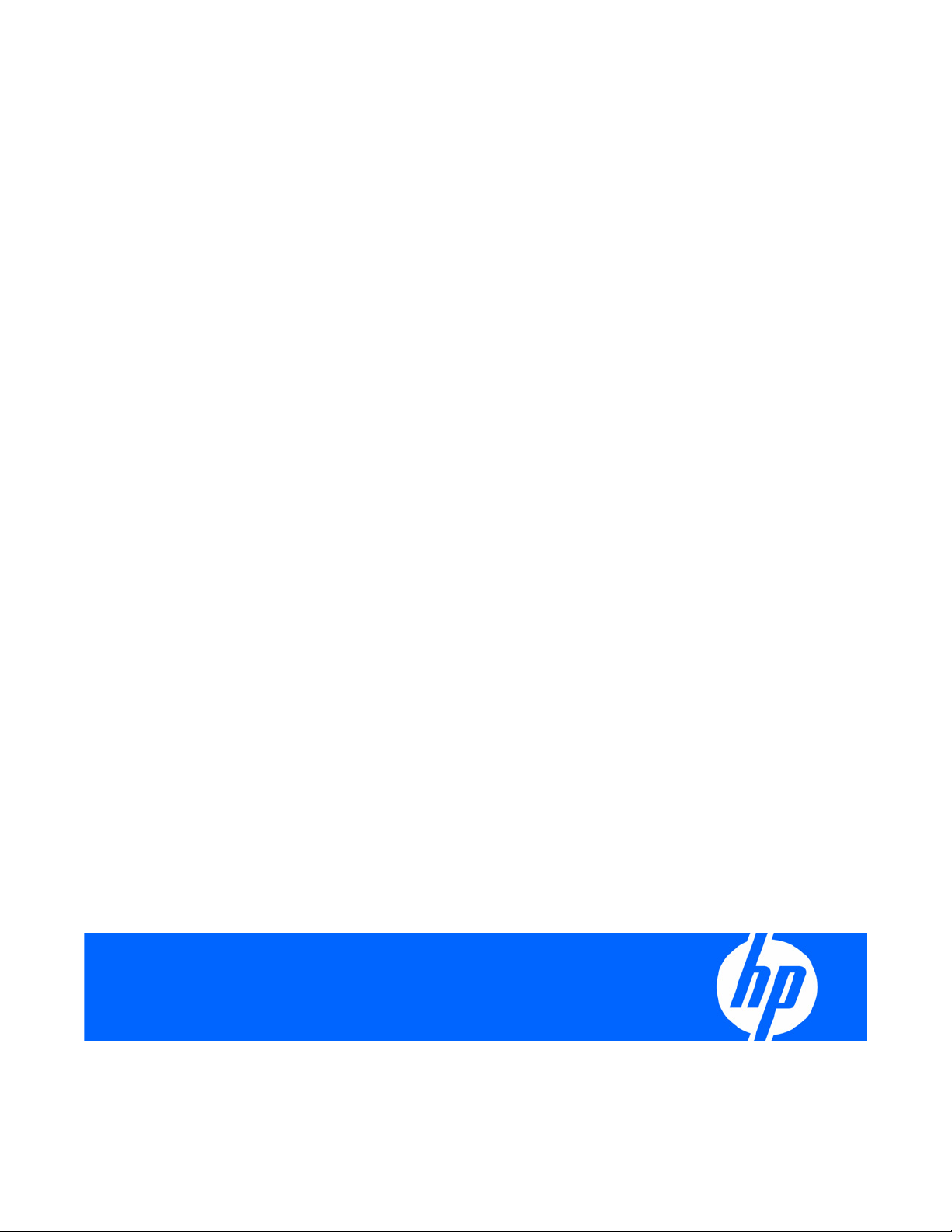
Guia do usuário do blade de servidor HP ProLiant BL680c Generation 5
Núm. de publicação 452661-202
Outubro 2007 (Segunda Edição)
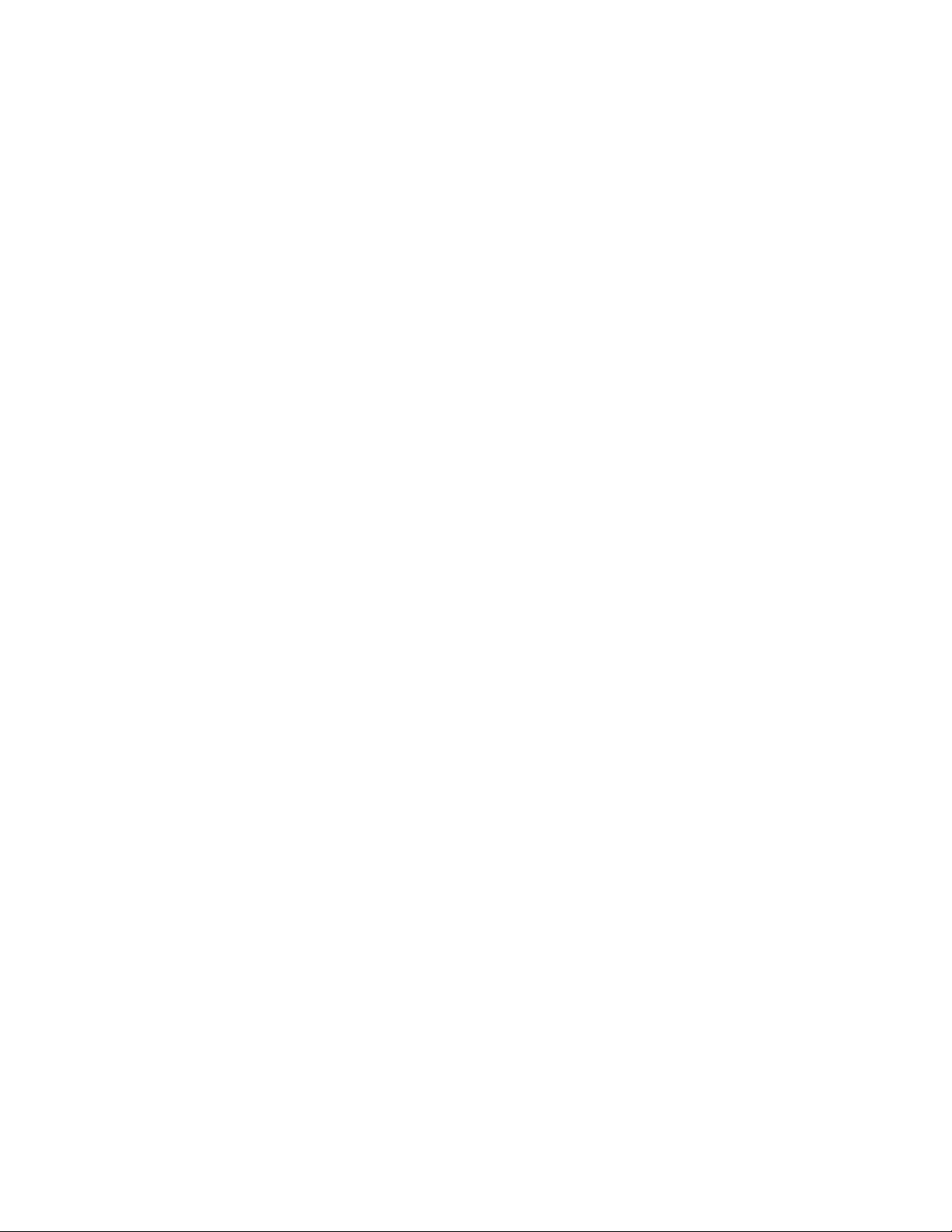
© Copyright 2007 Hewlett-Packard Development Company, L.P.
As informações contidas neste documento estão sujeitas a alterações sem aviso prévio. As únicas garantias atribuídas a serviços e produtos
HP são definidas nas declarações de garantia que acompanham tais serviços e produtos. Nenhuma informação aqui descrita deve ser utilizada
para criar uma garantia adicional. A HP não se responsabiliza por erros ou omissões editoriais ou técnicos contidos neste documento.
Microsoft e Windows são marcas registradas da Microsoft Corporation nos Estados Unidos.
Windows Server é uma marca comercial da Microsoft Corporation.
Intel e Pentium são marcas ou marcas registradas da Intel Corporation ou de suas subsidiárias nos Estados Unidos e em outros países.
AMD Athlon é uma marca comercial da Advanced Micro Devices.
A quem se destina
Este documento destina-se aos profissionais envolvidos na instalação, administração e solução de
problemas de servidores e sistemas de armazenamento. A HP presume que o leitor esteja qualificado
para executar tarefas de manutenção de computadores e treinado para reconhecer situações de risco
em produtos que apresentam níveis de energia de periculosidade.

Índice
Identificação de componentes ........................................................................................................ 6
Componentes do painel frontal ................................................................................................................... 6
LEDs do painel frontal................................................................................................................................ 7
LEDs de disco rígido SAS e SATA................................................................................................................ 8
Combinações de LED da unidade de disco rígido SAS e SATA.......................................................................8
Componentes da placa do sistema.............................................................................................................. 9
Definições do conector mezzanine .................................................................................................. 10
Slots FBDIMM ............................................................................................................................... 10
Switch de manutenção do sistema ................................................................................................... 11
Procedimentos do switch de manutenção do sistema.......................................................................... 11
Cabo de E/S local .................................................................................................................................. 12
Operações................................................................................................................................. 13
Ligar o blade de servidor ......................................................................................................................... 13
Desligar o blade de servidor..................................................................................................................... 13
Remover o blade de servidor .................................................................................................................... 14
Remover o painel de acesso ..................................................................................................................... 14
Instalar o painel de acesso....................................................................................................................... 15
Remova a placa defletora de ar FBDIMM................................................................................................... 15
Instale a placa defletora de ar FBDIMM ..................................................................................................... 16
Instalação.................................................................................................................................. 18
Visão geral............................................................................................................................................. 18
Instalação de um gabinete HP BladeSystem c-Class ..................................................................................... 18
Instalação de opcionais de blade de servidor ............................................................................................. 18
Instalação dos módulos de interconexão .................................................................................................... 18
Mapeamento de dispositivos de interconexão................................................................................... 18
Instalação de um blade de servidor ........................................................................................................... 19
Conexão com a rede............................................................................................................................... 23
Conclusão da configuração...................................................................................................................... 23
Instalação de hardware opcional .................................................................................................24
Introdução.............................................................................................................................................. 24
Opcional de unidade de disco rígido SATA ou SAS hot-plug........................................................................24
Processador opcional .............................................................................................................................. 25
Opcional de memória.............................................................................................................................. 29
Configurações de memória............................................................................................................. 29
Diretrizes de instalação de FBDIMM ................................................................................................ 30
Instalação de FBDIMMs.................................................................................................................. 33
Opcional de placa mezzanine.................................................................................................................. 34
Módulo de cache e opcional de pacote de bateria...................................................................................... 35
Índice 3
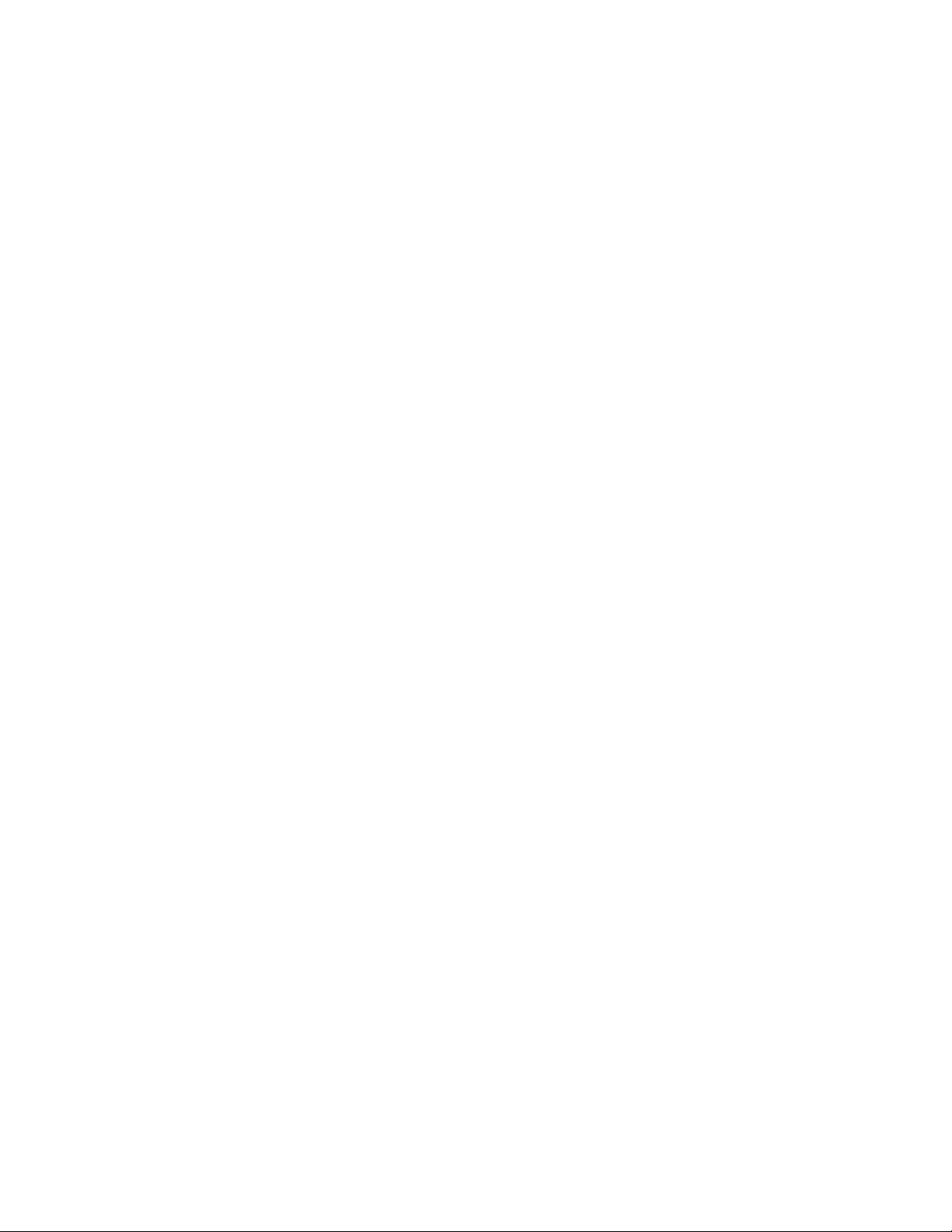
Cabeamento .............................................................................................................................. 39
Utilização do cabo de E/S local ............................................................................................................... 39
Conexão local a um blade de servidor com dispositivos de vídeo e USB........................................................ 39
Acesso a um blade de servidor com KVM local................................................................................. 39
Acesso a dispositivos de mídia local................................................................................................ 40
Cabeamento de controlador da matriz ...................................................................................................... 41
Controlador de cabeamento do Smart Array para o pacote de bateria ................................................42
Controlador de cabeamento do Smart Array para um controlador SAS................................................ 42
Utilitários de software e de configuração.......................................................................................43
Ferramentas de implantação do blade de servidor ......................................................................................43
Requisito de RBSU para implantação de Linux................................................................................... 43
Drivers de software e componentes adicionais ..................................................................................43
Gerenciamento avançado do HP BladeSystem c-Class .......................................................................44
Implantação do PXE baseada em rede............................................................................................. 44
Métodos de implantação................................................................................................................ 46
Ferramentas de configuração.................................................................................................................... 50
software SmartStart........................................................................................................................ 50
HP ROM-Based Setup Utility............................................................................................................ 51
Array Configuration Utility (utilitário de configuração de array)........................................................... 54
Option ROM Configuration for Arrays .............................................................................................54
Redigitação do número de série do servidor e da ID do produto ......................................................... 55
Ferramentas de gerenciamento .................................................................................................................55
Recuperação Automática do Servidor ..............................................................................................55
Utilitário ROMPaq ......................................................................................................................... 55
Tecnologia do iLO 2 Standard Blade Edition..................................................................................... 56
Erase Utility ..................................................................................................................................56
Ferramentas de fita e biblioteca do StorageWorks............................................................................. 56
HP Systems Insight Manager........................................................................................................... 57
Agentes de gerenciamento .............................................................................................................57
HP ProLiant Essentials Virtualization Management Software ................................................................57
HP ProLiant Essentials Server Migration Pack - Physical to ProLiant Edition............................................. 58
Conjuntos HP Insight Control Environment......................................................................................... 58
Suporte de ROM redundante ..........................................................................................................59
Suporte e funcionalidade de USB .................................................................................................... 59
Ferramentas de diagnóstico...................................................................................................................... 60
HP Insight Diagnostics (Diagnóstico HP Insight).................................................................................. 60
Funcionalidade de pesquisa do HP Insight Diagnostics....................................................................... 60
Integrated Management Log (Registro de gerenciamento integrado)..................................................... 60
Array Diagnostic Utility ..................................................................................................................61
Ferramentas remotas de suporte e análise .................................................................................................. 61
HP Instant Support Enterprise Edition................................................................................................ 61
Web-Based Enterprise Service......................................................................................................... 61
Open Services Event Manager........................................................................................................62
Atualização do sistema............................................................................................................................ 62
Drivers ......................................................................................................................................... 62
ProLiant Support Packs ................................................................................................................... 62
Compatibilidade com a versão do sistema operacional...................................................................... 62
System Online ROM Flash Component Utility .................................................................................... 63
Controle de alterações e notificação proativa ...................................................................................63
Care Pack ....................................................................................................................................63
Índice 4
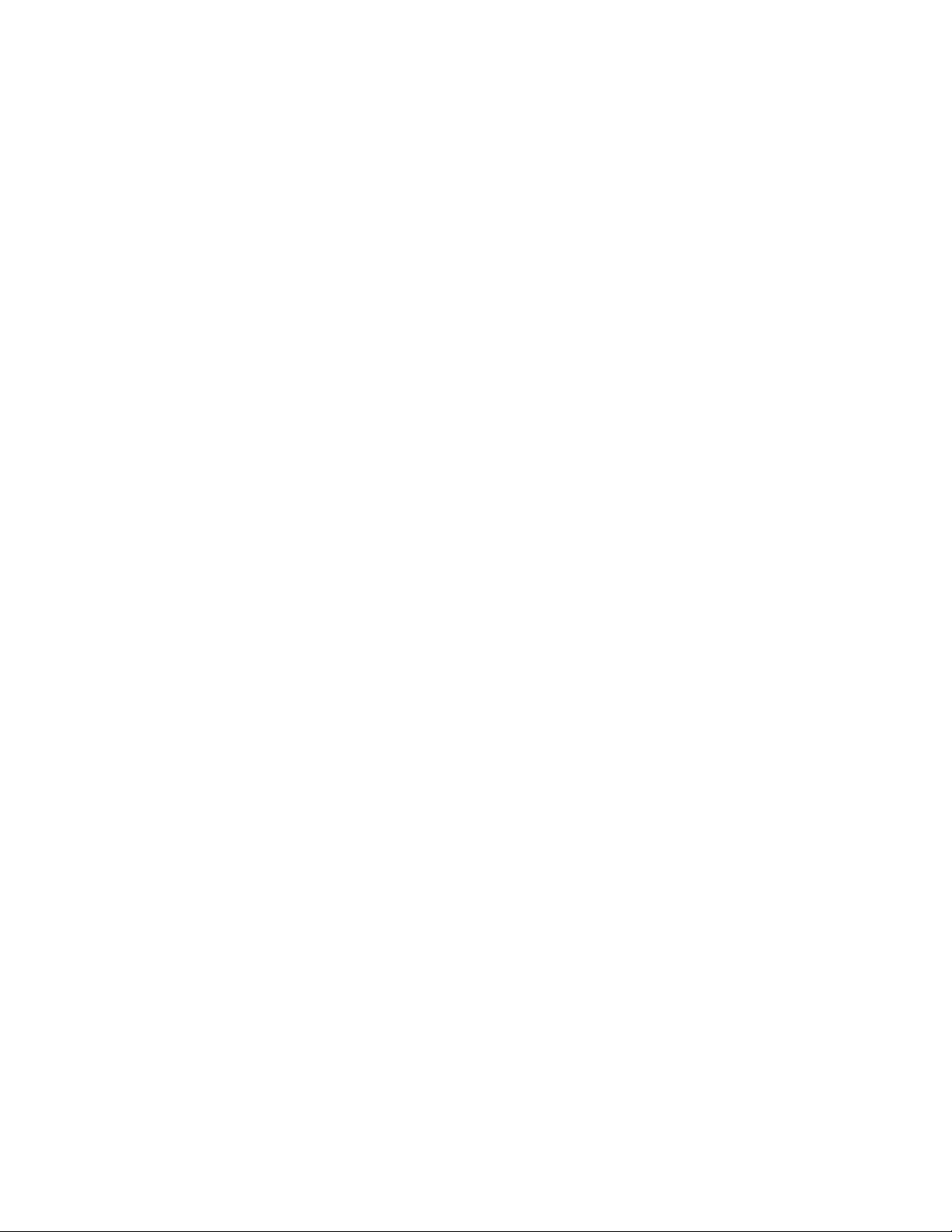
Substituição da bateria................................................................................................................ 64
Solução de problemas................................................................................................................. 66
Recursos de solução de problemas ............................................................................................................ 66
Etapas anteriores ao diagnóstico .............................................................................................................. 66
Informações importantes sobre segurança ........................................................................................ 67
Informações sobre sintomas ............................................................................................................ 68
Preparação do servidor para o diagnóstico...................................................................................... 68
Notificações de serviço............................................................................................................................ 69
Conexões com folga................................................................................................................................ 69
Fluxogramas de solução de problemas ......................................................................................................70
Fluxograma do início do diagnóstico ............................................................................................... 70
Fluxograma geral de diagnóstico ....................................................................................................71
Fluxograma de problemas na inicialização do blade de servidor ........................................................ 74
Fluxograma de problemas no POST.................................................................................................75
Fluxograma de problemas na inicialização do sistema operacional..................................................... 77
Fluxograma de indicações de falha no servidor ................................................................................ 79
Mensagens de erro do POST e códigos de bipes ........................................................................................ 82
Notificações de conformidade com os regulamentos ...................................................................... 83
Números de identificação em conformidade com os regulamentos ................................................................ 83
Notificação da Federal Communications Commission..................................................................................83
Etiqueta de classificação da FCC .................................................................................................... 83
Equipamento da Classe A .............................................................................................................. 84
Equipamento da Classe B............................................................................................................... 84
Declaração de conformidade para produtos identificados por logotipo da FCC – somente
nos Estados Unidos ................................................................................................................................. 84
Modificações.......................................................................................................................................... 85
Cabos ................................................................................................................................................... 85
Notificação para o Canadá (Avis Canadien).............................................................................................. 85
Notificação de conformidade com os regulamentos da União Européia......................................................... 85
Descarte de Lixo Elétrico na Comunidade Européia ..................................................................................... 86
Notificação para o Japão ........................................................................................................................ 86
Notificação para BSMI ............................................................................................................................ 87
Notificação para a Coréia do Sul ............................................................................................................. 87
Notificação de substituição da bateria....................................................................................................... 87
Notificação de reciclagem de bateria para Taiwan..................................................................................... 88
Declaração sobre cabos de alimentação para o Japão................................................................................ 88
Descarga eletrostática................................................................................................................. 89
Prevenção da descarga eletrostática.......................................................................................................... 89
Métodos de aterramento para evitar a descarga eletrostática ....................................................................... 89
Especificações............................................................................................................................ 90
Especificações ambientais........................................................................................................................ 90
Especificações do blade de servidor.......................................................................................................... 90
Suporte técnico........................................................................................................................... 91
Antes de entrar em contato com a HP ........................................................................................................ 91
Informações para contato com a HP .......................................................................................................... 91
Reparo feito pelo cliente .......................................................................................................................... 92
Acrônimos e abreviações ............................................................................................................ 93
Índice remissivo.......................................................................................................................... 97
Índice 5
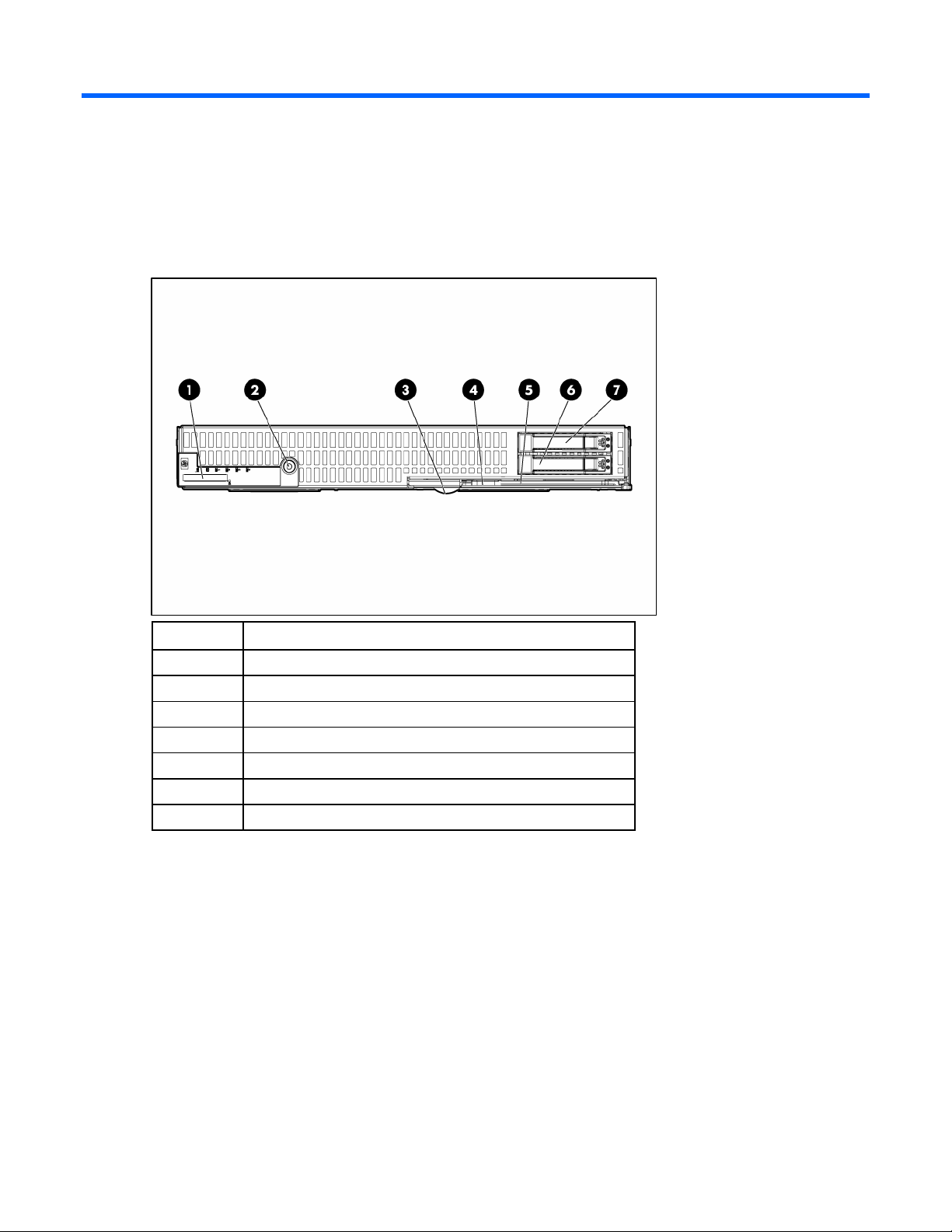
Identificação de componentes
Componentes do painel frontal
Item Descrição
1 Conector de cabo de E/S local*
2 Botão Ligar/Espera
3 Lingüeta embutida com número de série
4 Botão de destravamento da alça do blade de servidor
5 Alça do blade de servidor
6 Compartimento 1 do disco rígido
7 Compartimento 2 do disco rígido
* O conector de cabo de E/S local é usado com o cabo de E/S local para realizar quaisquer procedimentos de
diagnóstico e de configuração do blade de servidor.
Identificação de componentes 6
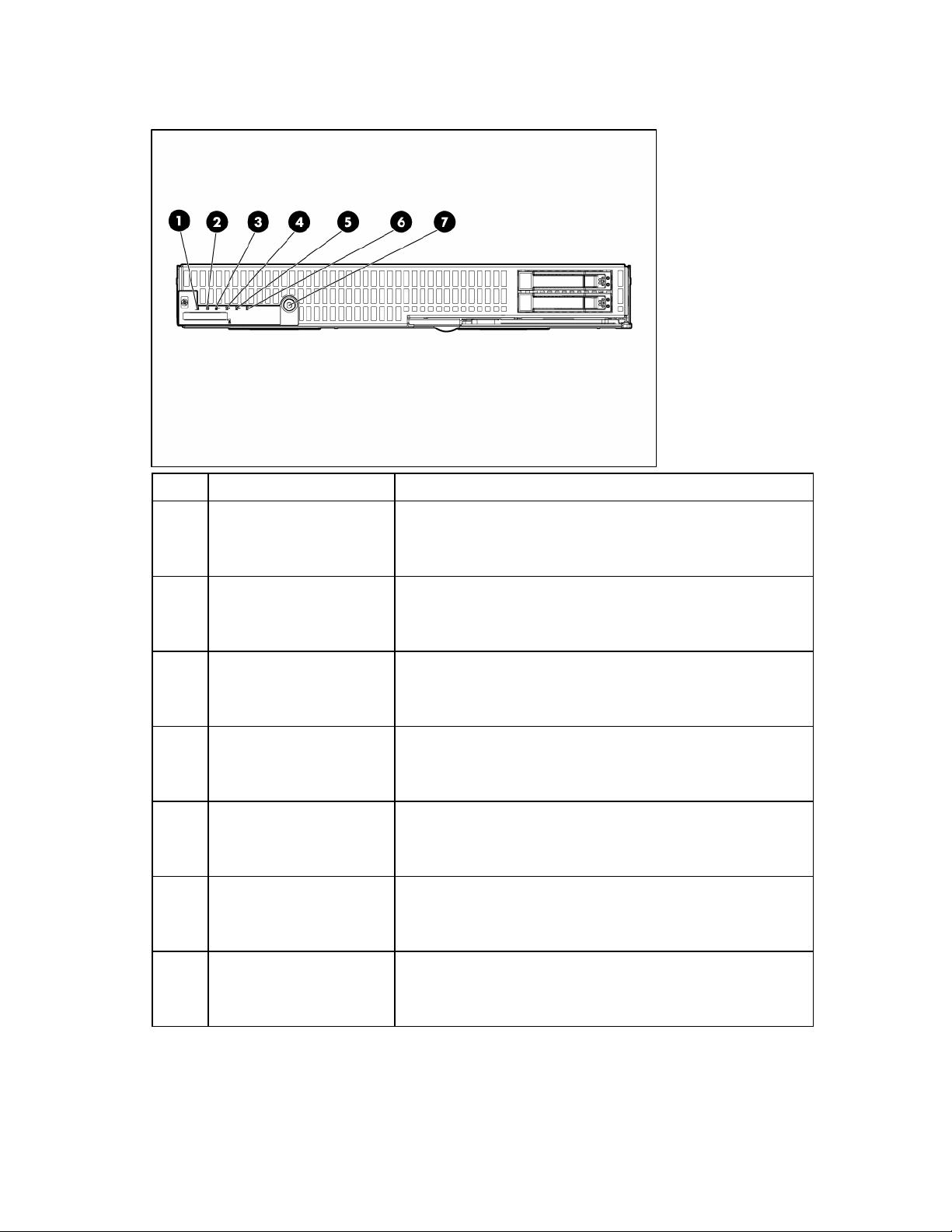
LEDs do painel frontal
Item Descrição Status
1 LED de UID Azul = Identificado
Azul intermitente = Gerenciamento remoto ativo
Apagado = Nenhum gerenciamento remoto ativo
2 LED de integridade Verde = Operação normal
Amarelo intermitente = Condição degradada
Vermelho intermitente = Condição crítica
3 LED NIC 1* Verde = Rede conectada
Verde intermitente = Atividade de rede
Apagado = Nenhuma atividade ou link
4 LED NIC 2* Verde = Rede conectada
Verde intermitente = Atividade de rede
Apagado = Nenhuma atividade ou link
5 LED NIC 3* Verde = Rede conectada
Verde intermitente = Atividade de rede
Apagado = Nenhuma atividade ou link
6 LED NIC 4* Verde = Rede conectada
Verde intermitente = Atividade de rede
Apagado = Nenhuma atividade ou link
7 LED de alimentação do
sistema
* Os números de NIC reais dependem de vários fatores, inclusive o sistema operacional instalado no blade
de servidor.
Verde = Ligado
Amarelo = Em espera (alimentação auxiliar disponível)
Apagado = Desligado
Identificação de componentes 7
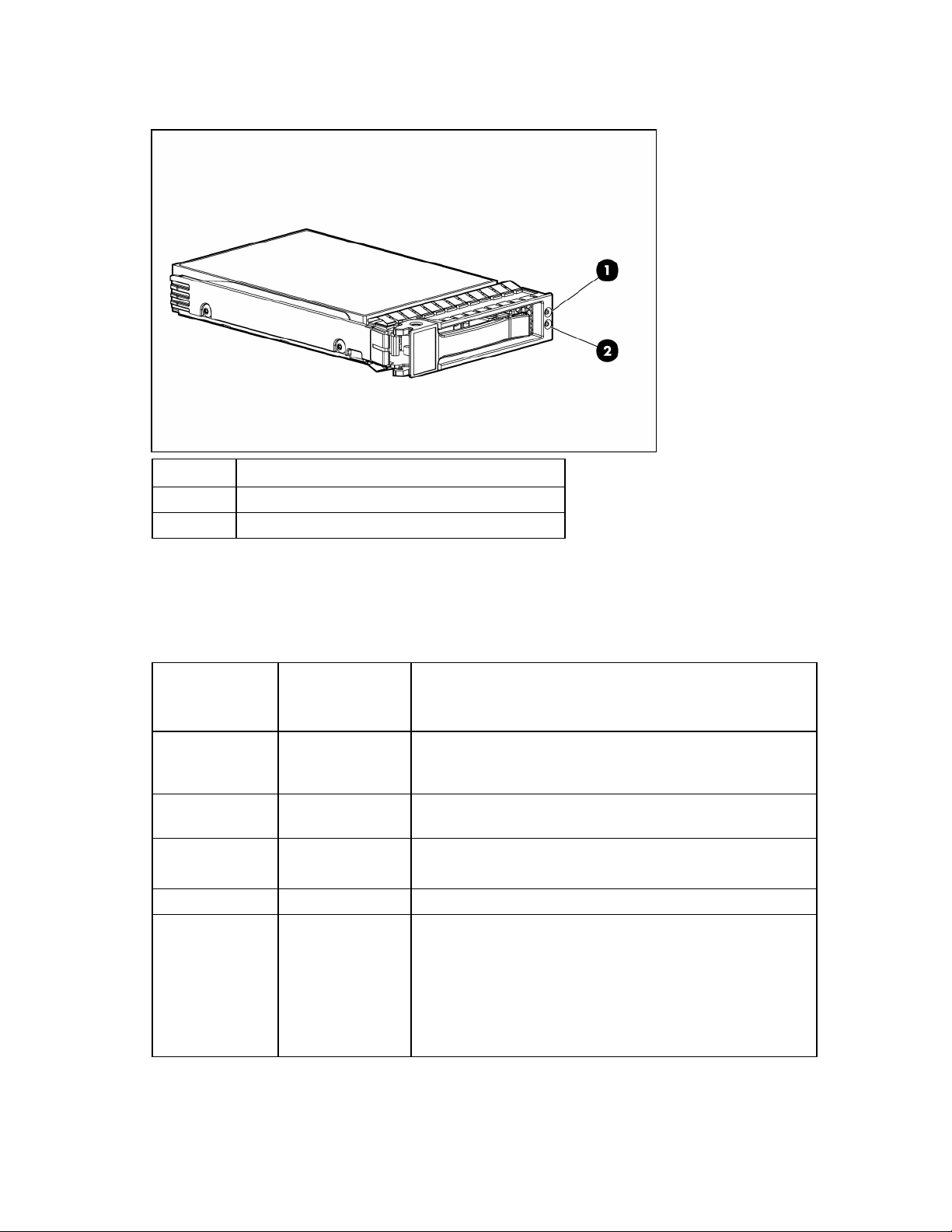
LEDs de disco rígido SAS e SATA
Item Descrição
1 LED de falha/UID (amarelo/azul)
2 LED on-line (verde)
Combinações de LED da unidade de disco rígido SAS e SATA
LED online/atividade
(verde)
Aceso, apagado
ou intermitente
Aceso, apagado
ou intermitente
Aceso Amarelo, piscando
Aceso Apagado A unidade está on-line, mas não está ativa no momento.
Piscando
regularmente
(1 Hz)
LED de falha/UID
Interpretação
(amarelo/azul)
Amarelo e azul
alternados
Azul constante A unidade está operando normalmente e foi selecionada por um
regularmente (1 Hz)
Amarelo, piscando
regularmente (1 Hz)
A unidade falhou ou foi recebido um alerta preventivo para esta
unidade; ela também foi selecionada por um aplicativo de
gerenciamento.
aplicativo de gerenciamento.
Foi recebido um alerta preventivo de falha para essa unidade.
Substitua-a o mais breve possível.
Não remova a unidade. A remoção poderá finalizar a operação
em andamento e causar perda de dados.
A unidade é parte de uma matriz que está sob expansão de
capacidade ou migração de faixa, mas foi recebido um alerta
preventivo de falha para esta unidade. Para minimizar o risco
de perda de dados, não substitua a unidade até que a
expansão ou migração esteja concluída.
Identificação de componentes 8
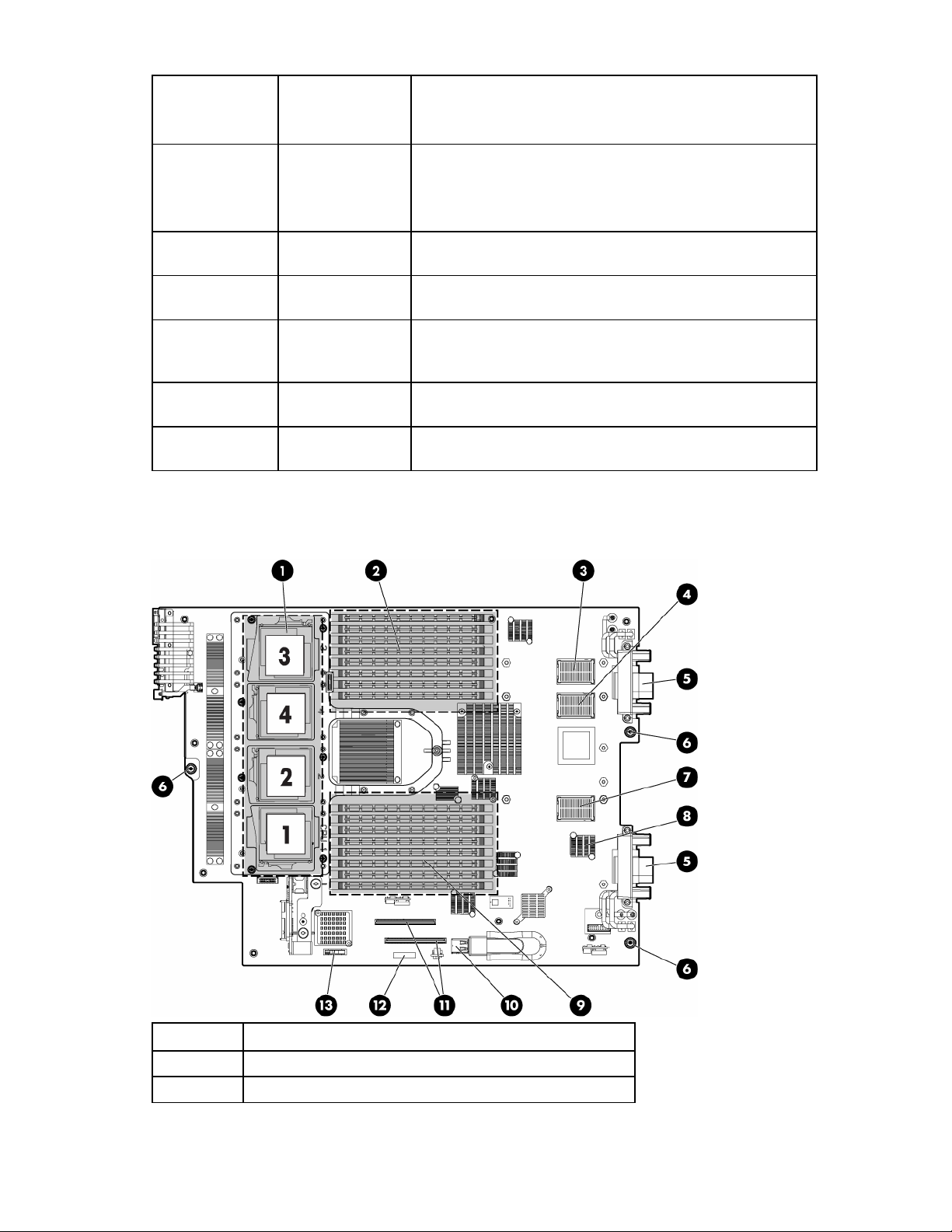
LED online/atividade
LED de falha/UID
(amarelo/azul)
Interpretação
(verde)
Piscando
regularmente
(1 Hz)
Piscando
irregularmente
Piscando
irregularmente
Apagado Amarelo constante Foi identificada uma condição de falha crítica nesta unidade e o
Apagado Amarelo, piscando
Apagado Apagado A unidade está off-line, é uma unidade sobressalente ou não
Apagado Não remova a unidade. A remoção poderá finalizar a operação
em andamento e causar perda de dados.
A unidade está sendo reconstruída ou é parte de uma matriz
que está sob expansão de capacidade ou migração de faixa.
Amarelo, piscando
regularmente (1 Hz)
A unidade está ativa, mas foi recebido um alerta preventivo
de falha para esta unidade. Substitua-a o mais breve possível.
Apagado A unidade está ativa e operando normalmente.
controlador a classificou como off-line. Substitua-a o mais breve
possível.
Foi recebido um alerta preventivo de falha para essa unidade.
regularmente (1 Hz)
Substitua-a o mais breve possível.
está configurada como parte de uma matriz.
Componentes da placa do sistema
Item Descrição
1 Processadores (4)
2 Slots FBDIMM (9-16)
Identificação de componentes 9
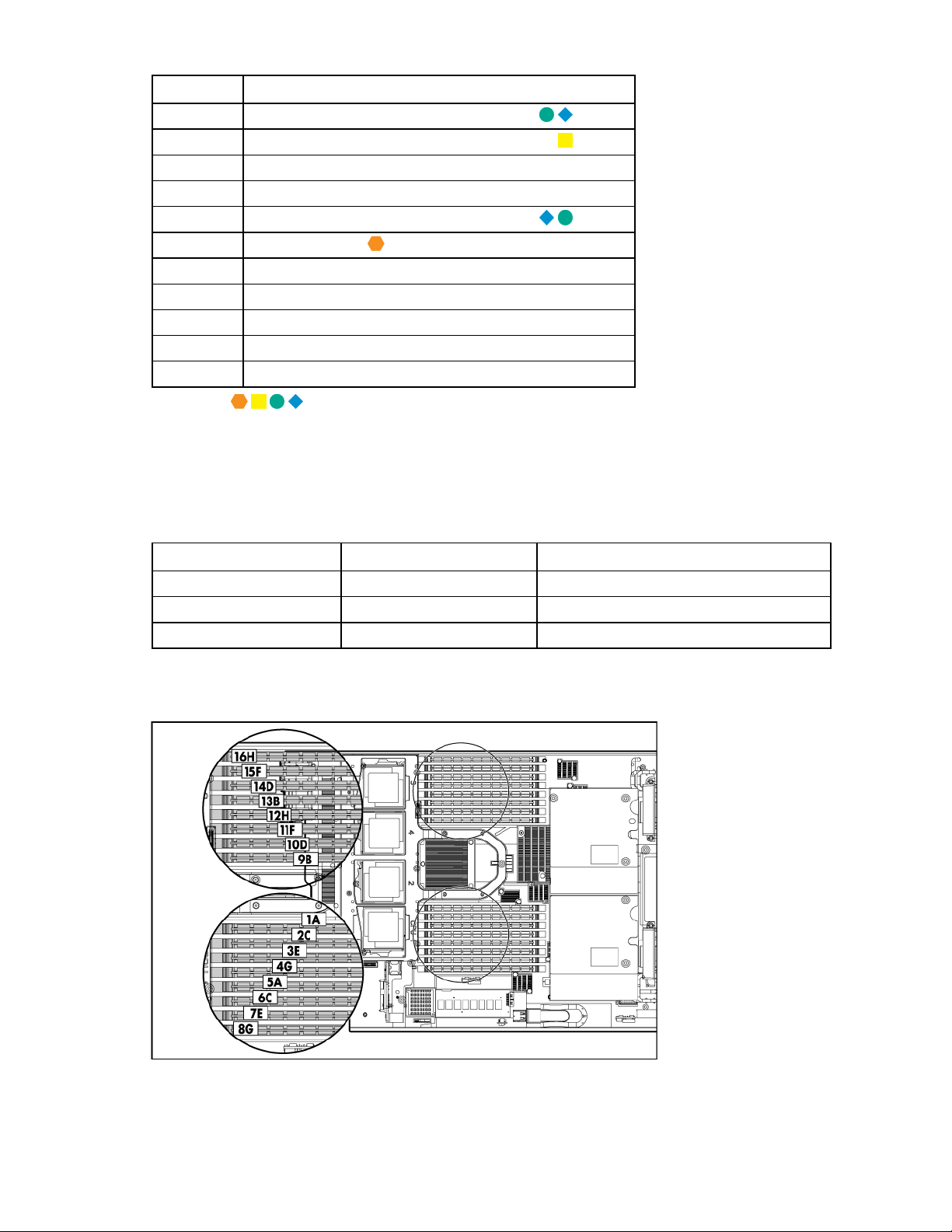
Item Descrição
3 Conector mezzanine 2 (Mezzanine Tipo I ou II)
4 Conector mezzanine 1 (apenas Mezzanine Tipo I)
5 Conectores de gabinete
6 Parafusos da placa do sistema (3)
7 Conector mezzanine 3 (Mezzanine Tipo I ou II)
8 NICs incorporados
9 Slots FBDIMM (1-8)
10 Conector USB interno
11 Conector do módulo de cache do Smart Array P400i
12 Switch de manutenção do sistema (SW3)
13 Bateria do sistema
Os símbolos correspondem aos símbolos localizados nos compartimentos de interconexão. Para obter
mais informações, consulte as Instruções de instalação do blade de servidor HP ProLiant BL680c Generation 5
fornecidas junto com o blade de servidor.
Definições do conector mezzanine
Conectores mezzanine x8 de PCIe é compatível com placas x16 em velocidades de até x8.
Item Conector Compatibilidade com a placa
Conector mezzanine 1 PCIe x8 Somente placa mezzanine Tipo I
Conector mezzanine 2 PCIe x8 Placa mezzanine Tipo I ou II
Conector mezzanine 3 PCIe x8 Placa mezzanine Tipo I ou II
Slots FBDIMM
Para obter as diretrizes de instalação e a ordem de ocupação, consulte “Opcional de memória
(na página 29)”.
Identificação de componentes 10
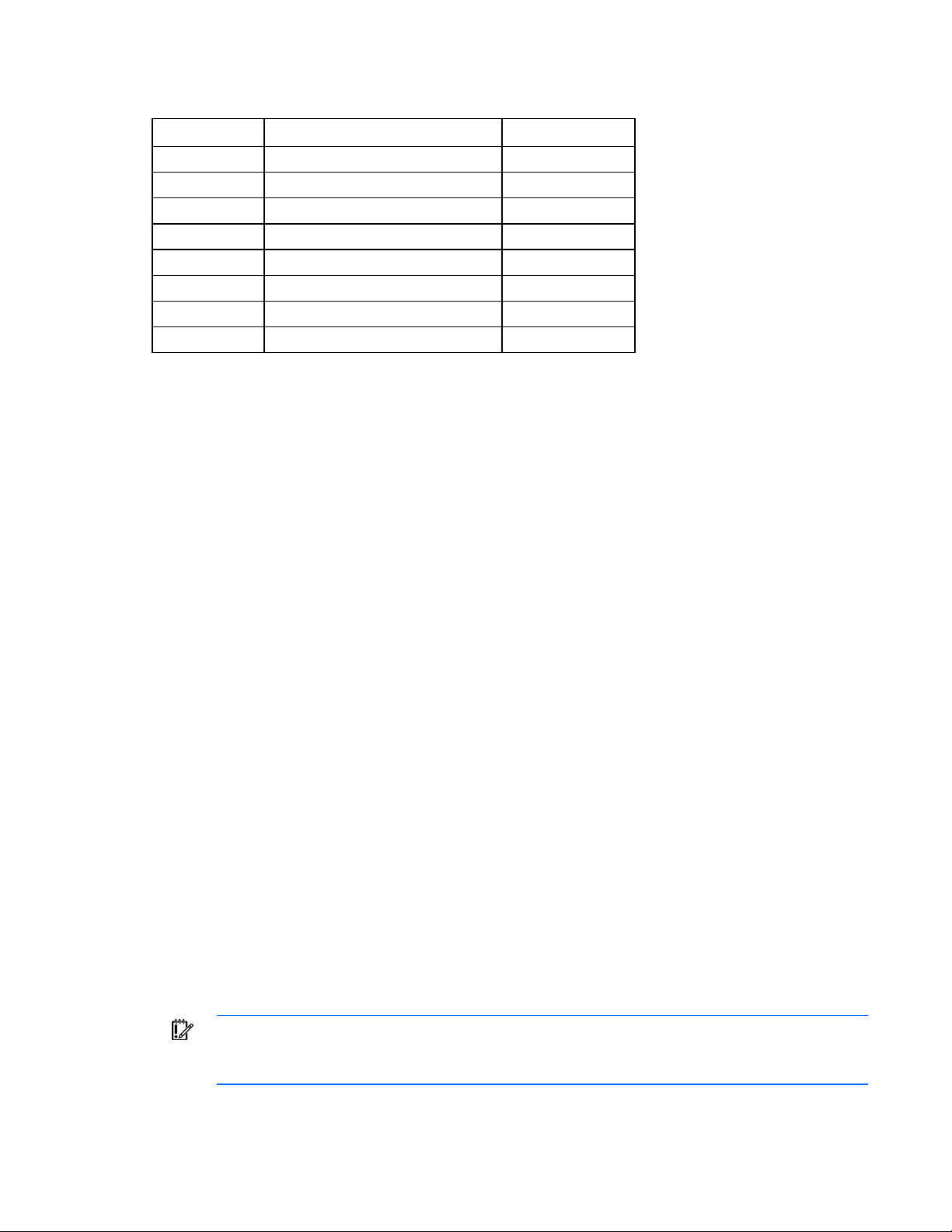
Switch de manutenção do sistema
Posição Função Padrão
1* Desvio de segurança iLO 2 Apagado
2 Trava de configuração Apagado
3 Reservado Apagado
4 Reservado Apagado
5* Senha desativada Apagado
6* Redefinir configuração Apagado
7 Reservado Apagado
8 Reservado Apagado
*Para acessar a ROM redundante, defina S1, S5 e S6 como LIGADO.
Procedimentos do switch de manutenção do sistema
Quando você realizar as etapas de solução de problemas, esse guia poderá orientá-lo a executar os
seguintes procedimentos:
•
Apagar a configuração do sistema.
•
Acessar a ROM redundante.
Para concluir esses procedimentos, mude as configurações físicas no switch de manutenção do sistema.
Apagamento da configuração do sistema
O RBSU pode ser usado para restaurar a configuração padrão de fábrica. Para obter mais informações,
consulte “HP ROM-Based Setup Utility (na página 51)”. Se o sistema não conseguir inicializar no RBSU,
execute as etapas a seguir para apagar as configurações do sistema:
1.
Desligue o blade de servidor (na página 13).
2.
Remova o blade de servidor (na página 14).
3.
Remova o painel de acesso (na página 14).
4.
Altere a posição 6 do switch de manutenção do sistema para Ligado.
5.
Instale o painel de acesso (na página 15).
6.
Instale o blade de servidor no gabinete e ligue-o.
7.
Aguarde a mensagem do POST que solicita a mudança da configuração do switch:
Switch de manutenção detectado na posição "Ligado".
Desligue o servidor e mude a posição do switch para "Desligado".
8.
Repita as etapas de 1 a 3.
9.
Altere a posição 6 do switch de manutenção do sistema para Desligado.
10.
Repita as etapas 5 e 6.
IMPORTANTE: Quando o blade de servidor é inicializado após a limpeza da NVRAM,
é normal que haja um atraso de até 2 minutos. Durante esse atraso, o sistema parece
não funcionar. Não tente realizar qualquer procedimento durante o atraso.
Identificação de componentes 11
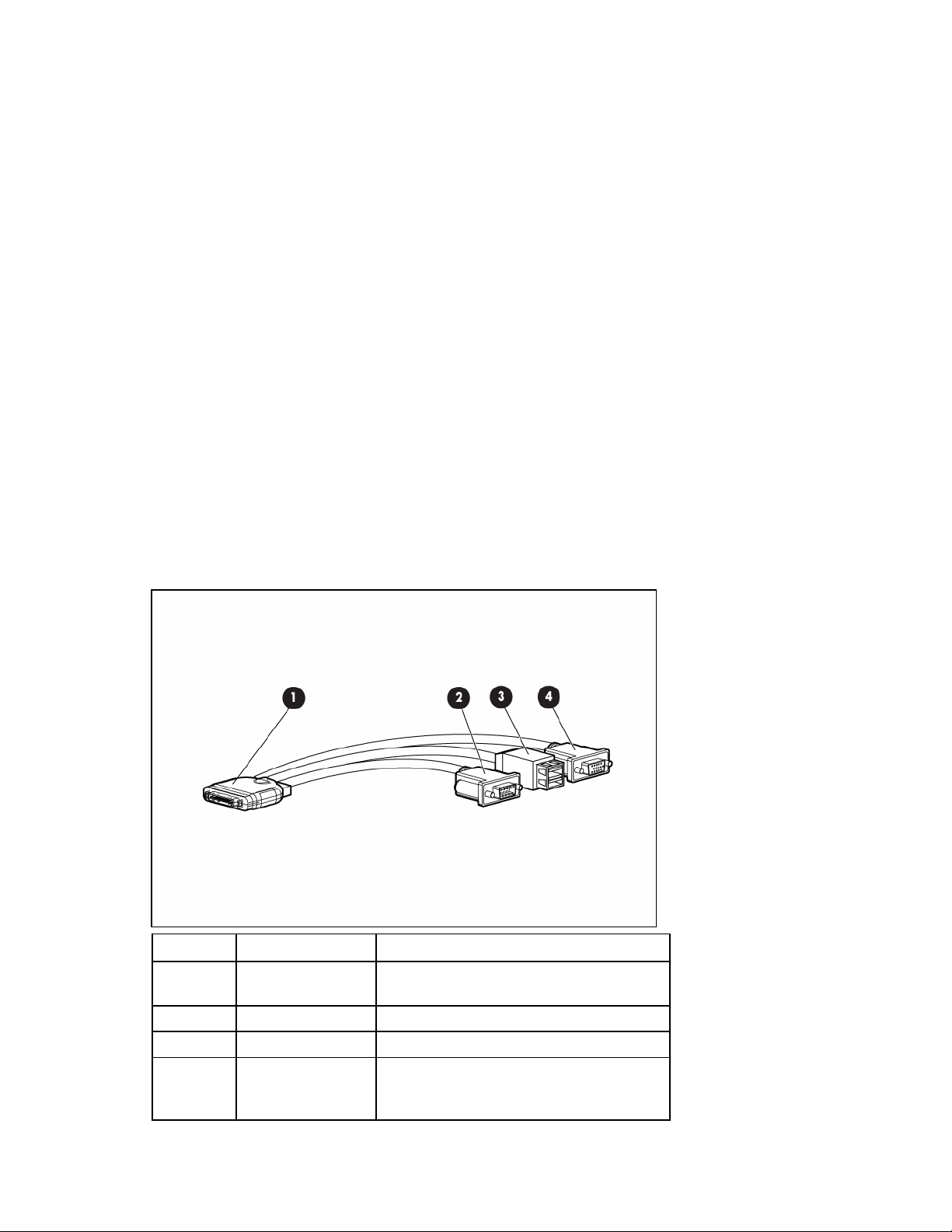
Acesso à ROM redundante
Se a ROM do sistema estiver corrompida, o sistema muda automaticamente para a ROM redundante,
na maioria dos casos. Se o sistema não mudar automaticamente para a ROM redundante, execute
estas etapas:
1.
Desligue o blade de servidor (na página 13).
2.
Remova o blade de servidor (na página 14).
3.
Remova o painel de acesso (na página 14).
4.
Altere as posições 1, 5 e 6 do switch de manutenção do sistema para Ligado.
5.
Instale o painel de acesso (na página 15).
6.
Instale o blade de servidor no gabinete e ligue-o.
7.
Depois que o sistema emitir um bipe, repita as etapas de 1 a 3.
8.
Altere as posições 1, 5 e 6 do switch de manutenção do sistema para Desligado.
9.
Repita as etapas 5 e 6.
Se as versões atual e de backup da ROM estiverem corrompidas, devolva a placa do sistema para
que ela seja substituída.
Para mudar para a ROM de backup quando a ROM do sistema não estiver corrompida, use o RBSU
(“HP ROM-Based Setup Utility” na página 51).
Cabo de E/S local
Item Conector Descrição
1 Blade de servidor Para inserir o conector de cabo de E/S local
2 Vídeo Para conectar um monitor de vídeo
3 USB Para conectar até dois dispositivos USB
4 Serial Para que um pessoal treinado conecte um
no painel frontal do blade de servidor
cabo serial de modem nulo e execute
procedimentos de diagnóstico avançados
Identificação de componentes 12
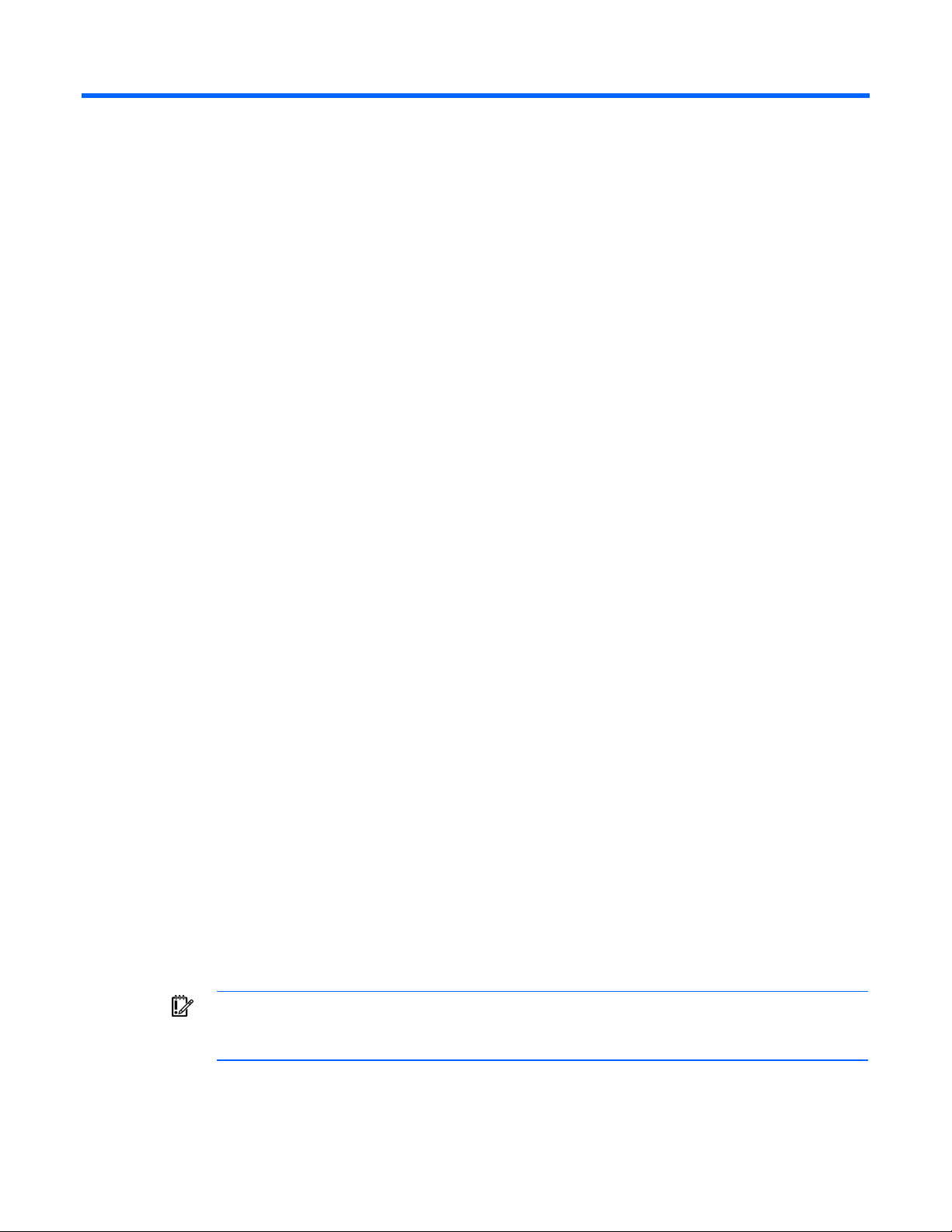
Operações
Ligar o blade de servidor
O Onboard Administrator inicia uma seqüência de ligação automática quando o blade de servidor
é instalado. Se a configuração padrão for alterada, utilize um destes métodos para ligar o blade
de servidor:
•
Utilize uma seleção de botão Liga/Desliga virtual por meio de iLO 2.
•
Pressione e solte o botão Ligar/Espera.
Quando o blade de servidor passar do modo de espera para o modo de energia total, o LED de
alimentação do sistema mudará de amarelo para verde.
Para obter mais informações sobre o Onboard Administrator, consulte o Guia de configuração
e instalação de gabinete do HP BladeSystem c7000 no CD de documentação.
Para obter mais informações sobre iLO 2, consulte “iLO 2 Standard Blade Edition technology
(tecnologia do iLO 2 Standard Blade Edition) (na página 56)”.
Desligar o blade de servidor
Antes de desligar o blade de servidor para procedimentos de manutenção ou atualização, faça backup
de programas e dados de servidor críticos.
Dependendo da configuração do Onboard Administrator, utilize um destes métodos para desligar
o blade de servidor:
•
Utilize uma seleção de botão Liga/Desliga virtual por meio de iLO 2.
Esse método inicia um desligamento remoto controlado de aplicativos e do sistema operacional
antes de o blade de servidor entrar no modo de espera.
•
Pressione e solte o botão Ligar/Espera.
Esse método inicia um desligamento controlado de aplicativos e do sistema operacional antes de
o blade de servidor entrar no modo de espera.
•
Mantenha pressionado o botão Ligar/Espera por mais de 4 segundos para forçar o blade de
servidor a desligar.
Esse método força o blade de servidor a entrar no modo de espera sem encerrar corretamente
os aplicativos em uso e o sistema operacional. Ele fornece um método de desligamento de
emergência, caso um aplicativo trave.
IMPORTANTE: Quando o blade de servidor está no modo de espera, ainda há fornecimento
de alimentação auxiliar. Para remover toda a alimentação do blade de servidor, retire o
blade de servidor do gabinete.
Após iniciar um comando de desligamento virtual, certifique-se de que o blade de servidor passe para
o modo de espera, observando que o LED de alimentação do sistema fica amarelo.
Operações 13
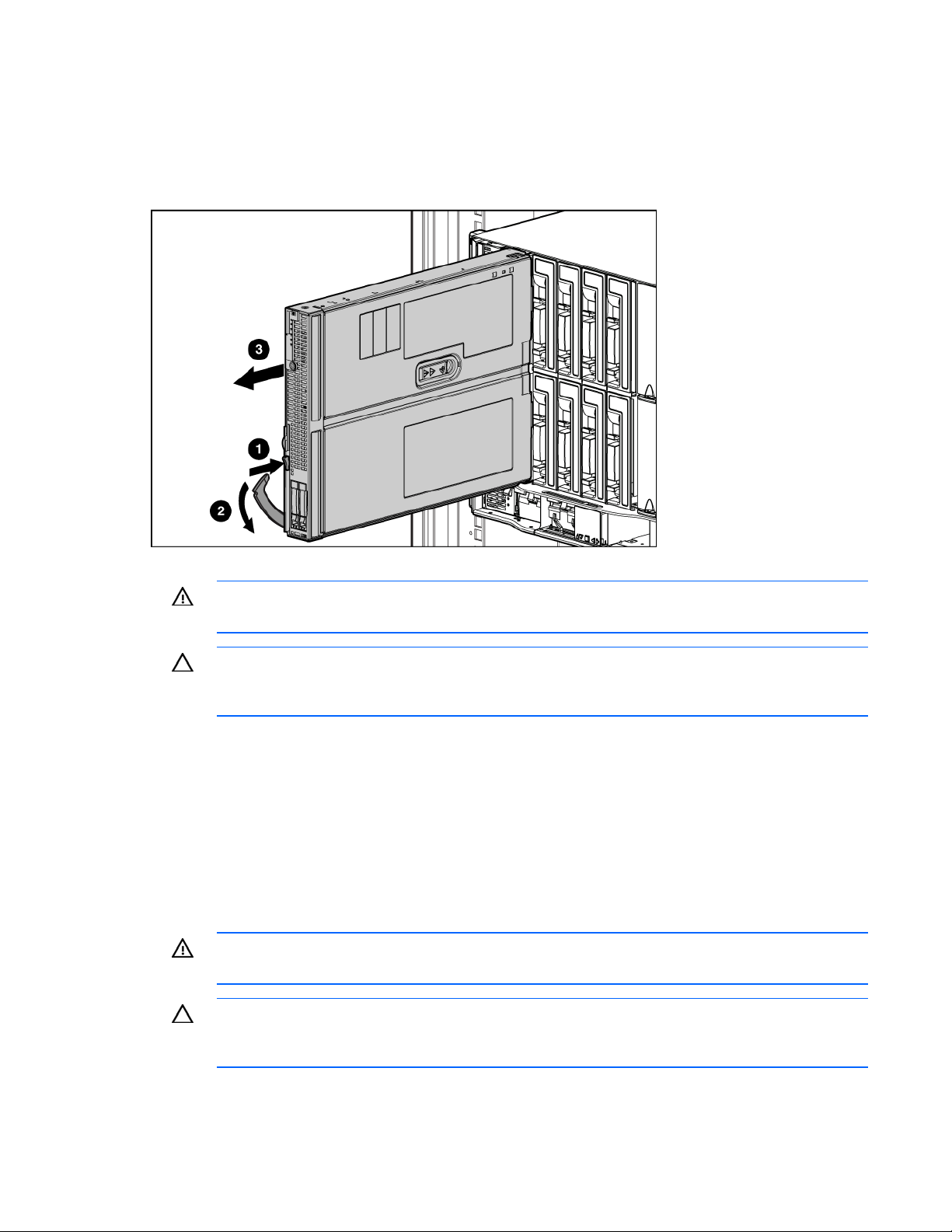
Remover o blade de servidor
1.
Identifique o blade de servidor correto.
2.
Desligue o blade de servidor (na página 13).
3.
Remova o blade de servidor.
4.
Coloque o blade de servidor em uma superfície de trabalho plana.
AVISO: Para reduzir o risco de acidentes causados por superfícies quentes, deixe as
unidades e componentes internos do sistema esfriarem antes de tocá-los.
CUIDADO: Para evitar danos aos componentes elétricos, aterre adequadamente o blade de
servidor antes de iniciar o procedimento de instalação. O aterramento inadequado poderá
causar descarga eletrostática.
Remover o painel de acesso
Para remover o componente:
1.
Desligue o blade de servidor (na página 13).
2.
Remova o blade de servidor (na página 14).
3.
Levante a trava do painel de acesso e deslize o painel de acesso para trás.
4.
Remova o painel de acesso.
AVISO: Para reduzir o risco de acidentes causados por superfícies quentes, deixe as
unidades e componentes internos do sistema esfriarem antes de tocá-los.
CUIDADO: Para evitar danos aos componentes elétricos, aterre adequadamente o blade de
servidor antes de iniciar o procedimento de instalação. O aterramento inadequado poderá
causar descarga eletrostática.
Operações 14
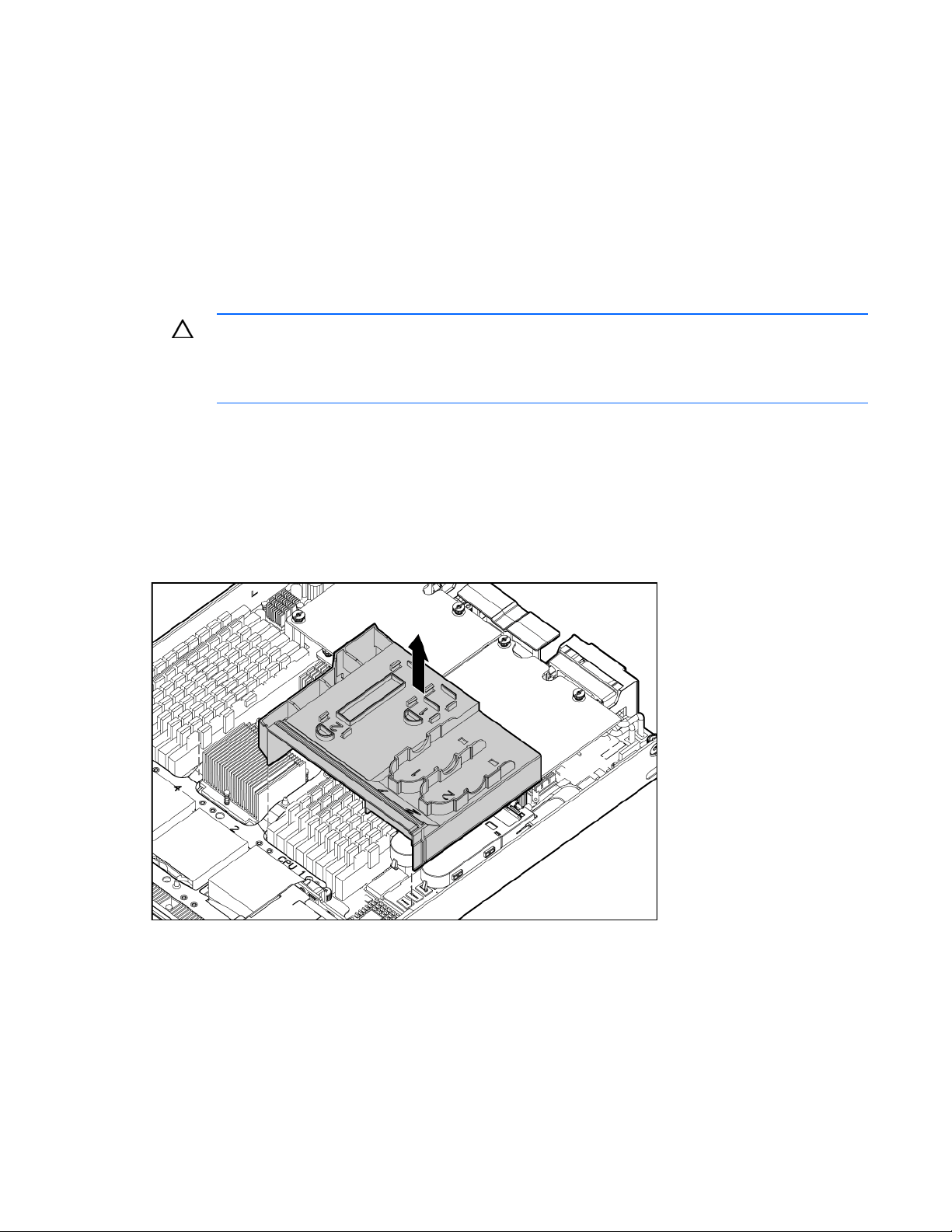
Instalar o painel de acesso
1.
Coloque o painel de acesso na parte superior do blade de servidor com a trava da tampa aberta.
Permita que o painel se estenda além da parte traseira do blade de servidor em aproximadamente
0,8 cm (0,2 pol).
2.
Prenda o pino de ancoragem no orifício correspondente da trava.
3.
Empurre a trava da tampa. O painel de acesso desliza para uma posição fechada.
Remova a placa defletora de ar FBDIMM
CUIDADO: Para evitar danos ao blade de servidor e ao gabinete, instale todas as placas
defletoras de ar FBDIMM no local adequado depois de adicionar ou substituir FBDIMMs.
As placas defletoras de ar FBDIMM ausentes ou instaladas de forma incorreta podem
Para remover o componente:
1.
2.
3.
4.
comprometer o resfriamento do blade de servidor e do gabinete.
Desligue o blade de servidor (na página 13).
Remova o blade de servidor (na página 14).
Remova o painel de acesso (na página 14).
Remova a placa defletora de ar FBDIMM:
o
Placa defletora de ar FBDIMM cobrindo os slots de 1 a 8 de FBDIMM
Operações 15
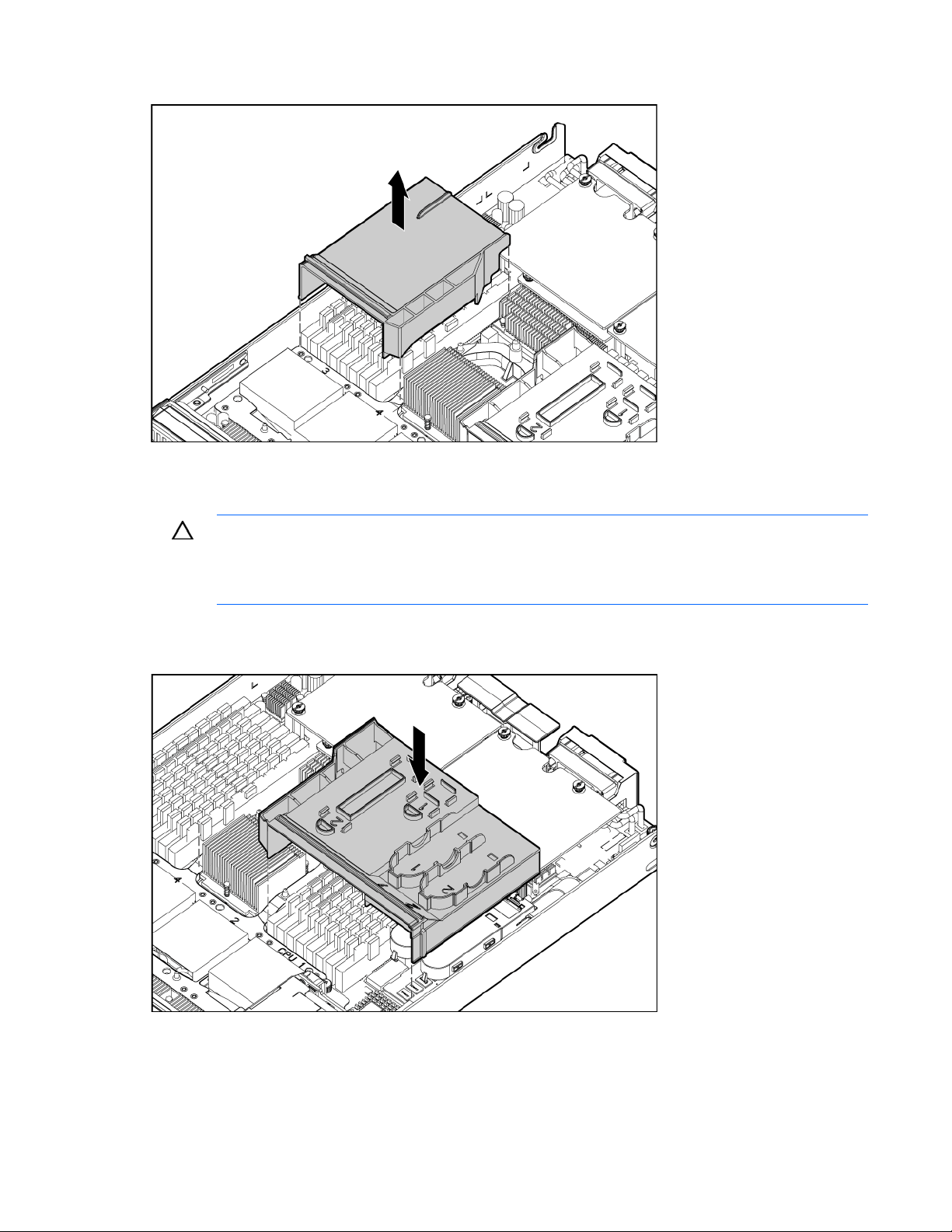
o
Placa defletora de ar FBDIMM cobrindo os slots de 9 a 16 de FBDIMM
Instale a placa defletora de ar FBDIMM
CUIDADO: Para evitar danos ao blade de servidor e ao gabinete, instale todas as placas
defletoras de ar FBDIMM no local adequado depois de adicionar ou substituir FBDIMMs.
As placas defletoras de ar FBDIMM ausentes ou instaladas de forma incorreta podem
1.
comprometer o resfriamento do blade de servidor e do gabinete.
Instale a placa defletora de ar FBDIMM:
o
Placa defletora de ar FBDIMM cobrindo os slots de 1 a 8 de FBDIMM
Operações 16
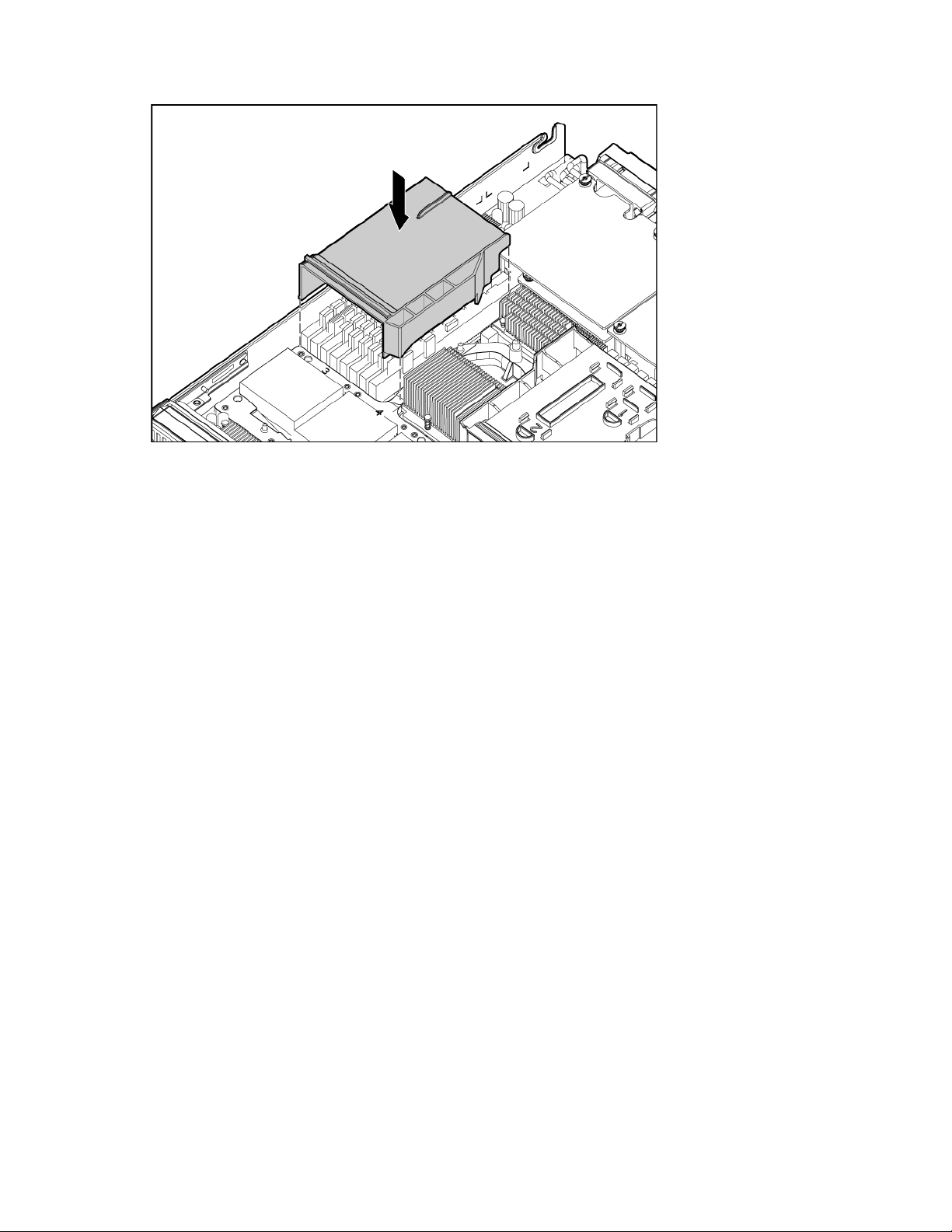
o
Placa defletora de ar FBDIMM cobrindo os slots de 9 a 16 de FBDIMM
2.
Instale o painel de acesso (na página 15).
3.
Instale o blade de servidor (“Instalação de um blade de servidor” na página 19).
Operações 17
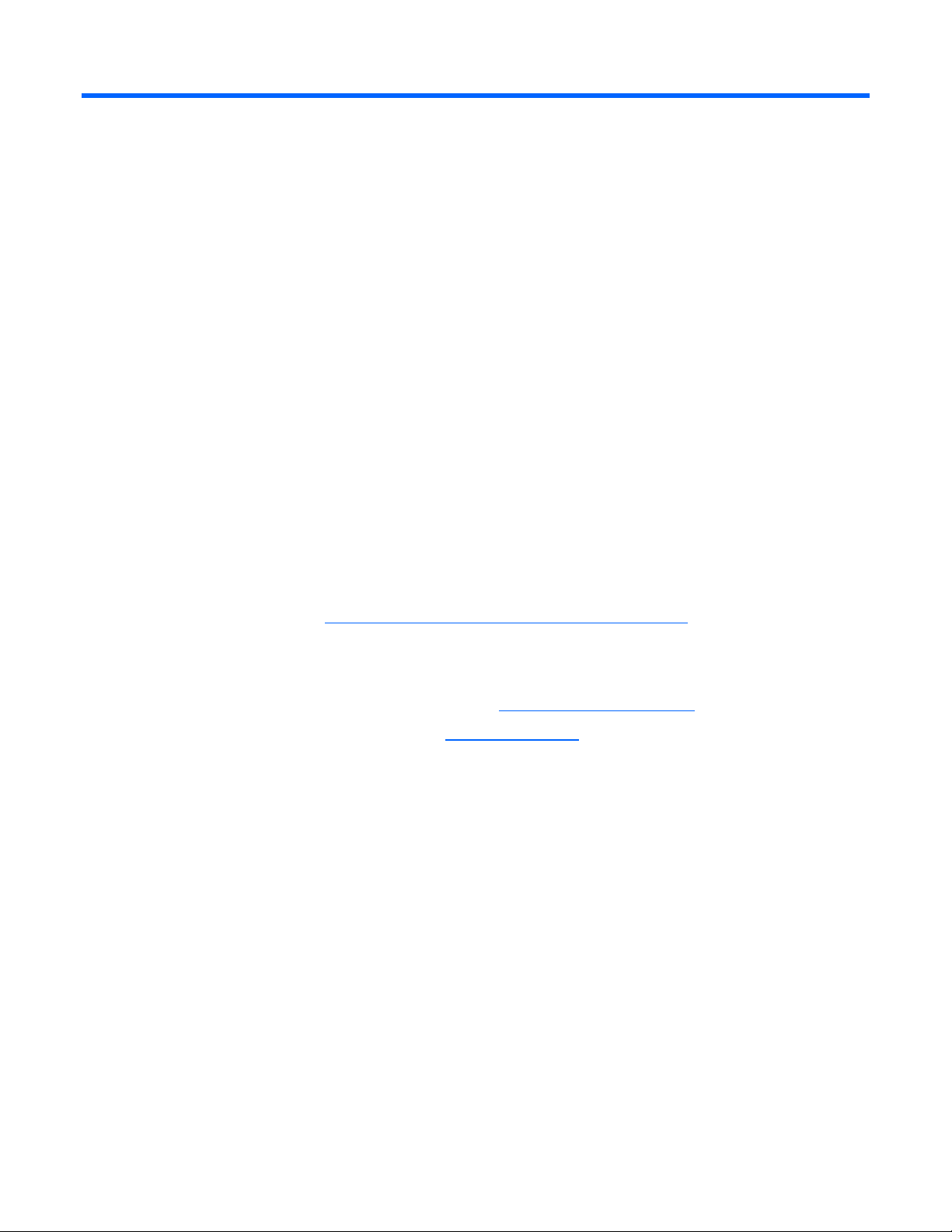
Instalação
Visão geral
A instalação de um blade de servidor exige as seguintes etapas:
1.
Instale e configure um gabinete HP BladeSystem c-Class.
2.
Instale os opcionais de blade de servidor que desejar.
3.
Instale módulos de interconexão no gabinete.
4.
Conecte os módulos de interconexão à rede.
5.
Instale um blade de servidor.
6.
Conclua a configuração do blade de servidor.
Instalação de um gabinete HP BladeSystem c-Class
Antes de executar qualquer procedimento específico de blade de servidor, instale um gabinete
HP BladeSystem c-Class.
A documentação mais atual dos blades de servidor e de outros componentes HP BladeSystem está
).
disponível no site da HP (http://www.hp.com/go/bladesystem/documentation
A documentação também pode ser encontrada nos seguintes locais:
•
CD de documentação fornecido com o gabinete
•
Site do Centro de suporte empresarial da HP (http://www.hp.com/support)
•
Site de documentação técnica da HP (http://docs.hp.com)
Instalação de opcionais de blade de servidor
Antes de instalar e inicializar o blade de servidor, instale os opcionais de blade de servidor desejados,
como um processador adicional, um disco rígido ou uma placa mezzanine.
Instalação dos módulos de interconexão
Para obter as etapas específicas de instalação dos módulos de interconexão, consulte a documentação
fornecida com o módulo de interconexão.
Mapeamento de dispositivos de interconexão
Para oferecer suporte a conexões de rede para sinais específicos, instale um módulo de interconexão
no compartimento que corresponde aos sinais incorporados NIC ou mezzanine.
Instalação 18
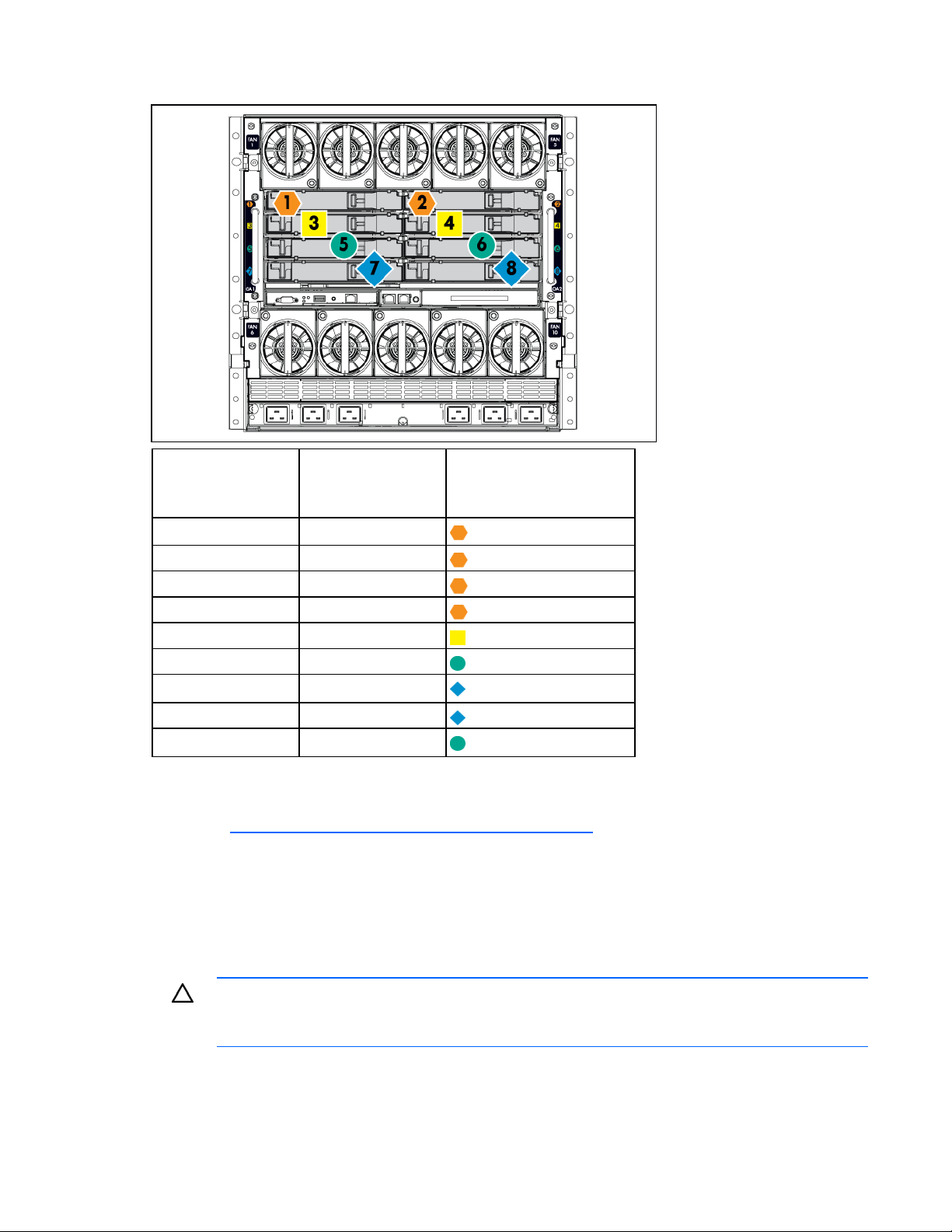
A instalação é mostrada no Gabinete HP BladeSystem c7000.
Sinal de blade de
servidor
Compartimento de
interconexão
Etiquetas do
compartimento de
interconexão
NIC 1 (Incorporado) 1
NIC 2 (Incorporado) 2
NIC 3 (Incorporado) 1
NIC 4 (Incorporado) 2
Mezzanine 1 3 e 4
Mezzanine 2 5 e 6
Mezzanine 3 7 e 8
7 e 8
5 e 6
Para obter informações detalhadas sobre mapeamento de porta, consulte o guia de instalação rápida do
gabinete do HP BladeSystem ou o guia de instalação e configuração do gabinete do HP BladeSystem no
site da HP (http://www.hp.com/go/bladesystem/documentation
).
Instalação de um blade de servidor
O Gabinete HP BladeSystem é fornecido com prateleiras de compartimentos de dispositivos para
suportar dispositivos com metade do tamanho. Para instalar um dispositivo de tamanho normal,
remova a prateleira de compartimento de dispositivo e os painéis cegos correspondentes.
CUIDADO: Para evitar problemas no resfriamento e danos térmicos, não opere o blade de
servidor ou o gabinete a menos que todos os compartimentos de dispositivo e disco rígido
estejam ocupados com um componente ou um painel cego.
A instalação é mostrada no Gabinete HP BladeSystem c7000.
Instalação 19
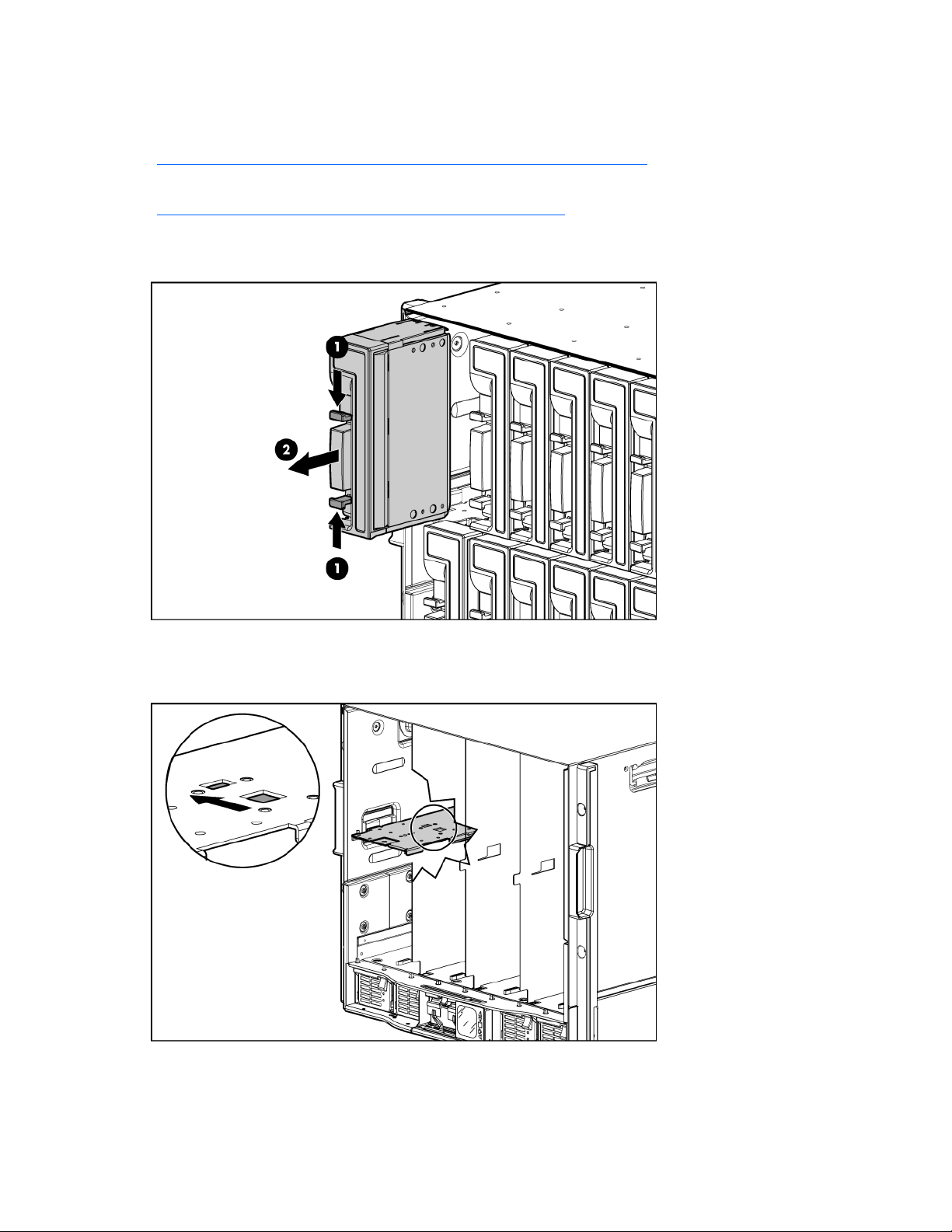
Para obter mais detelhes sobre o gabinete c7000 ou outros gabinetes BladeSystem, consulte o guia de
instalação apropriado ou o guia do usuário do servidor blade.
A documentação do gabinete está localizada no site da HP
(http://h71028.www7.hp.com/enterprise/cache/80316-0-0-0-121.html
).
A documentação do servidor blade está localizada no site da HP
(http://h18004.www1.hp.com/products/servers/platforms/
).
Para instalar um servidor blade:
1.
Remova o painel cego.
2.
Remova os três painéis cegos adjacentes.
3.
Deslize a lingüeta de travamento da prateleira de compartimento de dispositivo para
a esquerda para abri-la.
Instalação 20
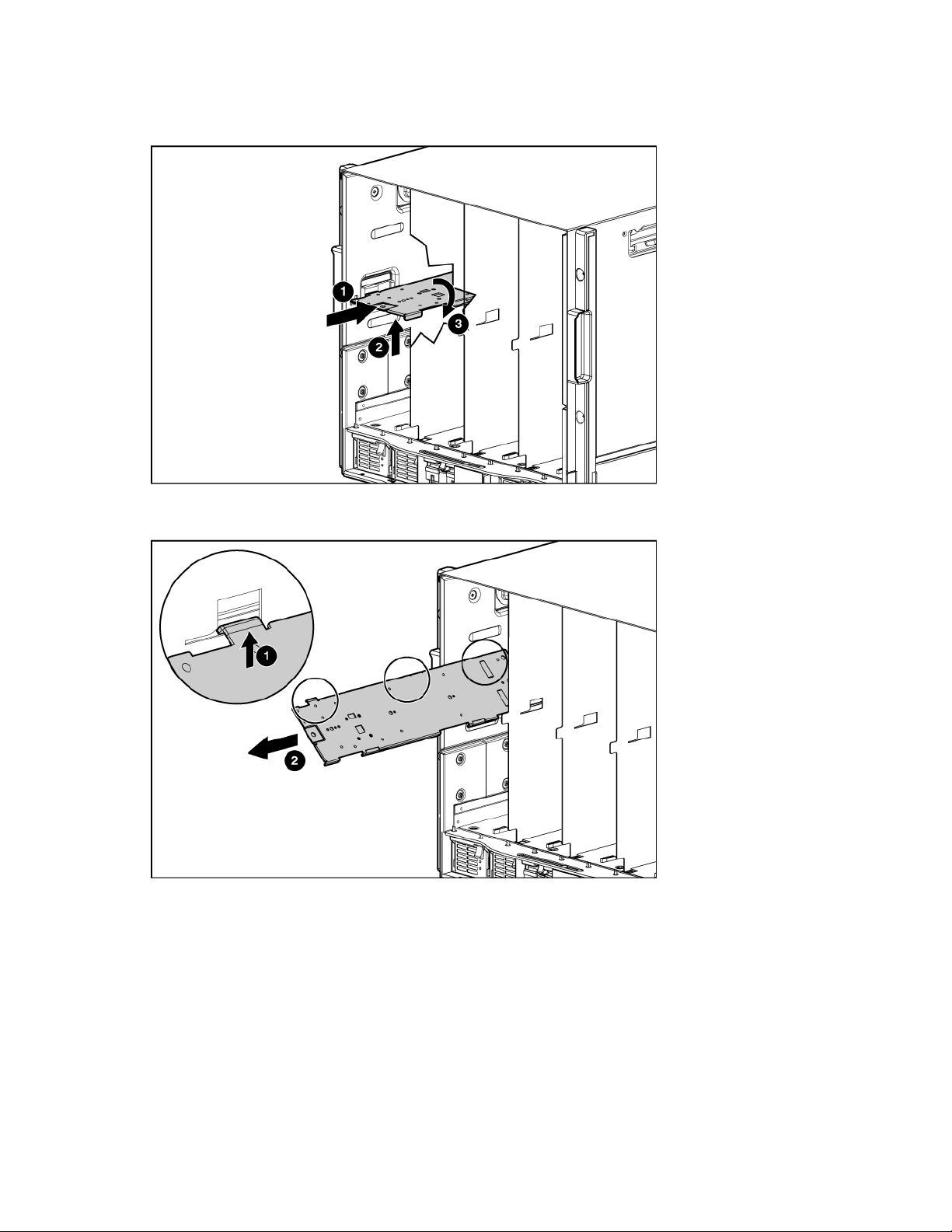
4.
Empurre a prateleira de compartimento de dispositivo para trás até que ela pare; levante o lado
direito para soltar as duas lingüetas da parede divisória, e gire a extremidade direita para baixo
(sentido horário).
5.
Levante o lado esquerdo da prateleira de compartimento de dispositivo para soltar as três lingüetas
da parede divisória e, em seguida, remova-a do gabinete.
Instalação 21
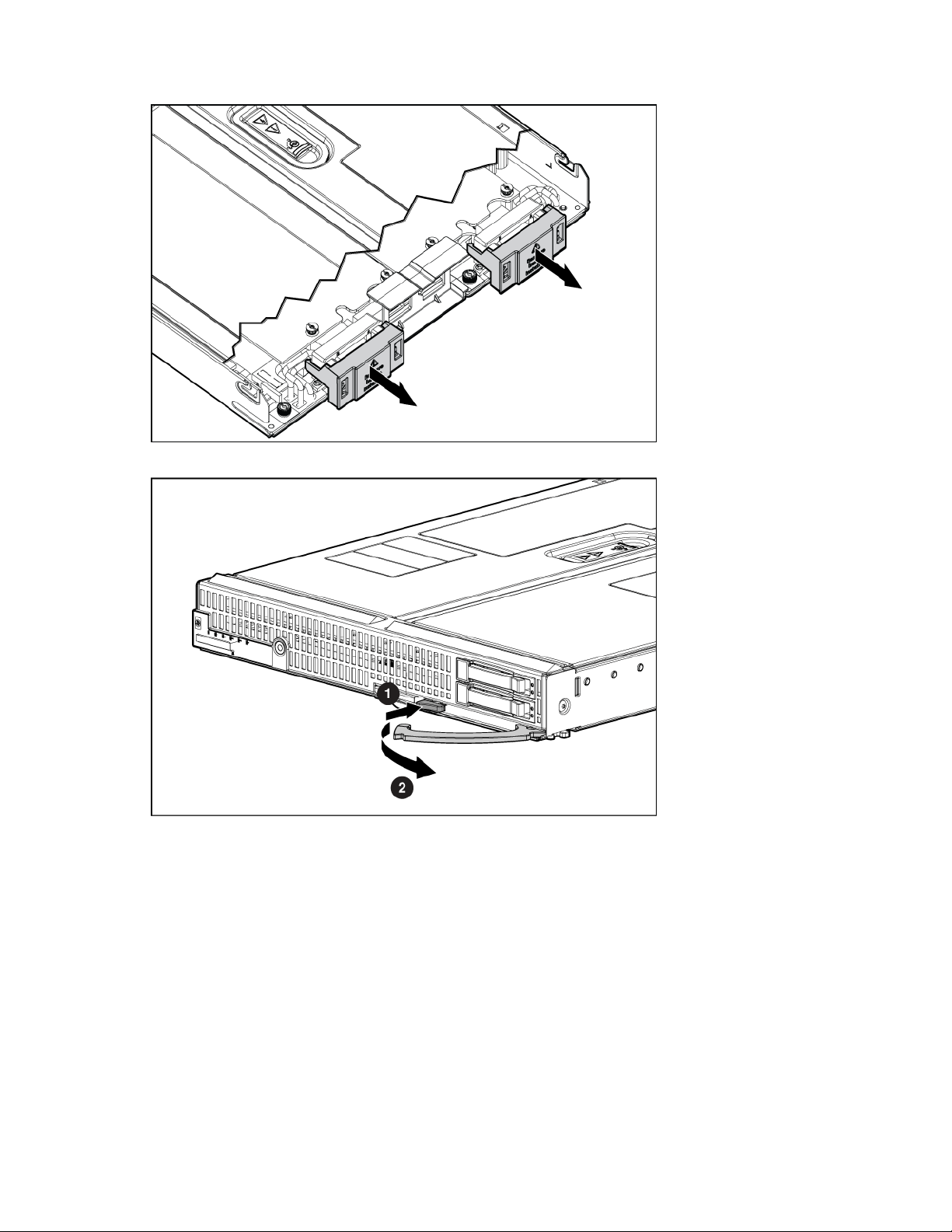
6.
Remova as tampas do conector.
7.
Prepare o blade de servidor para instalação.
Instalação 22
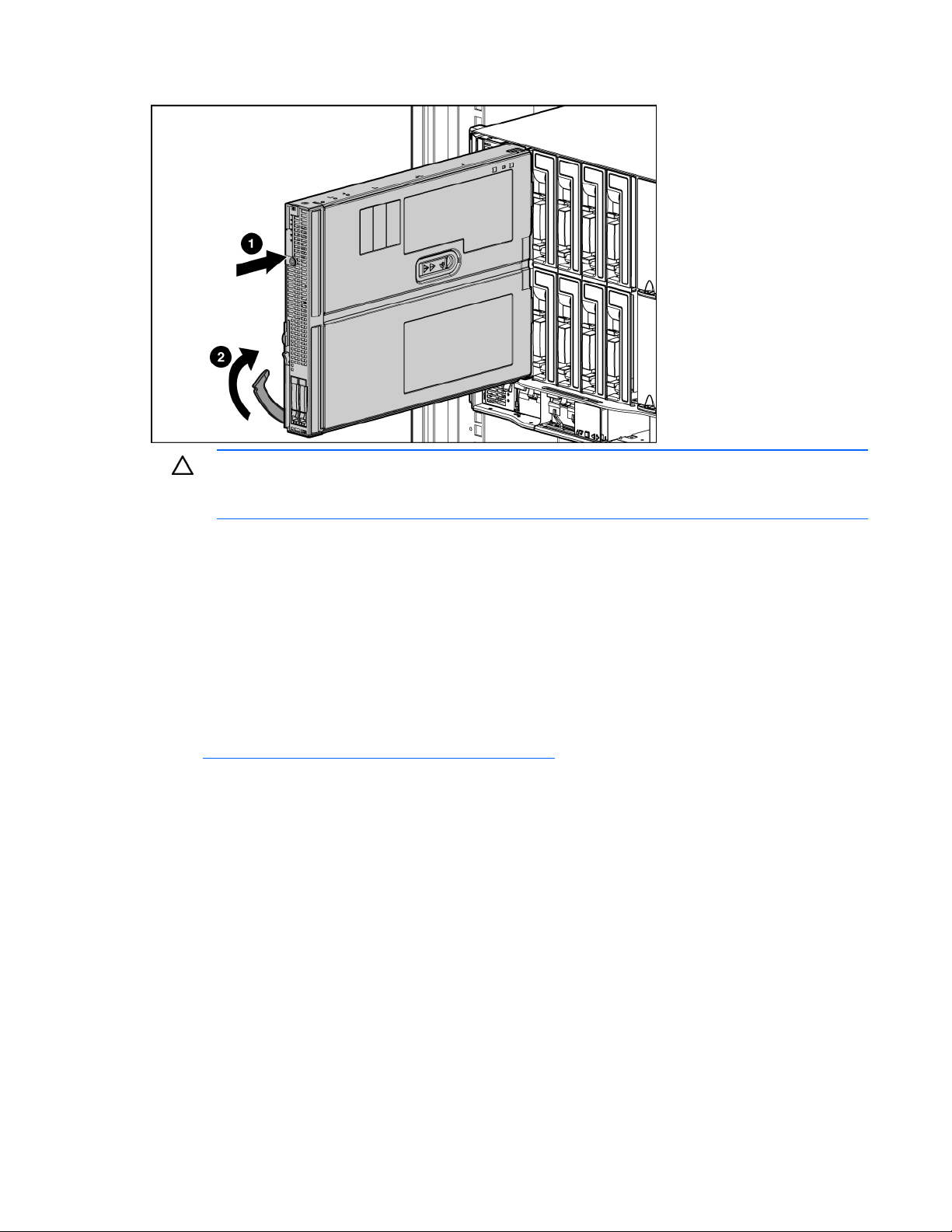
8.
Instale o blade de servidor.
CUIDADO: Para evitar problemas no resfriamento e danos térmicos, não opere o blade de
servidor ou o gabinete a menos que todos os compartimentos de dispositivo e disco rígido
9.
estejam ocupados com um componente ou um painel cego.
Instale painéis cegos em todos os compartimentos vazios. Para obter mais informações, consulte
o guia de instalação e configuração do gabinete.
Conexão com a rede
Para conectar o HP BladeSystem a uma rede, cada gabinete deve ser configurado com dispositivos de
interconexão de rede para gerenciar sinais entre os blades de servidor e a rede externa.
Dois tipos de módulos de interconexão estão disponíveis para gabinetes HP BladeSystem c-Class: passthru e switch. Para obter mais informações sobre opcionais de módulo de interconexão, consulte o site
da HP (http://www.hp.com/go/bladesystem/interconnects
Conclusão da configuração
Para concluir a configuração do blade de servidor e do HP BladeSystem, consulte o cartão com
informações gerais fornecido com o gabinete.
).
Instalação 23
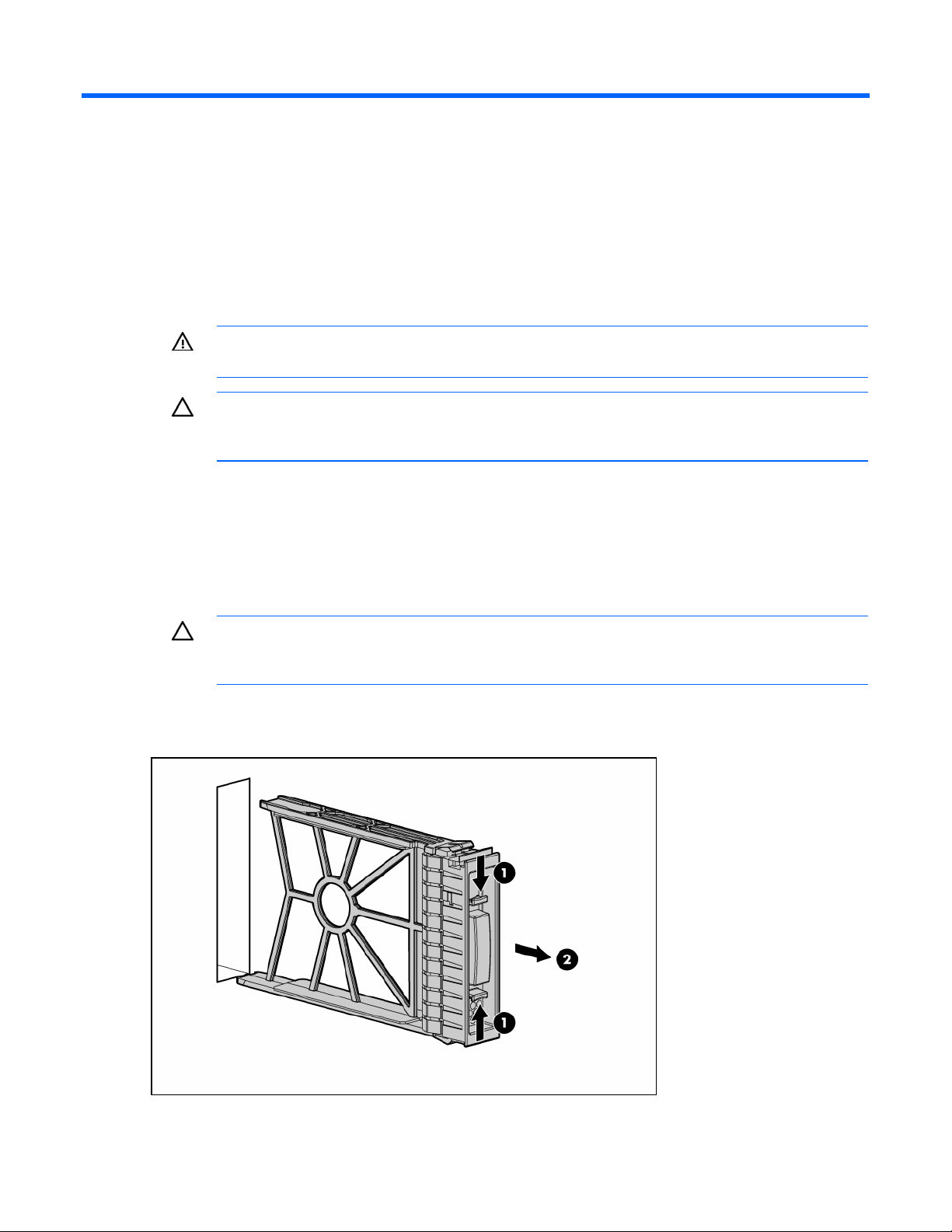
Instalação de hardware opcional
Introdução
Para instalar mais de um opcional, leia as instruções de instalação de todos os opcionais de hardware e
identifique as etapas similares para organizar o processo.
AVISO: Para reduzir o risco de acidentes causados por superfícies quentes, deixe as
unidades e componentes internos do sistema esfriarem antes de tocá-los.
CUIDADO: Para evitar danos aos componentes elétricos, aterre adequadamente o servidor
antes de iniciar o procedimento de instalação. O aterramento inadequado poderá causar
descarga eletrostática.
Opcional de unidade de disco rígido SATA ou SAS hot-plug
O blade de servidor é compatível com até duas unidades SATA ou SAS hot-plug.
CUIDADO: Para evitar problemas no resfriamento e danos térmicos, não opere o blade de
servidor ou o gabinete a menos que todos os compartimentos de dispositivo e disco rígido
Para instalar o componente:
1.
estejam ocupados com um componente ou um painel cego.
Remova o painel cego da unidade de disco rígido.
Instalação de hardware opcional 24
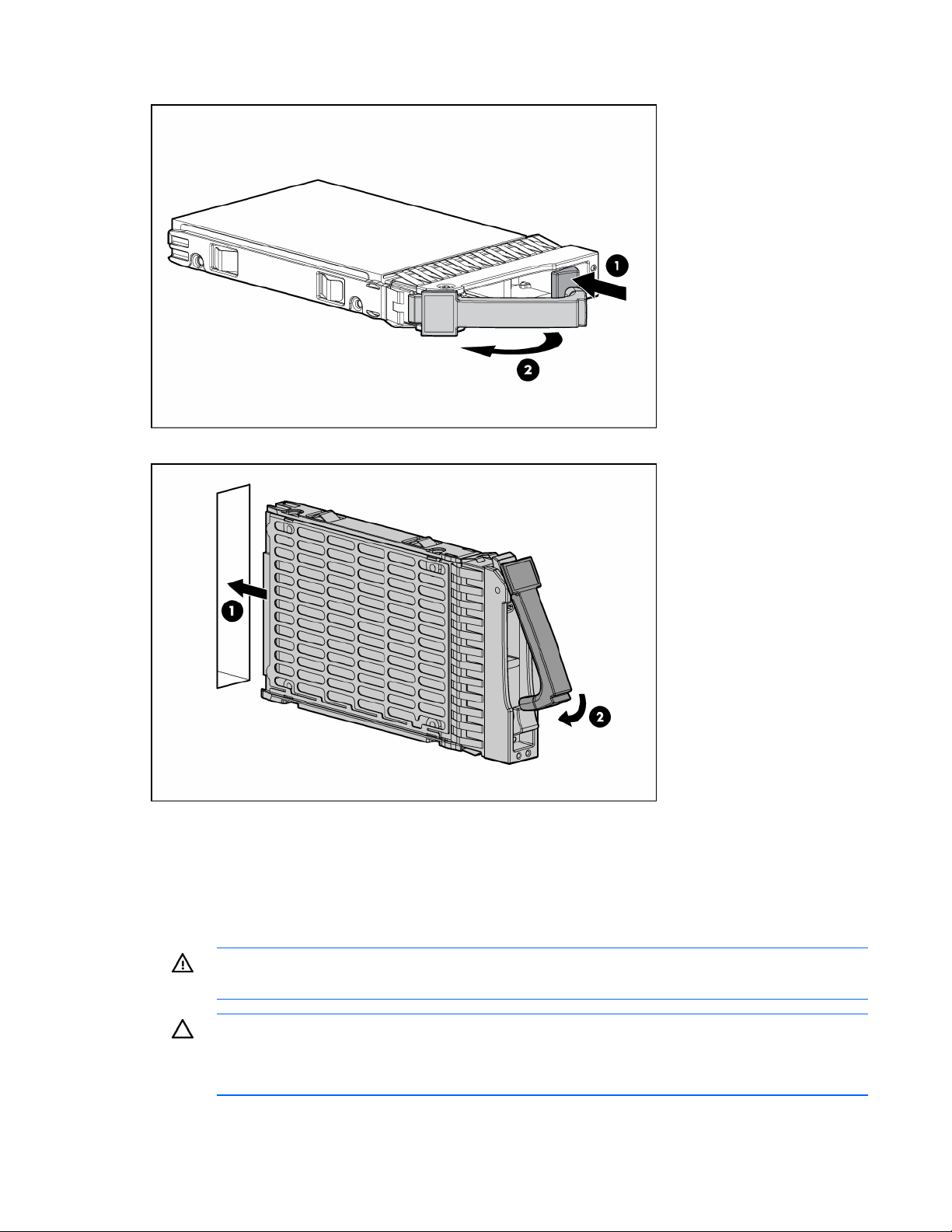
2.
Prepare a unidade de disco rígido.
3.
Instale a unidade de disco rígido.
4.
Determine o status do disco rígido a partir dos LEDs de disco rígido hot-plug (“LEDs de disco
rígido SAS e SATA” na página 8).
5.
Retome o funcionamento normal do blade de servidor.
Processador opcional
AVISO: Para reduzir o risco de acidentes causados por superfícies quentes, deixe as
unidades e componentes internos do sistema esfriarem antes de tocá-los.
CUIDADO: Para evitar danos à placa do sistema:
• Não toque nos contatos do soquete do processador.
• Não incline, nem deslize o processador ao baixá-lo para o soquete.
Instalação de hardware opcional 25
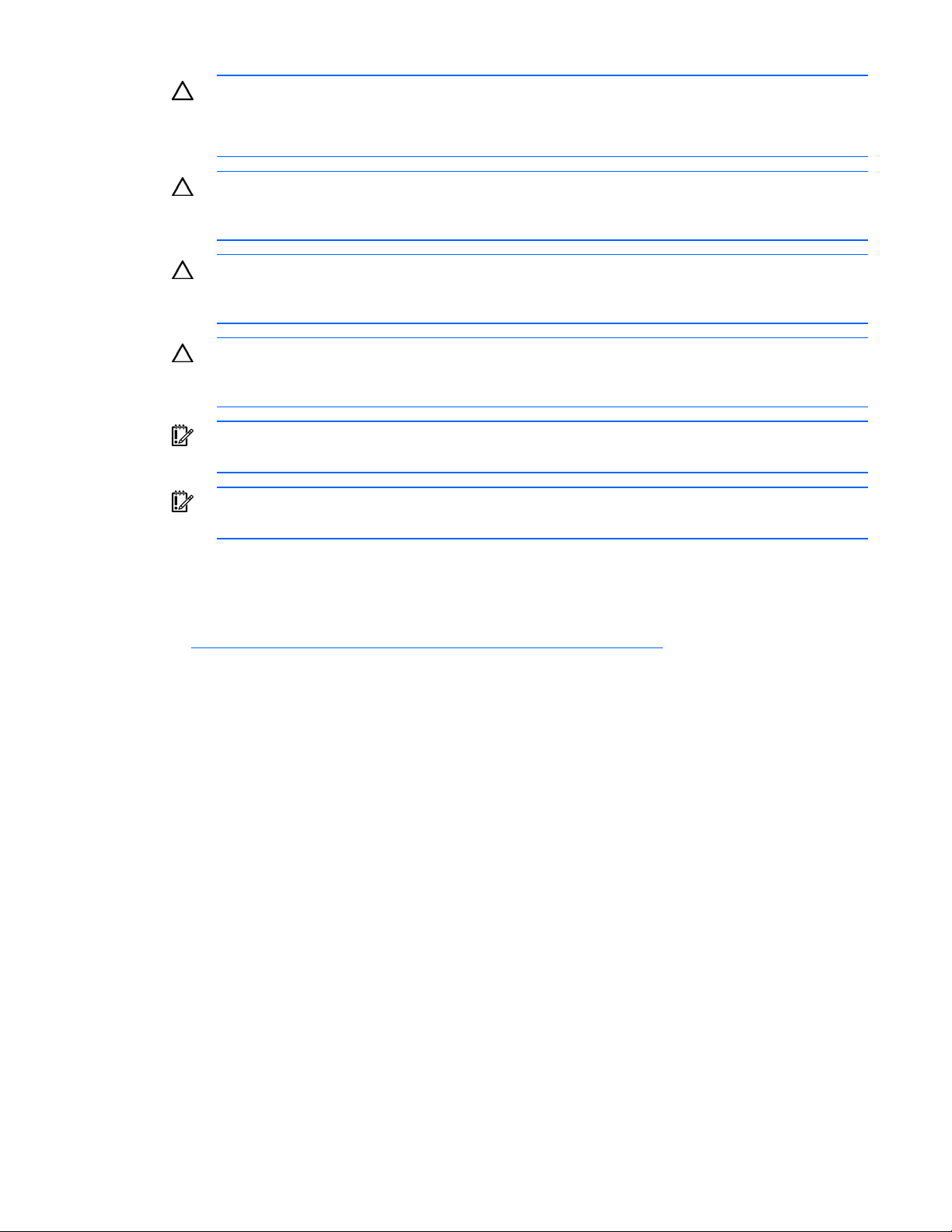
CUIDADO: Para evitar danos ao processador:
• Manuseie o processador somente pelas bordas.
• Não toque na parte inferior do processador, especialmente na área de contato.
CUIDADO: Para evitar possíveis problemas de funcionamento do servidor ou danos ao
equipamento, as configurações de multiprocessador devem conter processadores com
o mesmo número de peça.
CUIDADO: Para evitar possíveis problemas de superaquecimento do blade de servidor,
preencha os soquetes de processador com um processador e um dissipador de calor ou
um dissipador de calor vazio.
CUIDADO: A mídia da interface térmica do dissipador de calor não poderá ser reutilizada
e deverá ser substituída se o dissipador de calor for removido do processador após sua
instalação.
IMPORTANTE: Ao instalar o dissipador de calor, alinhe o pino de orientação do suporte
de retenção do processador com os orifícios de alinhamento no dissipador de calor.
IMPORTANTE: O soquete do processador 1 deve estar sempre ocupado. Se o soquete do
processador 1 estiver vazio, o blade de servidor não ligará.
Para instalar um processador:
1.
Atualize a ROM do sistema.
Localize e faça o download da última versão do site da HP
(http://h18023.www1.hp.com/support/files/server/us/romflash.html
site e atualize a ROM do sistema.
2.
Desligue o blade de servidor (na página 13).
3.
Remova o blade de servidor (na página 14).
4.
Coloque o blade de servidor em uma superfície de trabalho plana.
5.
Remova o painel de acesso (na página 14).
). Siga as instruções do
Instalação de hardware opcional 26
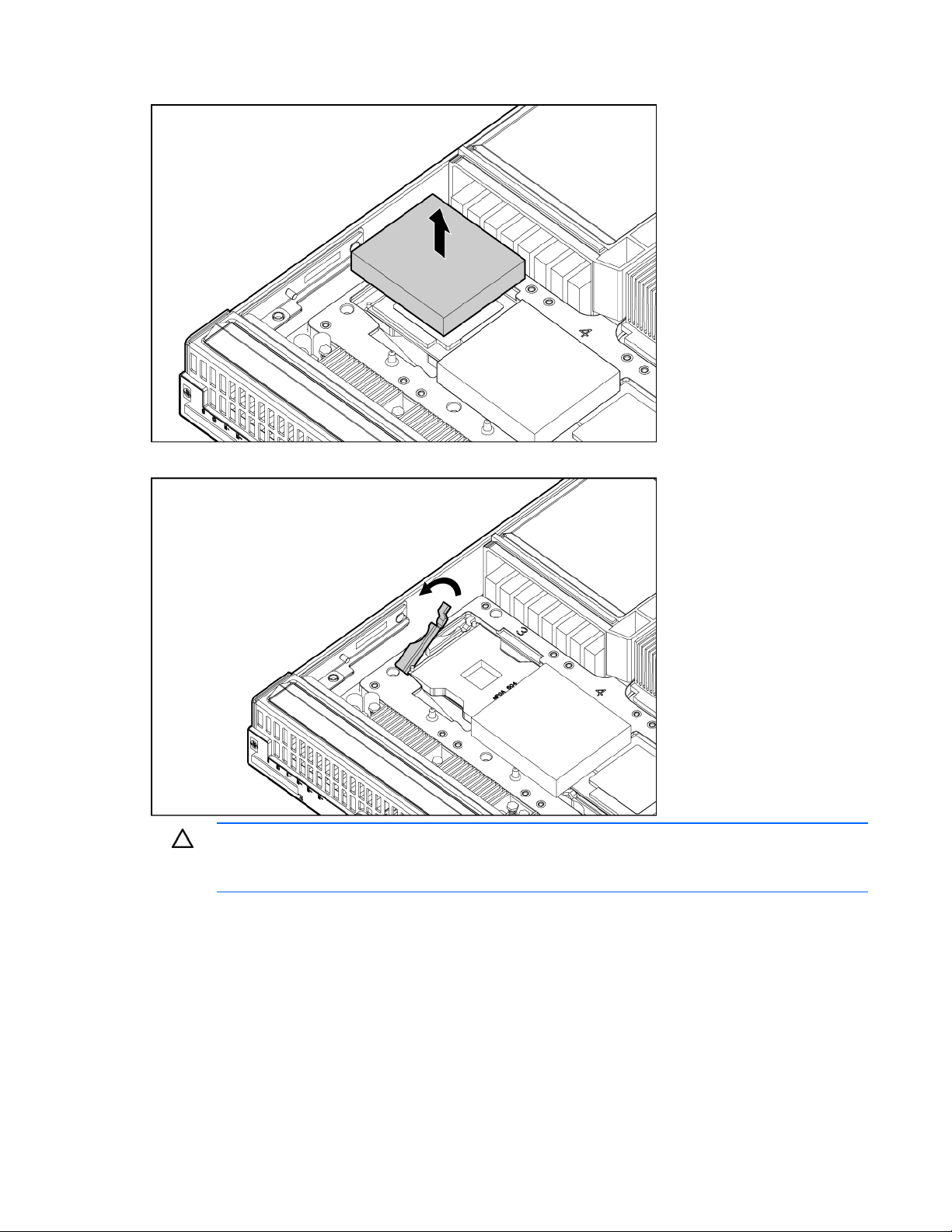
6.
Remova a placa refletora de ar do dissipador de calor.
7.
Abra a alavanca de travamento.
CUIDADO: O processador foi projetado para caber de uma forma no soquete. Use as guias
de alinhamento do processador e do soquete para alinhar corretamente o processador com
o soquete.
Instalação de hardware opcional 27
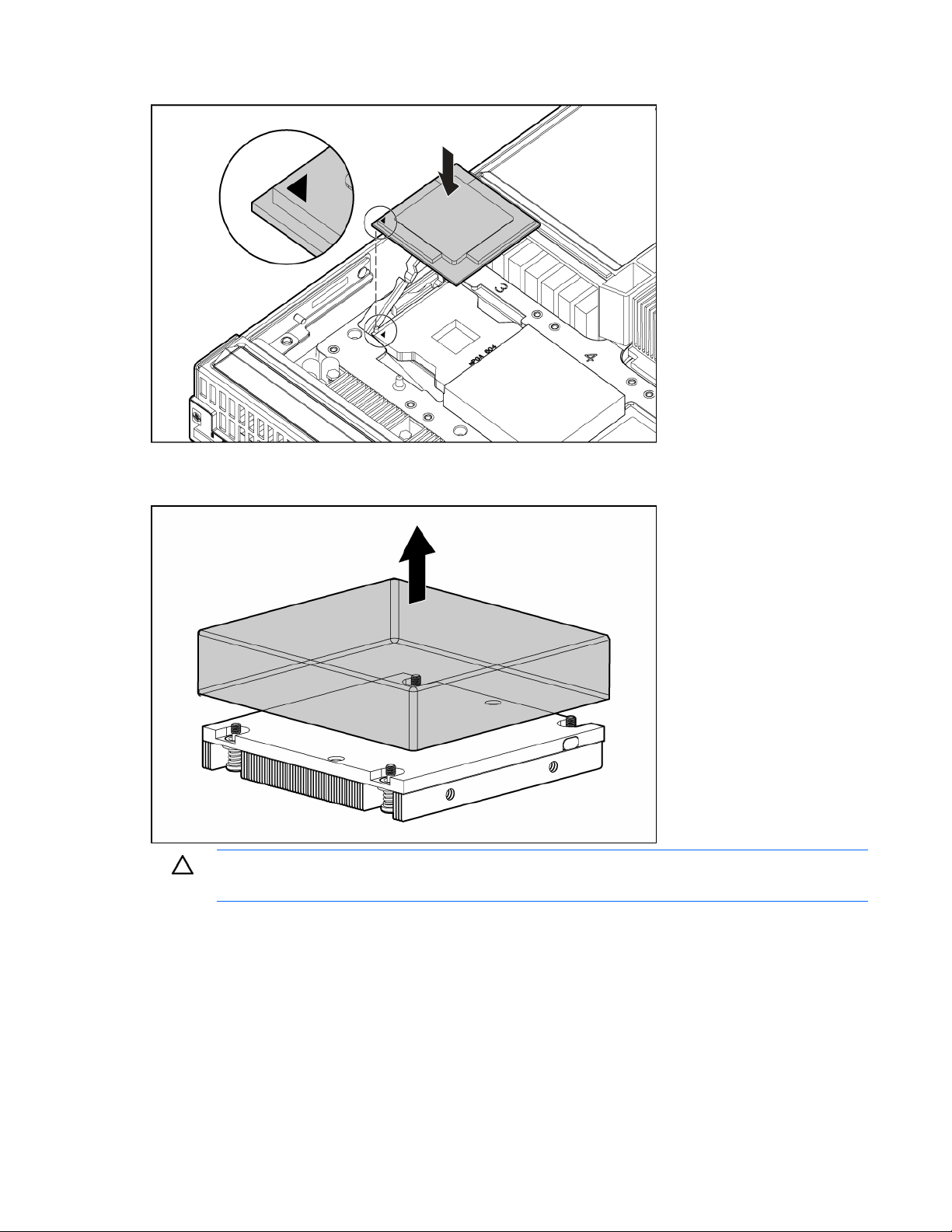
8.
Instale o processador.
9.
Feche a alavanca de travamento.
10.
Remova a capa de proteção da interface térmica do dissipador de calor.
CUIDADO: Os parafusos de retenção do dissipador de calor devem ser apertados em pares
diagonalmente opostos (formando um “X”).
Instalação de hardware opcional 28
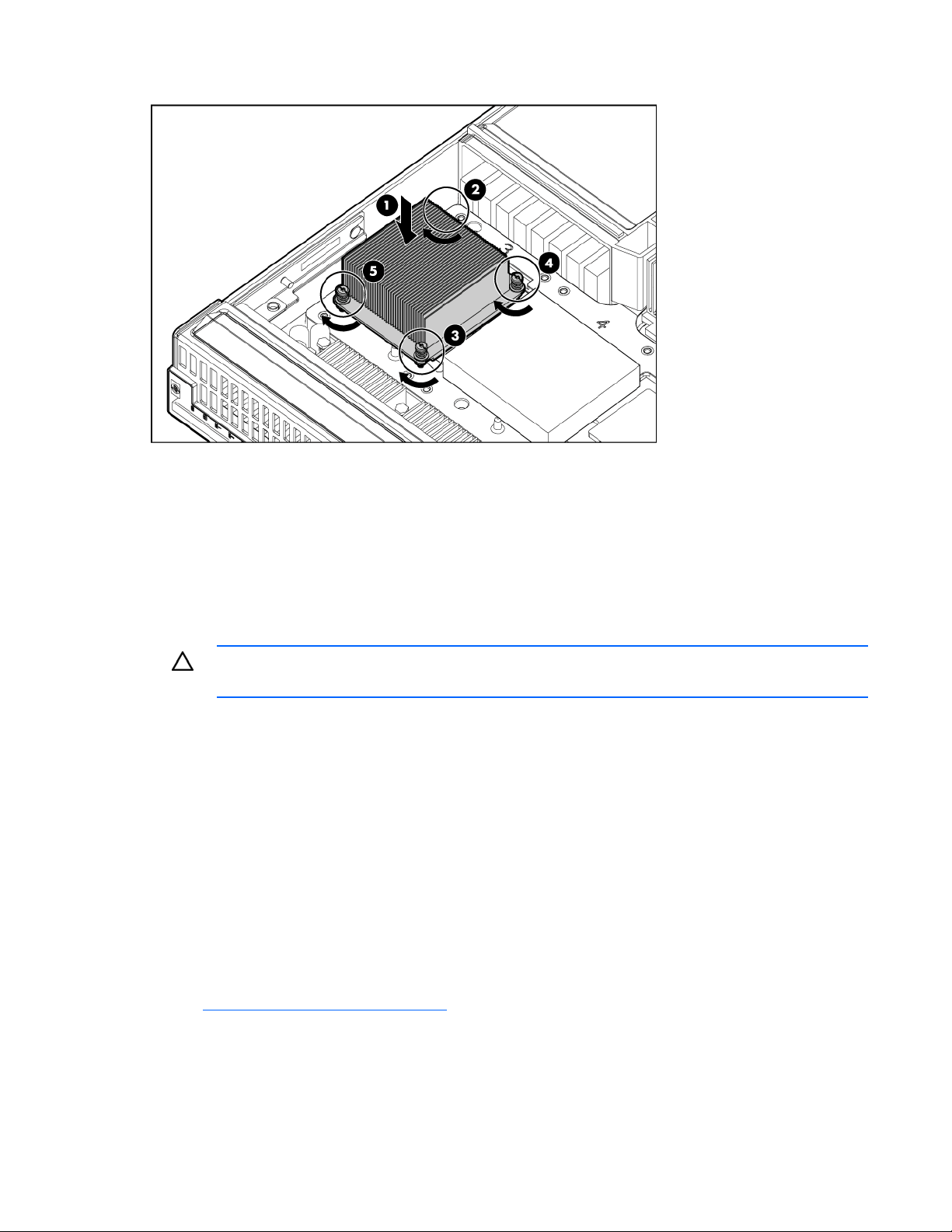
11.
Instale o dissipador de calor.
12.
Instale o painel de acesso (na página 15).
13.
Instale o blade de servidor (“Instalação de um blade de servidor” na página 19).
14.
Ligue o blade de servidor (na página 13).
Opcional de memória
Esse blade de servidor contém 16 slots de expansão de memória. Para expandir a memória do blade
de servidor, instale o FBDIMMS 667MHz DDR2.
CUIDADO: Use somente FBDIMMs da HP. FBDIMMs de outras fontes podem afetar
Configurações de memória
O blade de servidor suporta as seguintes opções AMP para otimizar a disponibilidade do blade
de servidor:
•
•
•
negativamente a integridade dos dados.
ECC Avançado, com suporte para até 64 GB de memória ativa, utilizando FBDIMMs de 4 GB.
Memória sobressalente on-line, compatível com memória ativa de até 56 GB e 8 GB de memória
sobressalente on-line usando 4-GB FBDIMMs. Memória sobressalente on-line oferece proteção
adicional contra degradação de memória.
Memória espelhada oferecendo suporte para até 32 GB de memória ativa e 32 GB de memória
espelhada usando 4-GB FBDIMMs. Memória espelhada oferece proteção contra falhas de memória.
Para obter as informações mais recentes sobre configuração de memória, consulte o QuickSpecs no site
da HP (http://www.hp.com/go/bizsupport
).
Instalação de hardware opcional 29
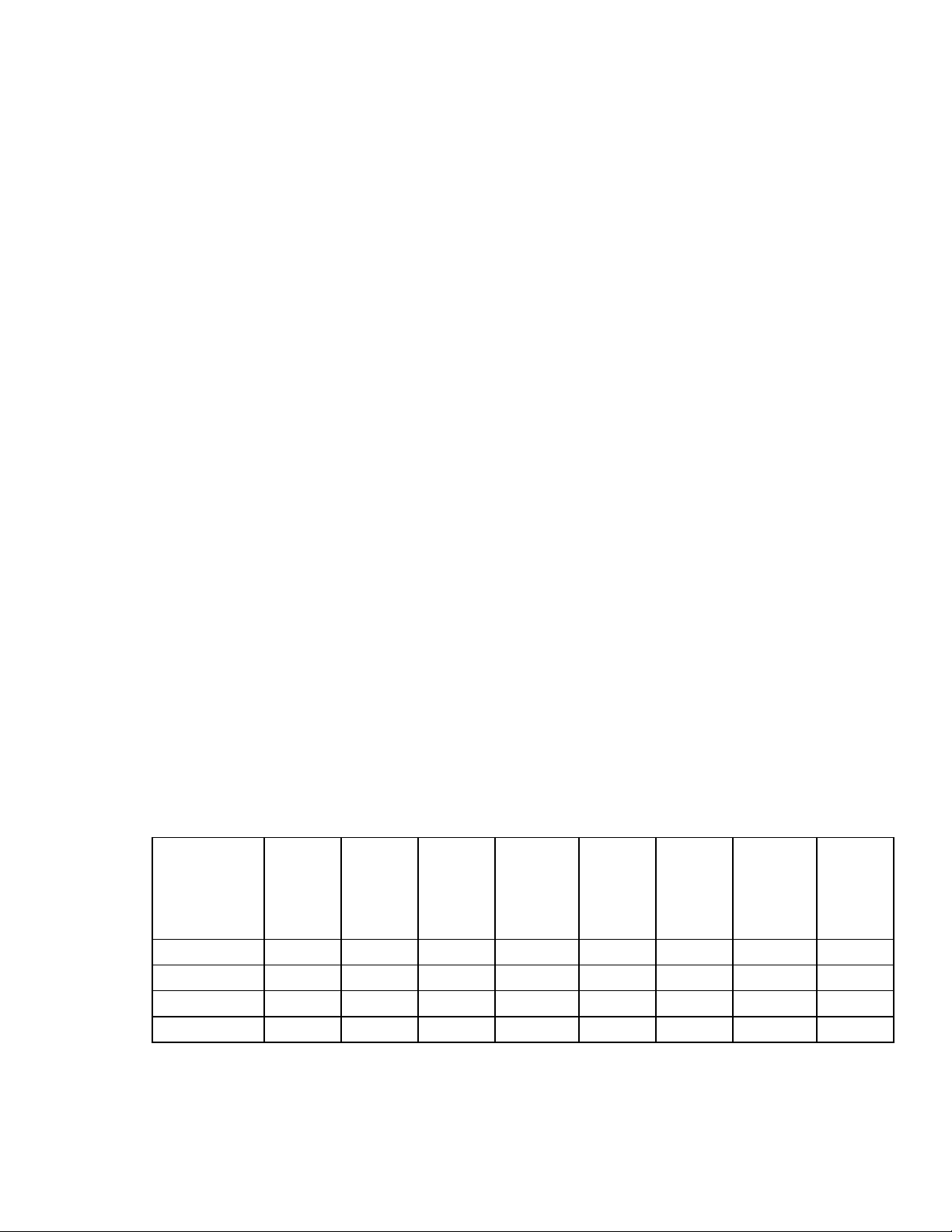
Diretrizes de instalação de FBDIMM
Os seguintes requisitos de configuração se aplicam a FBDIMMs simples ou duplos:
•
FBDIMMs devem ser do tipo 667-MHz DDR2.
•
FBDIMMs devem ser instalados em pares.
•
Os pares de FBDIMM no mesmo banco de memória devem ter números de fabricação HP idênticos.
•
FBDIMMs devem ser ocupados conforme mostrado na tabela a seguir para o modo da memória
AMP designada.
Há suporte para vários modos de memória, com base na seleção de ocupação FBDIMM e de modo
AMP. O blade de servidor definirá o ECC Avançado como padrão. Se a ocupação de FBDIMM for
modificada depois que o modo de memória estiver selecionado no RBSU, e não for mais compatível
com o modo selecionado, o sistema definirá o ECC Avançado como padrão durante o POST.
Se o blade de servidor tiver mais de 4 GB de memória, consulte a documentação do sistema operacional
Configuração de memória ECC avançada
sobre como obter acesso ao total de memória instalada.
A memória ECC avançada é o modo de proteção de memória padrão desse blade de servidor. No ECC
Avançado, o blade de servidor está protegido contra erros de memória corrigíveis. O blade de servidor
fornecerá notificações se o nível de erros corrigíveis exceder uma taxa limite predefinida. Não ocorrerá
falha no blade de servidor devido a erros de memória corrigíveis. O ECC Avançado fornece proteção
adicional superior ao ECC Padrão, pois é possível corrigir alguns erros de memória que seriam
incorrigíveis de outra forma e resultariam em uma falha do blade de servidor.
Embora o ECC padrão possa corrigir erros de memória de um único bit, o ECC Avançado pode corrigir
erros de memória de um único bit e de vários bits se todos os bits com falha estiverem no mesmo
dispositivo DRAM do FBDIMM.
Além dos requisitos gerais de configuração, a memória de ECC Avançado também possui os seguintes
requisitos de configuração:
•
Os FBDIMMs só não serão instalados em pares se estiverem operando no modo simples de
FBDIMM.
•
Os FBDIMMs devem ser instalados em ordem seqüencial, começando pelo banco A.
Para o modo ECC Avançado, ocupe os slots FBDIMMs conforme especificado na tabela a seguir:
Configuração Banco A
Ramificação 0
1A, 5A
1 X — — — — — — —
2 X X — — — — — —
3 X X X — — — — —
4 X X X X — — — —
Banco B
Ramifi-
cação
19B, 13B
Banco C
Ramifi-
cação 0
2C, 6C
Banco D
Ramifi-
cação 1
10D, 14D
Banco E
Ramifi-
cação 0
3E, 7E
Banco F
Ramifi-
cação 1
11F, 15F
Banco G
Ramifi-
cação 0
4G, 8G
Banco H
Ramifi-
cação 1
12H, 16H
Instalação de hardware opcional 30

Configuração Banco A
Ramificação 0
1A, 5A
5 X X X X X — — —
6 X X X X X X — —
7 X X X X X X X —
6 X X X X X X X X
Banco B
Ramifi-
cação
19B, 13B
Banco C
Ramifi-
cação 0
2C, 6C
Banco D
Ramifi-
cação 1
10D, 14D
Depois de instalar FBDIMMs, use o RBSU para verificar que o blade de servidor está configurado para
operação de ECC Avançada (“Configuração de Memória ECC avançada” na página 53).
Configuração da memória sobressalente on-line
A memória sobressalente on-line oferece proteção contra a degradação de FBDIMMs, reduzindo a
probabilidade de erros de memória incorrigíveis. Essa proteção está disponível sem qualquer suporte
do sistema operacional.
É necessário ter conhecimento de FBDIMMs simples ou duplos para entender a utilização de memória
no modo sobressalente on-line. Os FBDIMMs podem ser classificados como simples ou duplos. Alguns
requisitos de configuração de FBDIMMs baseiam-se nessas classificações. Ter um FBDIMM duplo é o
mesmo que ter dois FBDIMMs simples no mesmo módulo. Embora formado por uma única peça, um
FBDIMM duplo age como dois FBDIMMs separados. A finalidade dos FBDIMMs duplos é fornecer a
maior capacidade de FBDIMMs para a tecnologia DRAM atual. Se a tecnologia DRAM atual permitir
FBDIMMs simples de 2 GB, um FBDIMM duplo utilizando a mesma tecnologia teria 4 GB.
Banco E
Ramifi-
cação 0
3E, 7E
Banco F
Ramifi-
cação 1
11F, 15F
Banco G
Ramifi-
cação 0
4G, 8G
Banco H
Ramifi-
cação 1
12H, 16H
No modo sobressalente on-line, uma memória simples age como a memória sobressalente. No caso
de FBDIMMs simples, todo o FBDIMM age como a memória sobressalente. No caso de um FBDIMM
simples, apenas uma metade do FBDIMM age como a memória sobressalente, enquanto a outra fica
disponível para ser utilizada pelo sistema operacional e por aplicativos.
Se um dos FBDIMMs não-sobressalentes receber erros de memória corrigíveis a uma velocidade maior
que o limite especificado, o blade de servidor copiará automaticamente o conteúdo da memória da
parte afetada para a parte sobressalente on-line. O blade de servidor então desativa a parte com falhas
e passa automaticamente para a parte sobressalente on-line. Como os FBDIMMs que apresentam uma
alta taxa de erros corrigíveis de memória também têm uma maior probabilidade de receber um erro de
memória incorrigível, essa configuração reduz a probabilidade de erros de memória incorrigíveis que
resultariam em um período de inatividade de blade de servidor.
A parte sobressalente on-line é executada por ramificação do controlador de memória. Para um blade de
servidor com as duas ramificações ocupadas, são utilizadas duas partes para a memória sobressalente
on-line. Uma ramificação pode falhar para a parte sobressalente on-line associada, enquanto a outra
ramificação ainda está protegida.
Cada ramificação é formada por quatro bancos:
•
Ramificação 0, que contém os bancos A, C, E e G
•
Ramificação 1, que contém os bancos B, D, F e H
Além dos requisitos gerais de configuração, todos os bancos ocupados em uma ramificação devem
conter FBDIMMs com números de fabricação idênticos.
Instalação de hardware opcional 31
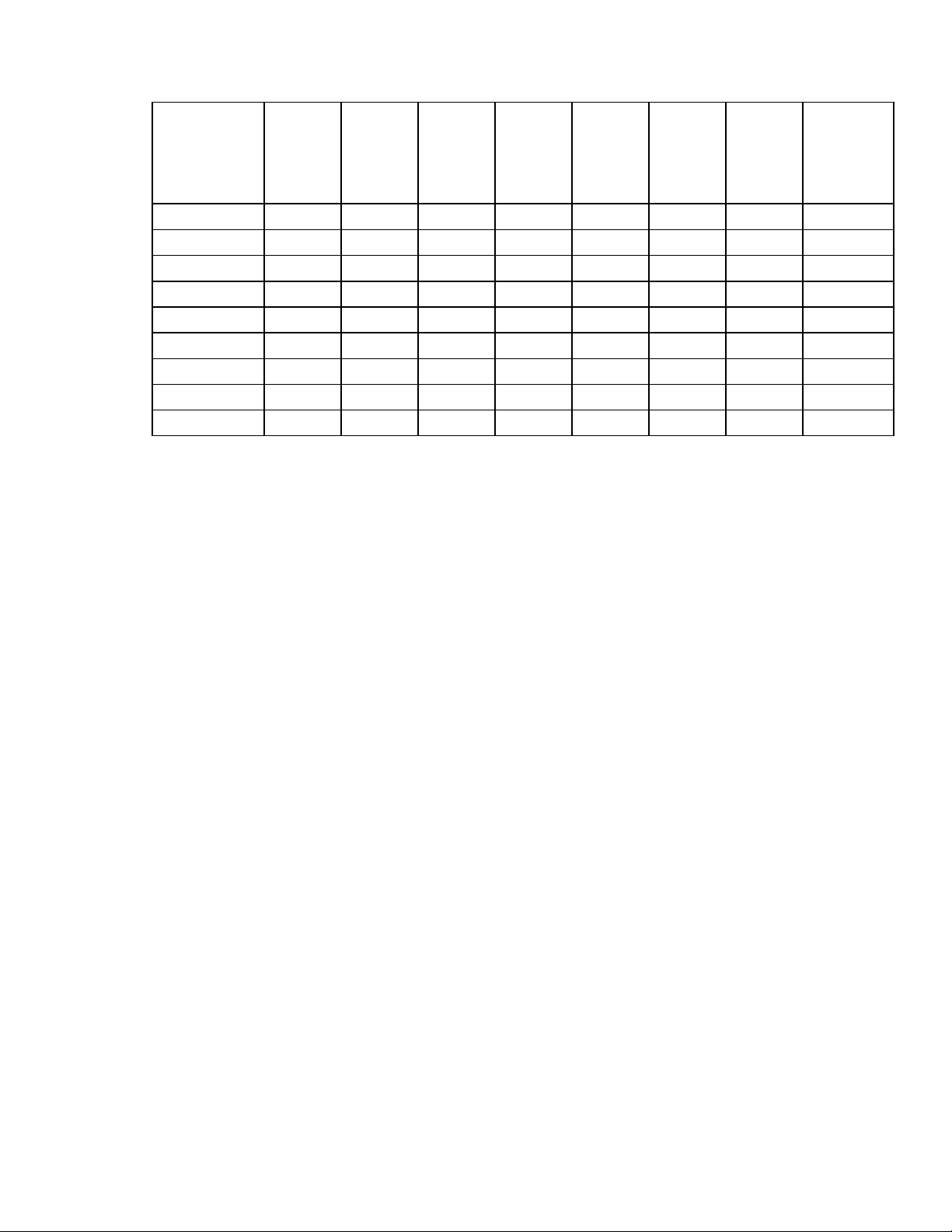
Para o modo sobressalente on-line, ocupe os slots FBDIMMs conforme especificado na tabela a seguir:
Configuração Banco A
Banco B
Banco C
Banco D
Banco E
Banco F
Banco G
Banco H
Ramificação 0
1A, 5A
1* X — — — — — — —
2 X — X — — — — —
3 X — X — X — — —
4 X — X — X — X —
5 X X X X — — — —
6 X X X X X — — —
7 X X X X X X — —
8 X X X X X X X —
9 X X X X X X X X
Ramificação 1
9B, 13B
Ramificação 0
2C, 6C
*Configuração 1 somente é compatível com FBDIMMs duplos.
Depois de instalar os FBDIMMs, use o RBSU para configurar o sistema para ser compatível com a
memória sobressalente on-line (“Configuração da memória sobressalente on-line”, na página 53).
Configuração de memória espelhada
O espelhamento oferece proteção contra erros de memória incorrigíveis que poderiam resultar em
um período de inatividade do blade de servidor.
Ramificação 1
10D, 14D
Ramificação 0
3E, 7E
Ramificação 1
11F, 15F
Ramificação 0
4G, 8G
Ramificação 1
12H, 16H
O espelhamento é realizado no nível da ramificação. As ramificações 0 e 1 são um espelho uma
da outra.
Cada ramificação mantém uma cópia de todo o conteúdo da memória. As gravações da memória
vão para ambas as ramificações. As leituras da memória vêm somente de uma das duas ramificações
(a menos que um erro incorrigível ocorra). Se uma leitura de memória em uma ramificação retornar
dados incorretos, devido a um erro de memória incorrigível, o sistema automaticamente recupera
os dados apropriados da outra ramificação. Uma ramificação não é desativada necessariamente
(perdendo a proteção espelhada), por causa de um único erro incorrigível. A proteção espelhada não
será perdida por causa de erros incorrigíveis transitórios ou de software, resultando em sistemas que
mantêm a proteção espelhada (e, dessa forma, um período de atividade aprimorado), a menos que
haja uma falha de hardware ou de FBDIMM. Além disso, o sistema funcionará de forma adequada
exceto se um erro incorrigível ocorrer nas duas ramificações.
Além dos requisitos gerais de configuração, a configuração de memória espelhada de FBDIMM também
possui os seguintes requisitos de configuração:
•
Bancos A e B devem estar totalmente ocupados com FBDIMMs com números de fabricação
idênticos.
•
Bancos C e D devem conter FBDIMMs com números de fabricação idênticos, se instalados.
•
Bancos E e F devem conter FBDIMMs com números de fabricação idênticos, se instalados.
•
Bancos G e H devem conter FBDIMMs com números de fabricação idênticos, se instalados.
Instalação de hardware opcional 32
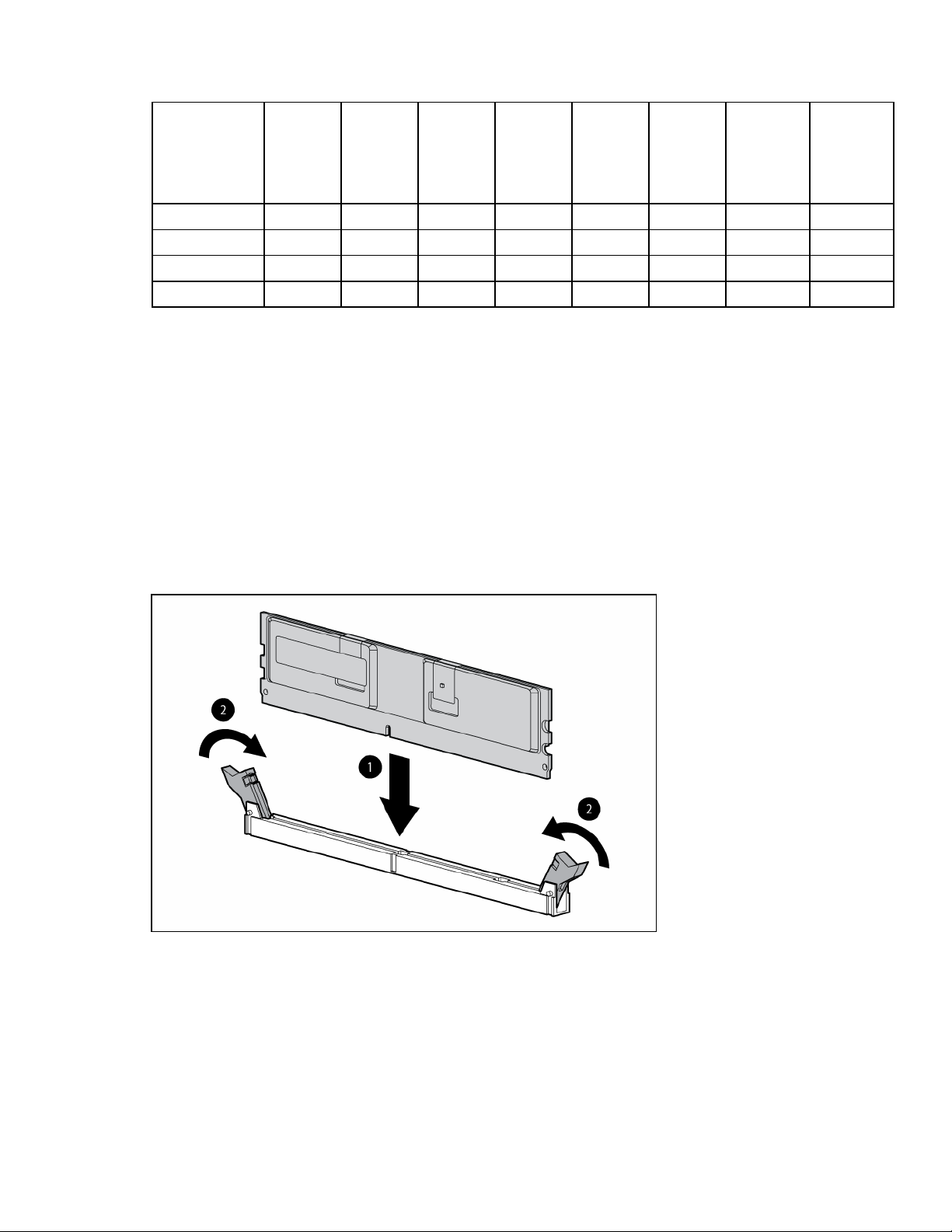
Para o modo de memória espelhada, ocupe os slots FBDIMMs conforme especificado na tabela a seguir:
Configuração Banco A
Banco B
Banco C
Banco D
Banco E
Banco F
Banco G
Banco H
Ramificação 0
1A, 5A
1 X X — — — — — —
2 X X X X — — — —
3 X X X X X X — —
4 X X X X X X X X
Ramificação 1
9B, 13B
Depois de instalar os FBDIMMs, use o RBSU para configurar o sistema para ser compatível com
a memória espelhada (“Configuração de memória espelhada”, na página 53).
Instalação de FBDIMMs
Para instalar o componente:
1.
Desligue o blade de servidor (na página 13).
2.
Remova o blade de servidor (na página 14).
3.
Remova o painel de acesso (na página 14).
4.
Remova a placa defletora de ar FBDIMM.
5.
Instale o FBDIMM.
Ramificação 0
2C, 6C
Ramificação 1
10D, 14D
Ramificação 0
3E, 7E
Ramificação 1
11F, 15F
Ramificação 0
4G, 8G
Ramificação 1
12H, 16H
6.
Instale a placa defletora de ar FBDIMM (na página 16).
7.
Instale o painel de acesso (na página 15).
8.
Instale o blade de servidor (“Instalação de um blade de servidor” na página 19).
9.
Ligue o blade de servidor (na página 13).
10.
Utilize o RBSU para verificar a configuração (“HP ROM-Based Setup Utility”, na página 51).
Instalação de hardware opcional 33
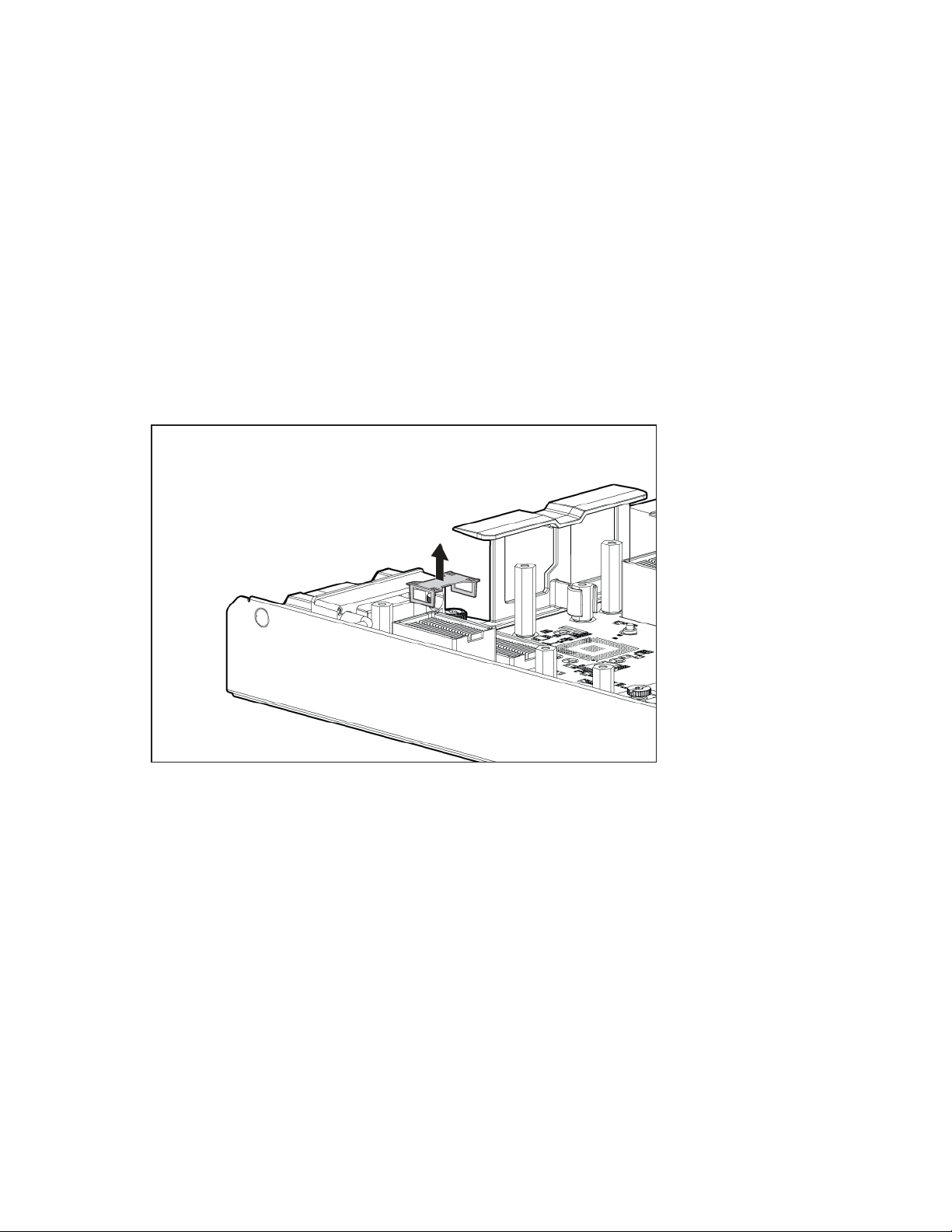
Opcional de placa mezzanine
Placas mezzanine opcionais permitem conectividade de rede e fornecem suporte a Fibre Channel. Para
saber locais de placa mezzanine, consulte “Componentes de placa do sistema (na página 9)”.
Placas mezzanine opcionais são classificadas como placas mezzanine Tipo I e Tipo II. O tipo de placa
determina onde ela pode ser instalada no blade de servidor:
•
Instale as placas mezzanine Tipo I em qualquer conector mezzanine.
•
Instale placas mezzanine Tipo II apenas no conector mezzanine 2 ou 3.
Para instalar o componente:
1.
Desligue o blade de servidor (na página 13).
2.
Remova o blade de servidor (na página 14).
3.
Remova o painel de acesso (na página 14).
4.
Remova a capa do conector mezzanine. Guarde a capa para utilizar futuramente.
Instalação de hardware opcional 34
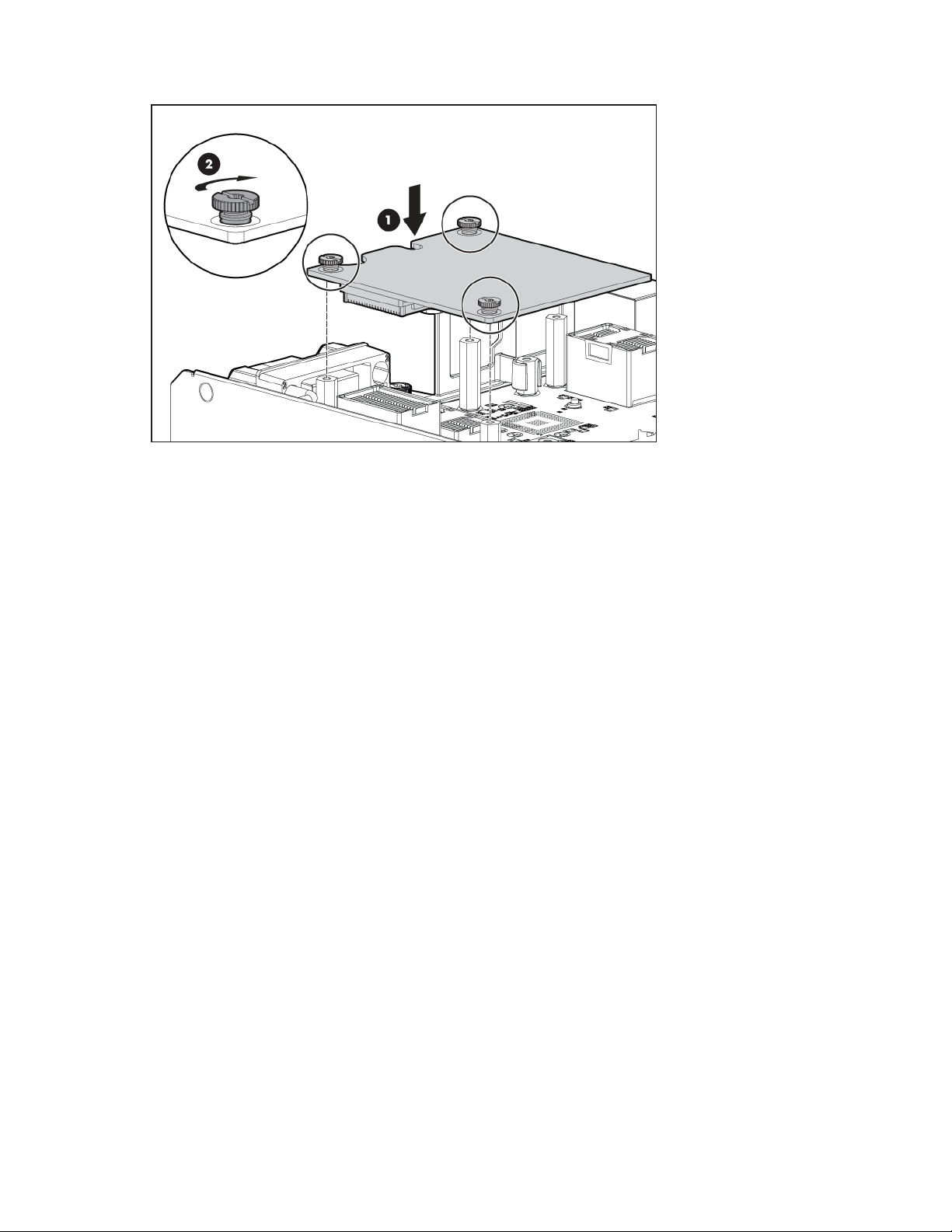
5.
Instale a placa mezzanine. Pressione o conector acima para encaixá-lo na placa.
6.
Instale o painel de acesso (na página 15).
7.
Instale o blade de servidor (“Instalação de um blade de servidor” na página 19).
8.
Ligue o blade de servidor (na página 13).
Módulo de cache e opcional de pacote de bateria
O ativador opcional BBWC oferece ao sistema uma maneira de armazenar e salvar dados no caso de
desligamento inesperado do sistema.
Para instalar o componente:
1.
Faça uma cópia de segurança de todos os dados no disco rígido.
2.
Desligue o blade de servidor (na página 13).
3.
Remova o blade de servidor (na página 14).
4.
Remova o painel de acesso (na página 14).
Instalação de hardware opcional 35
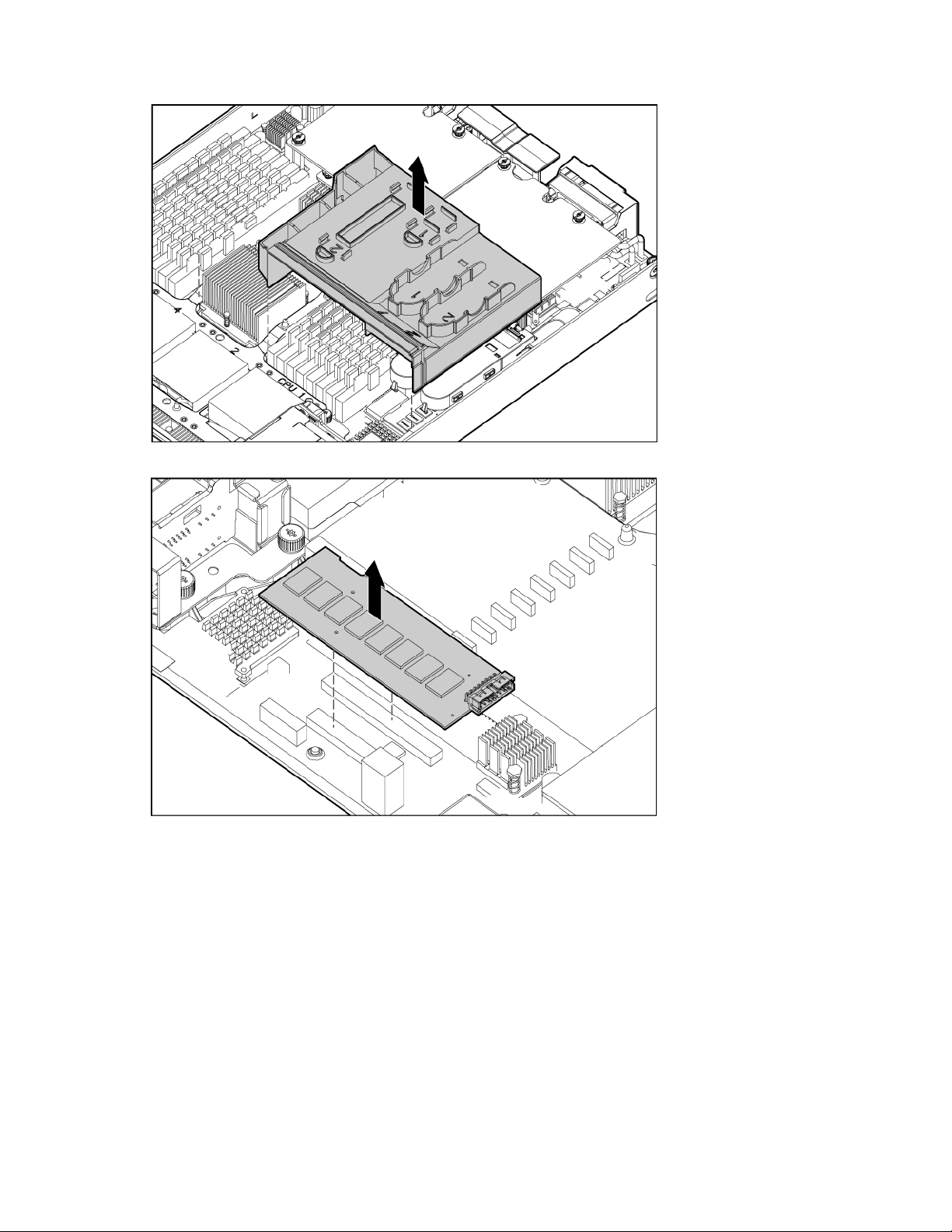
5.
Remova a placa defletora de ar FBDIMM.
6.
Remova o módulo de cache que foi fornecido com o servidor.
Instalação de hardware opcional 36
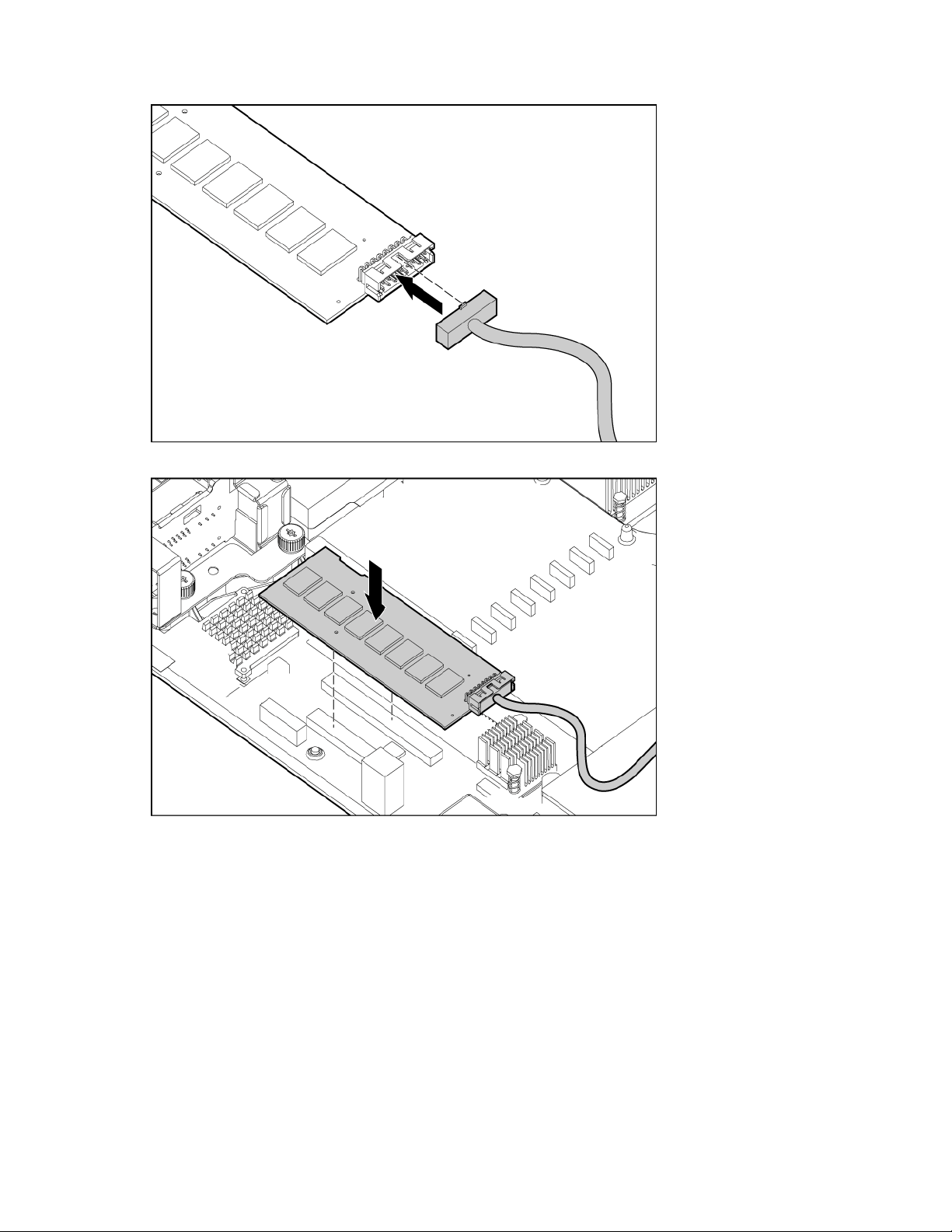
7.
Conecte o cabo da bateria ao módulo de cache que foi fornecido com o kit opcional.
8.
Instale o módulo de cache.
9.
Instale a placa defletora de ar FBDIMM (na página 16).
Instalação de hardware opcional 37
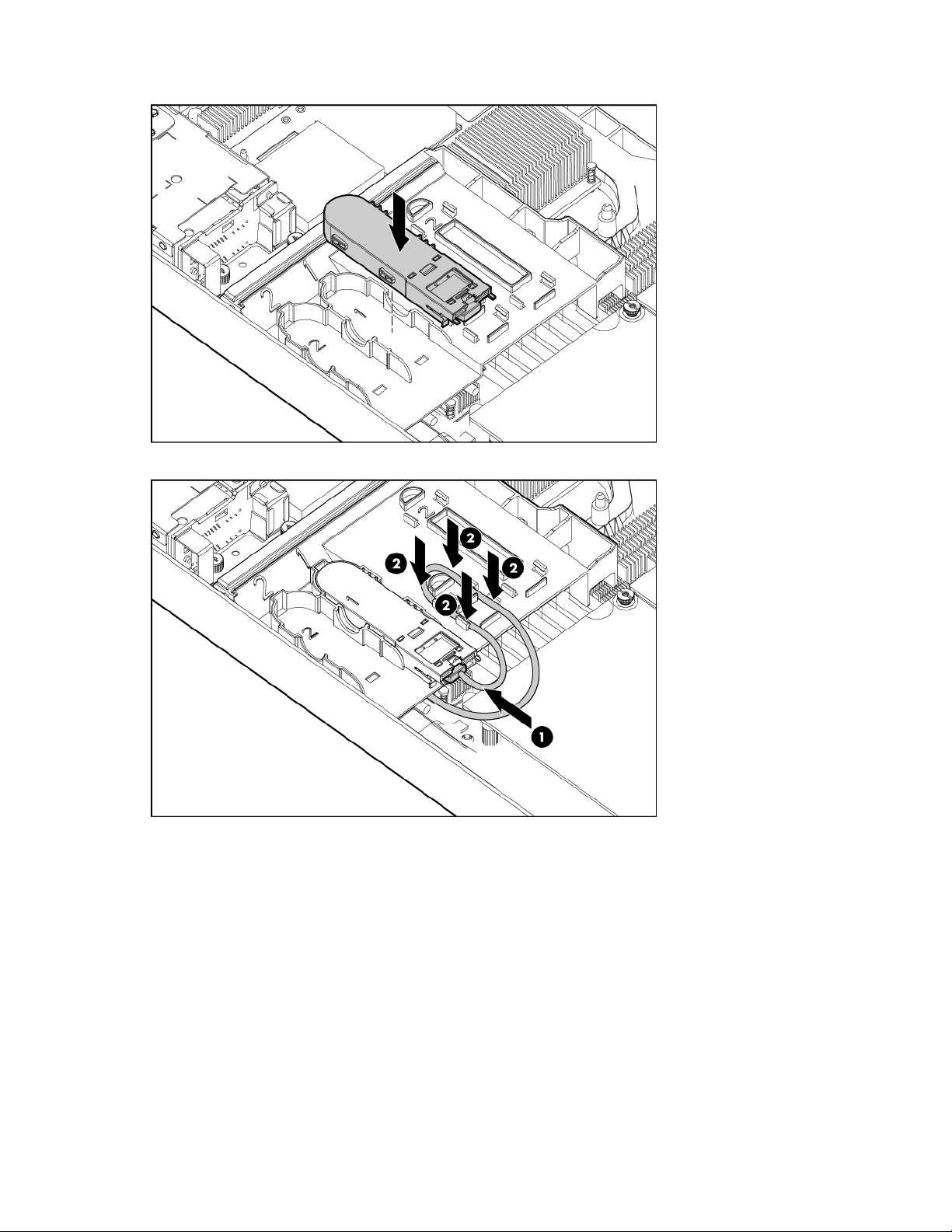
10.
Instale o pacote de bateria nas placas defletoras de ar do FBDIMM.
11.
Conecte e direcione o cabo de bateria.
12.
Instale o painel de acesso (na página 15).
13.
Instale o blade de servidor (“Instalação de um blade de servidor” na página 19).
Instalação de hardware opcional 38

Cabeamento
Utilização do cabo de E/S local
O cabo de E/S local permite ao usuário realizar administração, configuração e procedimentos de
diagnóstico do blade de servidor ao conectar dispositivos de vídeo e USB diretamente ao blade
de servidor. Para saber mais sobre conectores de cabo de E/S local, consulte “Cabo de E/S local
Conexão local a um blade de servidor com dispositivos de vídeo e USB
(na página 12)”.
Use o cabo de E/S local para conectar um monitor e qualquer um dos seguintes dispositivos USB:
•
Hub USB
•
Teclado USB
•
Mouse USB
•
Unidade de CD/DVD-ROM USB
•
Unidade de disquete USB
•
Chave da unidade USB
São possíveis várias configurações. Esta seção apresenta duas configurações possíveis. Para obter mais
informações, consulte “Suporte e funcionalidade de USB (na página 59)”.
Acesso a um blade de servidor com KVM local
CUIDADO: Antes de desconectar o cabo de E/S local do conector, sempre aperte os botões
de destravamento nas laterais do conector. Se você não fizer isto, poderá causar danos ao
1.
equipamento.
NOTA: Não é preciso um hub USB para essa configuração. Para conectar outros dispositivos,
use um hub USB.
Conecte o cabo de E/S local ao blade de servidor.
2.
Conecte o conector de vídeo a um monitor.
3.
Conecte um mouse USB a um conector USB.
Cabeamento 39
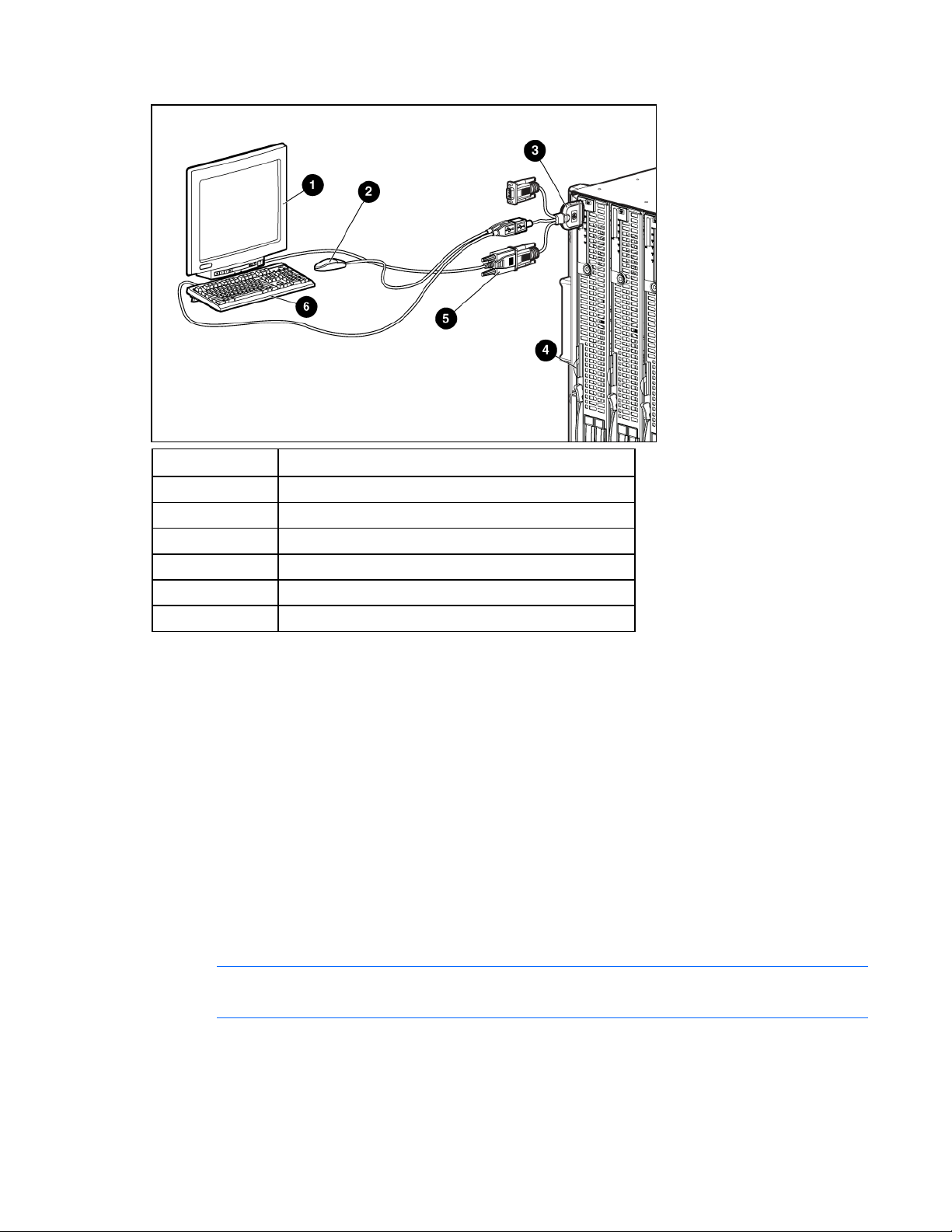
4.
Conecte um teclado USB ao segundo conector USB.
Item Descrição
1 Monitor
2 Mouse USB
3 Cabo de E/S local
4 Blade de servidor
5 Conector de vídeo
6 Teclado USB
Acesso a dispositivos de mídia local
Use a definição a seguir ao configurar um blade de servidor ou carregar atualizações e patches de
software de um CD/DVD-ROM USB ou de uma unidade de disquete USB.
1.
Conecte o cabo de E/S local ao blade de servidor.
2.
Conecte o conector de vídeo a um monitor.
3.
Conecte um hub USB a um conector USB.
4.
Conecte o item a seguir ao hub USB:
o
Unidade de CD/DVD-ROM USB
o
Teclado USB
o
Mouse USB
o
Unidade de disquete USB
NOTA: Use um hub USB ao conectar uma unidade de disquete USB e/ou de CD-ROM USB
ao blade de servidor. O hub USB oferece conexões adicionais.
Cabeamento 40

Item Descrição
1 Monitor
2 Mouse USB
3 Cabo de E/S local
4 Blade de servidor
5 Hub USB
6 Teclado USB
7 Unidade de CD/DVD-ROM USB ou unidade de
disquete USB
Cabeamento de controlador da matriz
Dependendo do controlador primário instalado, podem existir várias configurações de cabeamento:
•
Controlador de cabeamento do PCI Smart Array para um pacote de bateria
•
Controlador de cabeamento do PCI Smart Array para um controlador SAS
Cabeamento 41

Controlador de cabeamento do Smart Array para o pacote de bateria
Controlador de cabeamento do Smart Array para um controlador SAS
Cabeamento 42

Utilitários de software e de configuração
Ferramentas de implantação do blade de servidor
Requisito de RBSU para implantação de Linux
Para instalar adequadamente algumas do sistema operacional Linux x64, a seleção Linux x64 HPET
Workaround no RBSU deve estar ativada. Se essa etapa não for realizada, um pânico de kernel
pode ocorrer durante a inicialização. Os seguintes sistemas operacionais são afetados:
•
Red Hat Enterprise Linux 4 Update 3 x86_64
•
Red Hat Enterprise Linux 4 Update 4 x86_64
•
SUSE SLES9 SP3 x86_64
Para evitar o problema de pânico de kernel com esses sistemas operacionais, execute estas etapas:
1.
Acesse o RBSU (“Utilização do RBSU”, na página 51).
2.
Selecione o menu Opções avançadas.
3.
Defina a seleção Linux x64 HPET Workaround como Ativada.
4.
Salve as alterações e saia do utilitário.
A HP está trabalhando com fornecedores de Linux para solucionar esse problema em revisões futuras
desses sistemas operacionais. Essa opção pode não ser necessária com as revisões mais novas do
Red Hat Enterprise Linux ou do SUSE Linux Enterprise Server.
Drivers de software e componentes adicionais
A HP oferece os seguintes componentes de software adicionais para blades de servidor:
•
Health and Wellness Driver e IML Viewer
•
Driver de interface de gerenciamento do iLO 2
•
Serviço de interface de infra-estrutura de rack
Para usuários do sistema operacional Microsoft® Windows®, esses elementos são fornecidos com
o HP ProLiant iLO 2 Standard Blade Edition, disponível no site da HP
(http://h18002.www1.hp.com/support/files/server/us/index.html
).
Usuários do sistema operacional Linux podem fazer download desses componentes no site da HP
(http://www.hp.com/products/servers/linux
Para obter informações sobre como usar esses componentes com um sistema operacional Linux, consulte
o site da HP (http://h18000.www1.hp.com/products/servers/linux/documentation.html
).
).
Utilitários de software e de configuração 43

Gerenciamento avançado do HP BladeSystem c-Class
iLO 2 é um componente padrão do blade de servidor ProLiant c-Class que oferece integridade do
servidor e possibilidade de gerenciamento remoto do blade de servidor. Seus recursos são acessados
a partir de um dispositivo cliente de rede por meio de um navegador compatível. Além de outros
recursos, o iLO 2 oferece teclado, mouse e vídeo (texto e gráficos) remotos para o blade de servidor,
independentemente do estado do sistema operacional host ou do blade de servidor host.
O iLO 2 inclui um microprocessador inteligente, memória segura e uma interface de rede dedicada. Seu
projeto torna o iLO 2 independente do blade de servidor host e de seu sistema operacional. O iLO 2
oferece acesso remoto a qualquer cliente de rede autorizado, envia alertas e fornece outras funções
de gerenciamento do blade de servidor.
Ao usar um navegador compatível, você pode:
•
Acessar remotamente o console do blade de servidor host, inclusive todas as telas em modo de
texto e de gráfico, com todos os controles de teclado e mouse.
•
Ligar, desligar ou reinicializar o blade de servidor host remotamente.
•
Inicializar remotamente um blade de servidor host em uma imagem de mídia virtual para fazer
atualizações da ROM ou instalar um sistema operacional.
•
Enviar alertas do iLO 2 independentemente do estado do blade de servidor host.
•
Acessar recursos avançados de solução de problemas fornecidos pelo iLO 2.
•
Iniciar o navegador, usar alertas SNMP e diagnosticar o blade de servidor com o HP SIM.
•
Definir configurações de compartimento IP estáticas para NICs de gerenciamento de iLO 2
dedicado em cada blade de servidor em um gabinete a fim de acelerar a implantação.
Para conectar-se ao blade de servidor usando o iLO 2, instale o blade de servidor em um gabinete.
O Onboard Administrator atribui um endereço IP ao blade de servidor para ativar a conectividade
do iLO 2.
A guia c-Class permite que você controle configurações específicas do HP BladeSystem. O iLO 2 também
oferece status baseado na Web para configuração do HP BladeSystem.
Para obter informações detalhadas sobre o iLO 2, consulte o HP Integrated Lights-Out User Guide
(Guia do usuário do HP Integrated Lights-Out) no site da HP (http://www.hp.com/servers/lights-out
Implantação do PXE baseada em rede
O PXE é um componente da especificação WfM da Intel®. O modelo PXE permite que blades de
servidor carreguem e executem um NBP em um servidor PXE e executem uma imagem predefinida.
A imagem pode ser uma imagem do sistema operacional criada por utilitários de software ou uma
imagem do disquete de inicialização. Esse recurso permite que um usuário configure um blade de
servidor e instale um sistema operacional pela rede.
).
Visão geral da implantação
Quando o blade de servidor de destino ativado por PXE é inicializado, ele obtém um endereço IP em
um servidor DHCP. O blade de servidor de destino obtém o nome do NBP no servidor de inicialização
correspondente. Em seguida, o blade de servidor de destino usa o TFTP para fazer download do NBP
no servidor de inicialização e executa a imagem.
Utilitários de software e de configuração 44

IMPORTANTE: Para conectar-se a uma rede com um módulo Pass-Thru, sempre conecte o
módulo Pass-Thru a um dispositivo de rede que seja compatível com velocidade em Gigabits.
Para que cada blade de servidor seja implantado, o servidor PXE deve estar conectado ao NIC
designado para PXE. No blade de servidor, o padrão das funções do PXE é NIC 1, porém qualquer NIC
da série NC no blade de servidor pode ser designado para PXE em RBSU. Para saber a localização do
conector NIC, consulte a documentação que acompanha o blade de servidor.
NOTA: A numeração real do NIC depende de vários fatores, inclusive do sistema
operacional instalado no blade de servidor.
Para implantar um sistema operacional em vários blades de servidor, instale o servidor de implantação
PXE em uma rede.
Infra-estrutura da implantação
IMPORTANTE: Para conectar-se a uma rede com um módulo Pass-Thru, sempre conecte o
módulo Pass-Thru a um dispositivo de rede que seja compatível com velocidade em Gigabits.
Para estabelecer uma infra-estrutura de implantação PXE baseada em rede, tenha os seguintes softwares
e requisitos mínimos de hardware:
•
PC cliente (estação de trabalho administrativa)
o
Processadores AMD Athlon™ XP (recomenda-se 700 MHz ou superior), AMD Athlon™ 64 ou
Intel® Pentium® III ou superior (recomenda-se 700 MHz ou superior)
o
128 MB de RAM
o
Microsoft® Windows® 2000 Professional ou sistema operacional Microsoft® Windows® XP
o
Microsoft® Internet Explorer 5.5 ou mais recente com criptografia de 128 bits
o
Ethernet NIC com conector 10/100 RJ-45
o
Rede TCP/IP e endereço IP compatível com um dos seguintes itens: o endereço IP da porta de
diagnóstico do iLO 2 ou um DHCP atribuído ou um endereço IP estático
o
Unidade de CD-ROM, CD/DVD-ROM e/ou unidade de disquete
o
Qualquer uma das versões a seguir do Java™ Runtime Environment:
1.3.1_02
1.3.1_07
1.3.1_08
1.4.1 para usuários do Windows® apenas
1.4.2 para usuários do Linux apenas
Acesse as versões do Java™ Runtime Environment no site da HP
(http://java.sun.com/products/archive/index.html
•
Servidor DHCP (tarefa de endereço IP)
o
Processadores AMD Athlon™ XP (recomenda-se 700 MHz ou superior), AMD Athlon™ 64,
Intel® Pentium® ou Pentium® II de 200 MHz ou superior
o
64 MB de RAM
).
Utilitários de software e de configuração 45

o
64 MB de espaço livre em disco
o
Adaptador de rede de 10 Mb/s
•
Servidor de implantação PXE (armazenando imagens de inicialização)
o
Processadores AMD Athlon™ XP (recomenda-se 700 MHz ou superior), AMD Athlon™ 64 ou
Intel® Pentium® III ou superior (recomenda-se 500 MHz)
o
256 MB de RAM
o
Adaptador de rede de 10 Mb/s
o
unidade de CD-ROM
•
Servidor de repositório Windows® (implantação de Windows® ou Linux)
o
Windows® 2000 ou Windows Server™ 2003 OS instalado
o
Conexão de rede
o
unidade de CD-ROM
o
1,5 GB de espaço disponível em disco
o
Rede TCP/IP e endereço IP compatível com um dos seguintes itens: o endereço IP da porta de
diagnóstico do iLO 2 ou um DHCP atribuído ou um endereço IP estático
o
Unidade de CD-ROM e/ou unidade de disquete
o
Qualquer uma das versões a seguir do Java™ Runtime Environment:
1.3.1_02
1.3.1_07
1.3.1_08
1.4.1 para usuários do Windows® apenas
1.4.2 para usuários do Linux apenas
Acesse as versões do Java™ Runtime Environment no site da HP
(http://java.sun.com/products/archive/index.html
•
Servidor de rede com um sistema operacional instalado
Métodos de implantação
Três métodos principais de implantação são compatíveis:
IMPORTANTE: Para implantar um blade de servidor sem RDP, crie um disquete inicializável ou
uma imagem de um disquete inicializável.
Implantação de PXE (na página 46)
Implantação de CD-ROM (na página 47)
Implantação de imagem de disquete (na página 49)
•
•
•
).
Implantação de PXE
O PXE permite que blades de servidor carreguem uma imagem de servidor PXE na rede para, em
seguida, executá-la na memória. O primeiro NIC no blade de servidor é o NIC de inicialização
do PXE padrão, mas qualquer outro NIC da série NC pode ser configurado para inicializar o PXE.
Para obter mais informações, consulte “Implantação do PXE baseada em rede (na página 44)”.
Utilitários de software e de configuração 46

NOTA: A numeração real do NIC depende de vários fatores, inclusive do sistema
operacional instalado no blade de servidor.
A HP recomenda o uso de um dos métodos a seguir para a implantação de PXE:
•
HP ProLiant Essentials RDP (“HP ProLiant Essentials Rapid Deployment Pack”, na página 47)
•
SmartStart Scripting Toolkit (na página 47)
Diversas ferramentas de terceiros para implantação de PXE estão disponíveis para Windows® e Linux.
Para obter informações adicionais, visite o site da HP
(ftp://ftp.compaq.com/pub/products/servers/management/pxe_wp.pdf
HP ProLiant Essentials Rapid Deployment Pack
).
NOTA: Para implantar blades de servidor em um gabinete de blade de servidor existente,
use sempre a versão mais recente do RDP disponível no site da HP
(http://www.hp.com/servers/rdp
).
O software RDP é o método mais adequado para implantações de servidor rápidas e de grande volume.
O software RDP integra dois poderosos produtos: o Altiris Deployment Solution e o HP ProLiant
Integration Module.
A interface do usuário gráfica intuitiva do console do Altiris Deployment Solution fornece operações
simplificadas do tipo “aponte-e-clique” e “arraste-e-solte” que permitem implantar servidores de destino,
incluindo blades de servidor, remotamente. Ela permite que você realize funções de tratamento de
imagens ou de script e mantenha imagens de software.
Para obter mais informações sobre o RDP, consulte o CD do HP ProLiant Essentials Rapid Deployment
Pack ou o site da HP (http://www.hp.com/servers/rdp
).
SmartStart Scripting Toolkit
O SmartStart Scripting Toolkit é um produto de implantação de servidor que distribui uma instalação
automatizada desacompanhada para implantações de servidores de grande volume. O SmartStart
Scripting Toolkit é projetado para suportar servidores ProLiant BL, ML e DL. O kit de ferramentas inclui
um conjunto modular de utilitários e documentação importante que descreve como aplicar essas novas
ferramentas à construção de um processo de implantação de servidor automatizado.
Com o uso da tecnologia SmartStart, o Scripting Toolkit oferece uma maneira flexível de criar scripts de
configuração de servidor padrão. Tais scripts são usados para automatizar várias das etapas manuais
do processo de configuração de servidor. Este processo automatizado de configuração de servidor
diminui o tempo de cada servidor implantado, tornando possível aumentar implantações de servidor
para grandes volumes, de maneira rápida.
Para obter mais informações e fazer download do SmartStart Scripting Toolkit, visite o site da HP
(http://www.hp.com/servers/sstoolkit
).
implantação de CD-ROM
A implantação de CD-ROM envolve o uso de um CD inicializável que execute scripts para configurar
o hardware e instalar o sistema operacional. Depois que o sistema operacional for configurado,
o blade de servidor poderá acessar a rede para localizar os scripts e os arquivos necessários para
a implantação. Antes de iniciar o processo de implantação, conecte o blade de servidor à rede.
Utilitários de software e de configuração 47
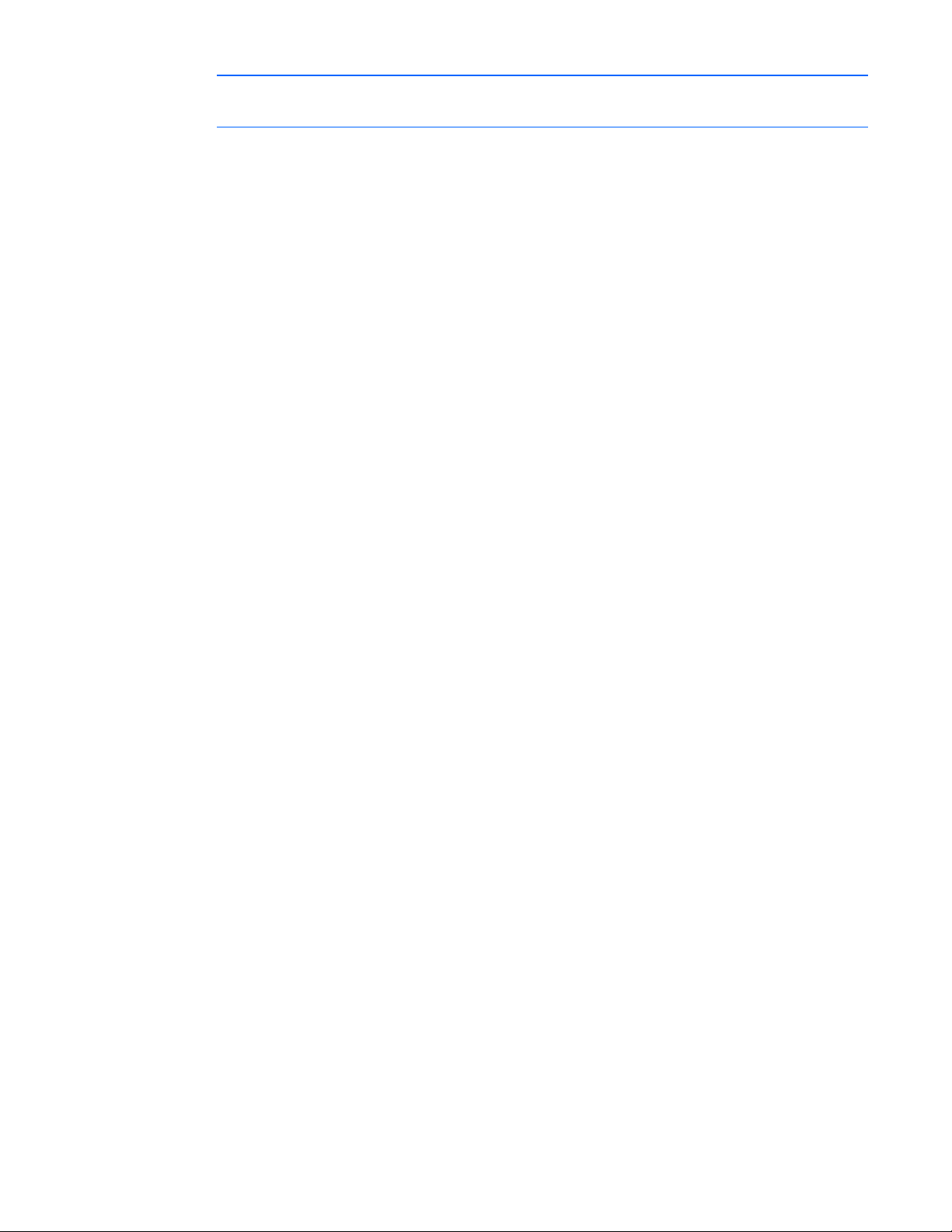
NOTA: Para obter mais informações sobre configurações de hardware e cabos, consulte os
documentos fornecidos com o gabinete.
Há dois métodos disponíveis para a implantação de CD-ROM:
•
CD-ROM virtual iLO
•
CD-ROM USB
CD-ROM virtual iLO
Para implantar com um CD de inicialização:
1.
Siga um destes procedimentos:
o
Insira o CD de inicialização no PC cliente que estiver usando o Console remoto iLO 2.
o
Use o iLO 2 para criar um arquivo de imagem do CD de inicialização.
o
Copie a imagem do CD de inicialização para um local na rede ou para a unidade de disco
rígido do PC cliente.
2.
Acesse remotamente o blade de servidor pelo iLO 2. Consulte a seção “Gerenciamento avançado
do HP BladeSystem c-Class (na página 44)”.
3.
Clique na guia Dispositivos virtuais.
4.
Selecione Mídia virtual.
5.
Utilize o miniaplicativo Mídia virtual para selecionar o CD local ou arquivo de imagem e conectar
o CD Virtual ao blade de servidor.
6.
Utilize o recurso Botão liga/desliga virtual do iLO 2 para reinicializar o blade de servidor.
7.
Depois que o blade de servidor for reinicializado, siga o procedimento normal de instalação
de rede para o sistema operacional.
CD-ROM USB
Este método utiliza o SmartStart para facilitar o carregamento do sistema operacional. Contudo,
o SmartStart também permite o carregamento manual do sistema operacional e dos drivers.
Para implantar com um CD de inicialização:
1.
Use o cabo de E/S local para conectar uma unidade de CD-ROM USB ao blade de servidor.
Consulte a seção “Conexão local a um blade de servidor com dispositivos de vídeo e USB
(na página 39)”.
2.
Insira o CD de inicialização na unidade de CD-ROM USB.
3.
Reinicialize o blade de servidor.
4.
Depois que o blade de servidor for reinicializado, siga o procedimento normal de instalação para
um sistema operacional.
O Windows Server™ 2003 não pode ser instalado a partir de um CD-ROM USB no cabo de E/S
se a unidade de disco rígido estiver completamente vazia (sem partições definidas). Para instalar
o Windows Server™ 2003, use um dos métodos a seguir:
•
Crie uma partição na unidade de disco rígido em que o Windows Server™ 2003 será carregado.
•
Use o CD do SmartStart 7.60 ou posterior.
Utilitários de software e de configuração 48
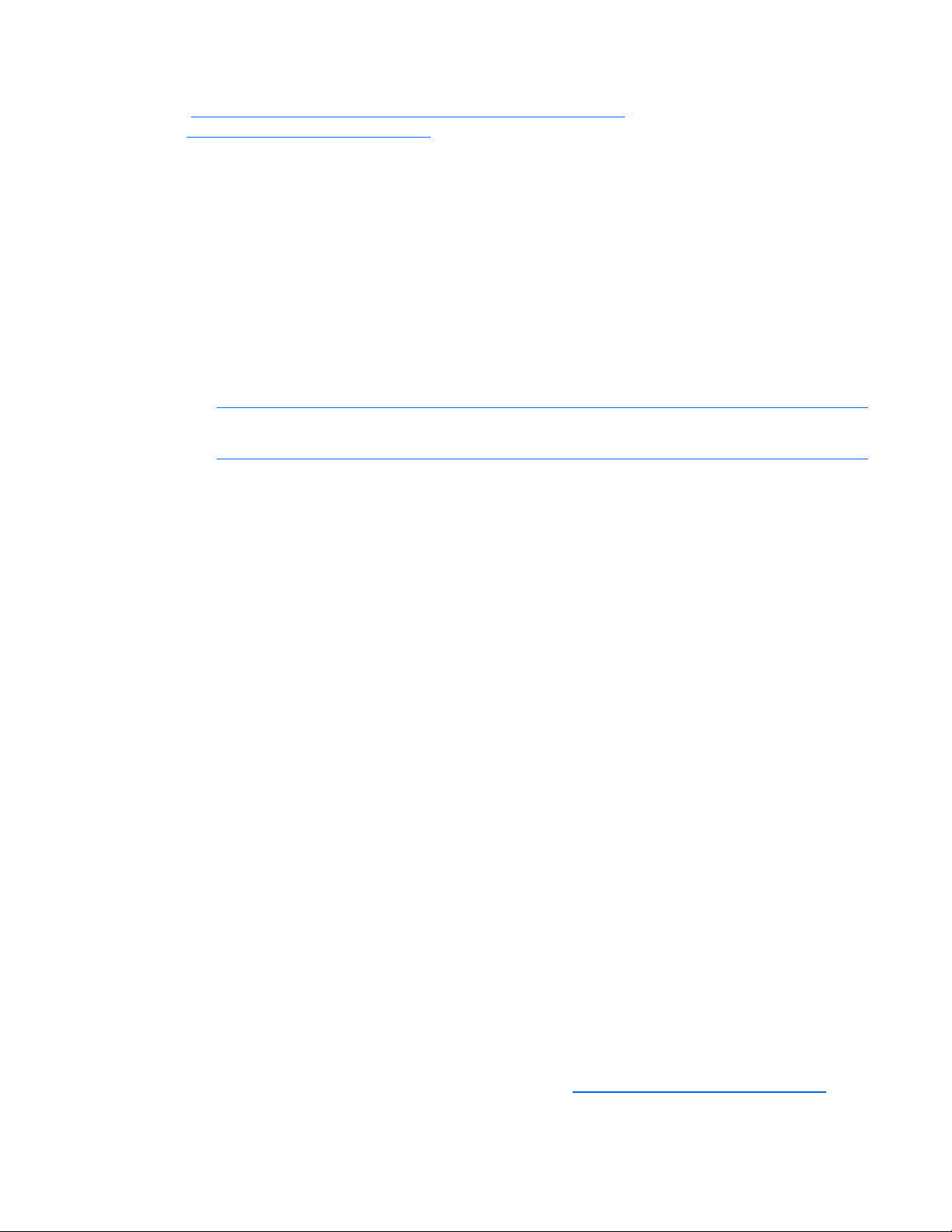
•
Use o Rapid Deployment Pack. Para obter instruções, consulte o site da HP
(http://h18013.www1.hp.com/products/servers/management/
rdp.html?jumpid=reg_R1002_USEN
Implantação de imagem de disquete
Para implantar com uma imagem de disquete, o usuário cria um disquete de inicialização baseado
em DOS e habilitado para rede que executa um script que configura o hardware e instala o sistema
operacional. O disquete permite que o blade de servidor acesse os scripts e os arquivos de implantação
necessários na rede.
Este método implica uma infra-estrutura de implantação que pode incluir uma estação de trabalho
de administrador, servidor PXE, compartilhamento de arquivos do Microsoft® Windows®, ou
compartilhamento de arquivos do Linux. Para obter mais informações, consulte a seção “nfra-estrutura
de implantação (na página 45)”.
Antes de iniciar o processo de implantação, conecte o blade de servidor à rede.
NOTA: Para obter mais informações sobre configurações de hardware e cabos, consulte os
Há dois métodos disponíveis para a implantação de imagem de disquete:
documentos fornecidos com o gabinete.
).
•
Disquete virtual iLO (na página 49)
•
PXE (“Implantação de PXE” na página 46)
Disquete virtual iLO
Para implantar com um disquete de inicialização:
1.
Siga um destes procedimentos:
o
Insira o disquete de inicialização no PC cliente que estiver usando o Console remoto iLO 2.
o
Use o iLO 2 para criar um arquivo de imagem do disquete de inicialização.
o
Copie a imagem do disquete de inicialização para um local na rede ou para a unidade de
disco rígido do PC cliente.
2.
Acesse remotamente o blade de servidor pelo iLO 2. Consulte a seção “Gerenciamento avançado
do HP BladeSystem c-Class (na página 44)”.
3.
Clique na guia Dispositivos virtuais.
4.
Selecione Mídia virtual.
5.
Use o miniaplicativo Mídia virtual para selecionar o disquete local ou o arquivo de imagem
e conectar o CD Virtual ao blade de servidor.
6.
Utilize o recurso Botão liga/desliga virtual do iLO 2 para reinicializar o blade de servidor.
7.
Depois que o blade de servidor for reinicializado, siga o procedimento normal de instalação
de rede para o sistema operacional.
Criação de um disquete de inicialização
O SmartStart Scripting Toolkit fornece ferramentas e informações para a criação de um disquete de
inicialização. Para obter mais detalhes, consulte o Guia do usuário do SmartStart Scripting Toolkit
e faça download da última versão do software no site da HP (http://www.hp.com/servers/sstoolkit
Utilitários de software e de configuração 49
).
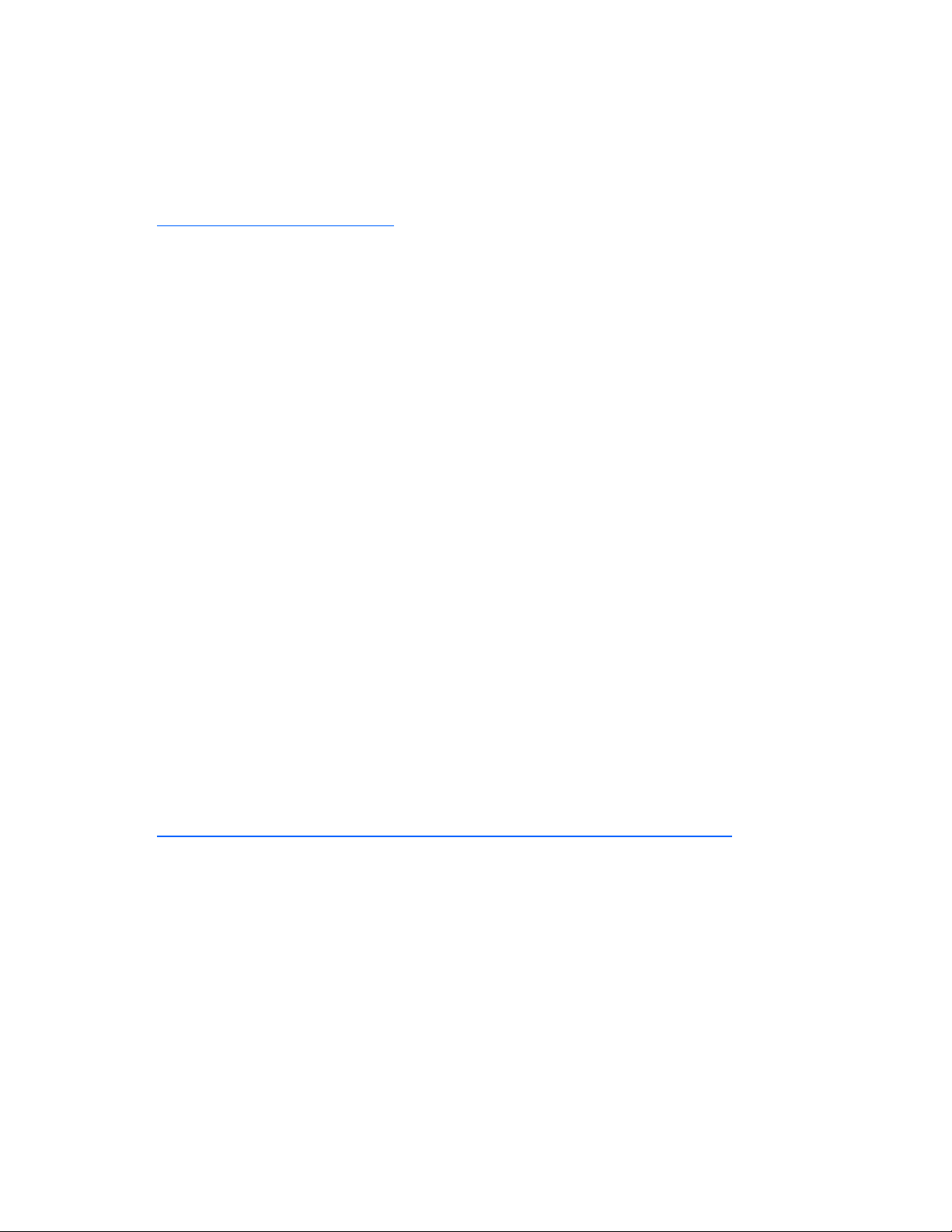
Como método alternativo, configure manualmente o hardware com o RBSU e o console remoto iLO 2.
Com este método, o disco fica mais genérico e se integra com um processo de instalação de sistema
operacional de uma rede existente. Para obter mais informações, consulte a seção “Gerenciamento
avançado do HP BladeSystem c-Class (na página 44)”.
Para funcionar corretamente, o blade de servidor deve apresentar um sistema operacional compatível.
Para obter as informações mais recentes sobre sistemas operacionais compatíveis, visite o site da HP
(http://www.hp.com/go/supportos
).
Ferramentas de configuração
software SmartStart
O SmartStart é uma coleção de softwares que otimiza a configuração de servidor único, oferecendo
uma maneira simples e consistente de implantar a configuração de servidor. O SmarStart foi testado
em diversos produtos de servidor ProLiant, resultando em configurações comprovadas e confiáveis.
O SmartStart auxilia no processo de implantação através da realização de uma ampla gama de
atividades de configuração, incluindo:
•
Configuração de hardware usando utilitários de configuração incorporados, tais como
RBSU e ORCA
•
Preparação do sistema para instalação de versões "prontas" de software dos principais sistemas
operacionais
•
Instalação de versões otimizadas de drivers de servidores, agentes de gerenciamento e utilitários
automaticamente com toda instalação auxiliada
•
Teste do hardware do servidor usando o Utilitário Insight Diagnostics (“HP Insight Diagnostics” na
página 60)
•
Instalação de drivers de software diretamente do CD. Em sistemas com conexão à Internet, o Menu
auto-executável SmartStart fornece acesso a uma lista completa de software de sistema ProLiant.
•
Permissão de acesso ao Array Configuration Utility (na página 54), Array Diagnostic Utility
(na página 61) e Erase Utility (na página 56)
O SmartStart está incluído no HP ProLiant Essentials Foundation Pack. Para obter mais informações
sobre o software SmartStart, consulte o HP ProLiant Essentials Foundation Pack ou o site da HP
(http://h18013.www1.hp.com/products/servers/management/smartstart/index.html
SmartStart Scripting Toolkit
O SmartStart Scripting Toolkit é um produto de implantação de servidor que distribui uma instalação
automatizada desacompanhada para implantações de servidores de grande volume. O SmartStart
Scripting Toolkit é projetado para suportar servidores ProLiant BL, ML e DL. O kit de ferramentas inclui
um conjunto modular de utilitários e documentação importante que descreve como aplicar essas novas
ferramentas à construção de um processo de implantação de servidor automatizado.
).
Com o uso da tecnologia SmartStart, o Scripting Toolkit oferece uma maneira flexível de criar scripts de
configuração de servidor padrão. Tais scripts são usados para automatizar várias das etapas manuais
do processo de configuração de servidor. Este processo automatizado de configuração de servidor
diminui o tempo de cada servidor implantado, tornando possível aumentar implantações de servidor
para grandes volumes, de maneira rápida.
Utilitários de software e de configuração 50
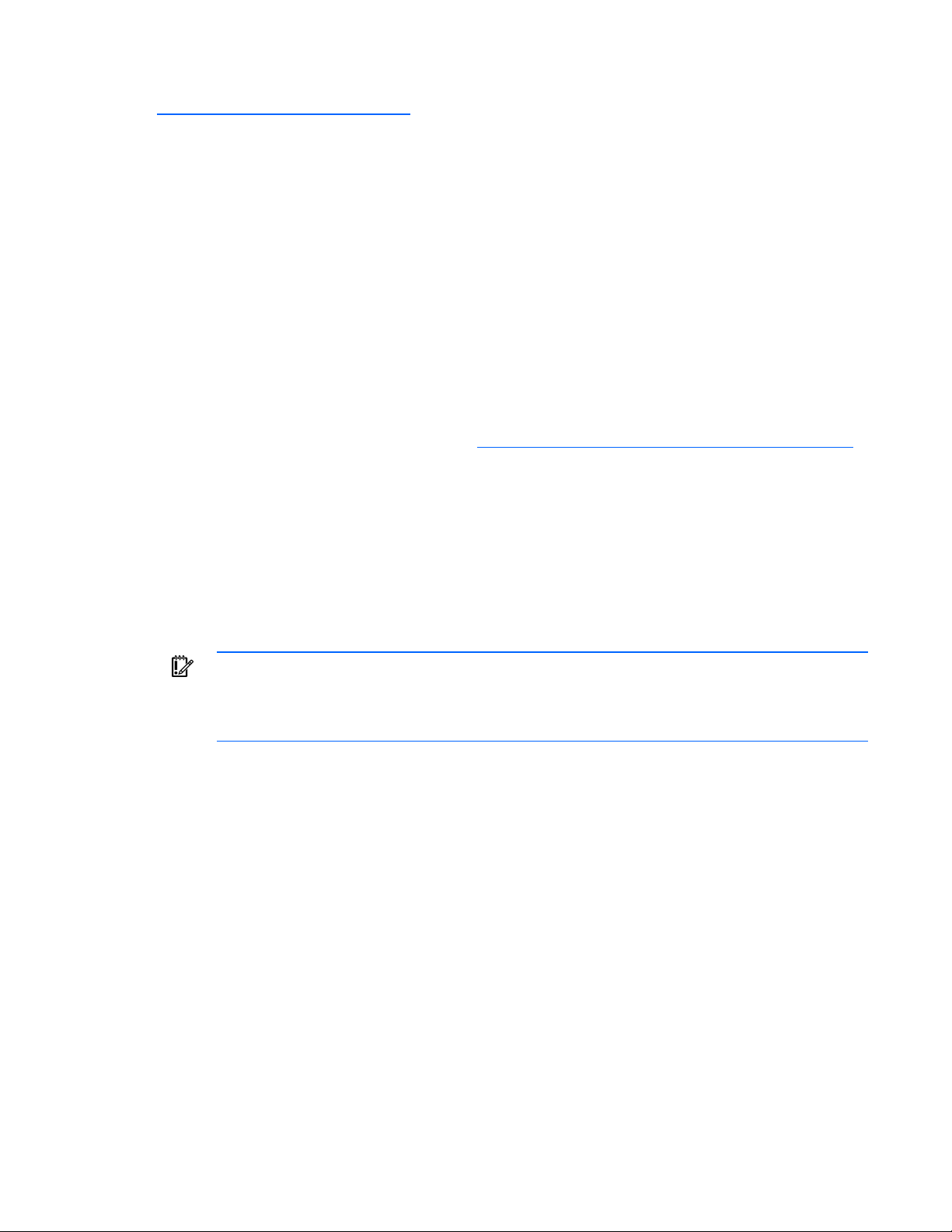
Para obter mais informações e fazer download do SmartStart Scripting Toolkit, visite o site da HP
(http://www.hp.com/servers/sstoolkit
).
HP ROM-Based Setup Utility
O RBSU é um utilitário de configuração incorporado a servidores ProLiant que executa uma ampla gama
de atividades de configuração que pode incluir o seguinte:
•
Configuração de dispositivos de sistema e opcionais instalados
•
Ativação e desativação de recursos de sistema
•
Exibição de informações de sistema
•
Seleção do controlador de inicialização primário
•
Configuração de opcionais de memória
•
Seleção de idioma
Para obter mais informações sobre o RBSU, consulte o Guia do usuário do HP ROM-Based Setup Utility
Utilização do RBSU
no CD de documentação ou visite o site da HP (http://www.hp.com/support/smartstart/documentation
).
Para usar o RBSU, use as seguintes teclas:
•
Para acessar o RBSU, pressione a tecla F9 durante a inicialização, quando solicitado.
•
Para navegar no sistema de menu, use as teclas de seta.
•
Para fazer seleções, pressione a tecla Enter.
•
Para acessar a Ajuda para uma opção de configuração realçada, pressione a tecla F1.
IMPORTANTE: O RBSU salva automaticamente as configurações quando a tecla Enter
é pressionada. O utilitário não solicita a confirmação das configurações antes de seu
encerramento. Para modificar uma configuração, selecione outra configuração e pressione
a tecla Enter.
As definições de configuração padrão são aplicadas ao servidor em um dos seguintes momentos:
•
Na primeira inicialização do sistema
•
Após a restauração dos padrões
As definições de configuração padrão são suficientes para o funcionamento adequado típico do
servidor, mas elas podem ser modificadas usando o RSBU. O sistema irá solicitar acesso ao RBSU
a cada inicialização.
Processo de configuração automática
O processo de configuração automática é executado automaticamente na primeira inicialização do
servidor. Durante a seqüência de inicialização, o ROM do sistema configura automaticamente todo
o sistema, sem que seja necessária qualquer intervenção. Durante este processo, o utilitário ORCA,
na maioria dos casos, configura automaticamente a matriz para uma configuração padrão com base
no número de unidades conectadas ao servidor.
Utilitários de software e de configuração 51
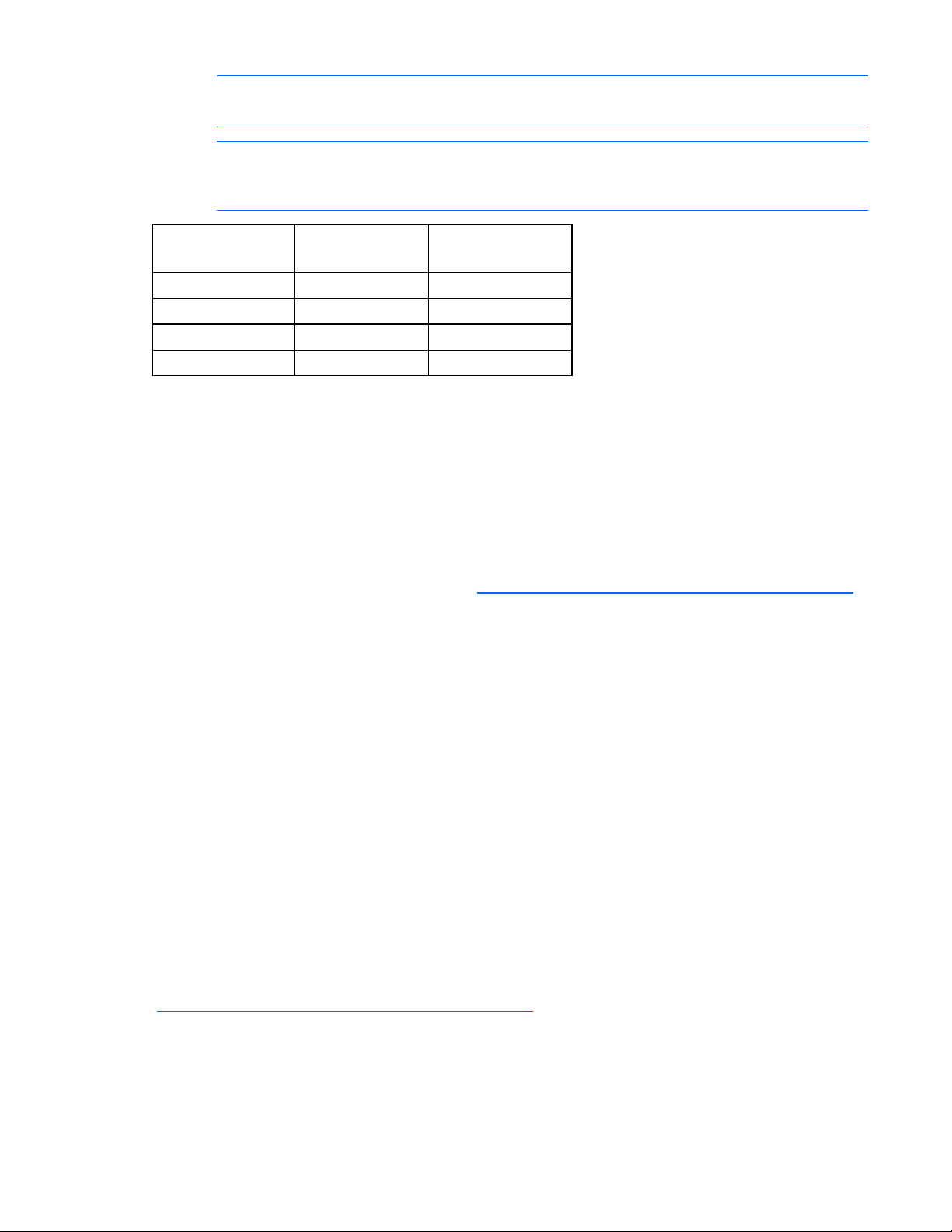
NOTA: O servidor pode não suportar todos os exemplos a seguir.
NOTA: Se a unidade de inicialização não estiver vazia ou tiver sido usada anteriormente,
o ORCA não configurará automaticamente a matriz. É necessário executar o ORCA para
Unidades
configurar as configurações da matriz.
Unidades usadas Nível de RAID
instaladas
1 1 RAID 0
2 2 RAID 1
3, 4, 5 ou 6 3, 4, 5 ou 6 RAID 5
Mais de 6 0 Nenhum
Para modificar quaisquer configurações padrão do ORCA e cancelar o processo de configuração
automática, pressione a tecla F8, quando solicitado.
Por padrão, o processo de configuração automática configura o sistema para o idioma inglês.
Para modificar quaisquer configurações padrão do processo de configuração automática (como
as configurações de idioma, sistema operacional e controlador de inicialização primário), execute
o RBSU pressionando a tecla F9, quando solicitado. Depois de selecionar as configurações, feche
o RBSU e deixe que o servidor seja reinicializado automaticamente.
Para obter mais informações sobre o RBSU, consulte o Guia do usuário do HP ROM-Based Setup Utility
no CD de documentação ou visite o site da HP (http://www.hp.com/support/smartstart/documentation
Opções de inicialização
Perto do fim do processo de inicialização, a tela de opções de inicialização é exibida. Esta tela
permanece visível por vários segundos até que o sistema tente inicializar a partir de um disquete,
CD ou unidade de disco rígido. Nesse momento, você pode fazer o seguinte:
•
Acessar o RBSU pressionando a tecla F9
•
Acessar o Menu de manutenção do sistema (que permite a inicialização do Diagnostics ou Inspect
com base em ROM) pressionando a tecla F10
•
Forçar uma inicialização da Rede PXE pressionando a tecla F12
Console serial do BIOS
O Console serial do BIOS permite a configuração da porta serial para visualizar mensagens de erro de
POST e executar remotamente o RBSU, através de uma conexão serial com a porta COM do servidor.
O servidor que está sendo configurado remotamente não exige teclado e mouse.
Para obter mais informações sobre o Console serial do BIOS, consulte o Guia do usuário
do Console serial do BIOS no CD de documentação ou visite o site da HP
(http://www.hp.com/support/smartstart/documentation
).
).
Utilitários de software e de configuração 52

Configuração de Memória ECC avançada
Para configurar a memória ECC avançada:
1.
Instale os FBDIMMs necessários (“Opcional de memória” na página 29).
2.
Acesse o RBSU pressionando a tecla F9 durante a inicialização, quando for solicitado no canto
superior direito da tela.
3.
Selecione Opções de sistema.
4.
Selecione Proteção de memória avançada.
5.
Selecione Memória ECC avançada.
6.
Pressione a tecla Enter.
7.
Pressione a tecla Esc para sair do menu atual ou a tecla F10 para sair do RBSU.
Para obter mais informações sobre memória espelhada, consulte o documento no site da HP
(http://h18000.www1.hp.com/products/servers/technology/memoryprotection.html
Configuração de memória espelhada
Para configurar a memória espelhada:
1.
Instale os FBDIMMs necessários (“Opcional de memória” na página 29).
).
2.
Acesse o RBSU pressionando a tecla F9 durante a inicialização, quando for solicitado no canto
superior direito da tela.
3.
Selecione Opções de sistema.
4.
Selecione Proteção de memória avançada.
5.
Selecione Memória espelhada com suporte a ECC Avançado.
6.
Pressione a tecla Enter.
7.
Pressione a tecla Esc para sair do menu atual ou a tecla F10 para sair do RBSU.
Para obter mais informações sobre memória espelhada, consulte o documento no site da HP
(http://h18000.www1.hp.com/products/servers/technology/memoryprotection.html
Configuração de memória sobressalente on-line
Configuração de memória sobressalente on-line
1.
Instale os FBDIMMs necessários (“Opcional de memória” na página 29).
2.
Acesse o RBSU pressionando a tecla F9 durante a inicialização, quando for solicitado no canto
superior direito da tela.
3.
Selecione Opções de sistema.
4.
Selecione Proteção de memória avançada.
5.
Selecione Reserva on-line com suporte ECC avançado.
).
6.
Pressione a tecla Enter.
7.
Pressione a tecla Esc para sair do menu atual ou a tecla F10 para sair do RBSU.
Para obter mais informações sobre memória sobressalente on-line, consulte o documento no site da HP
(http://h18000.www1.hp.com/products/servers/technology/memoryprotection.html
Utilitários de software e de configuração 53
).
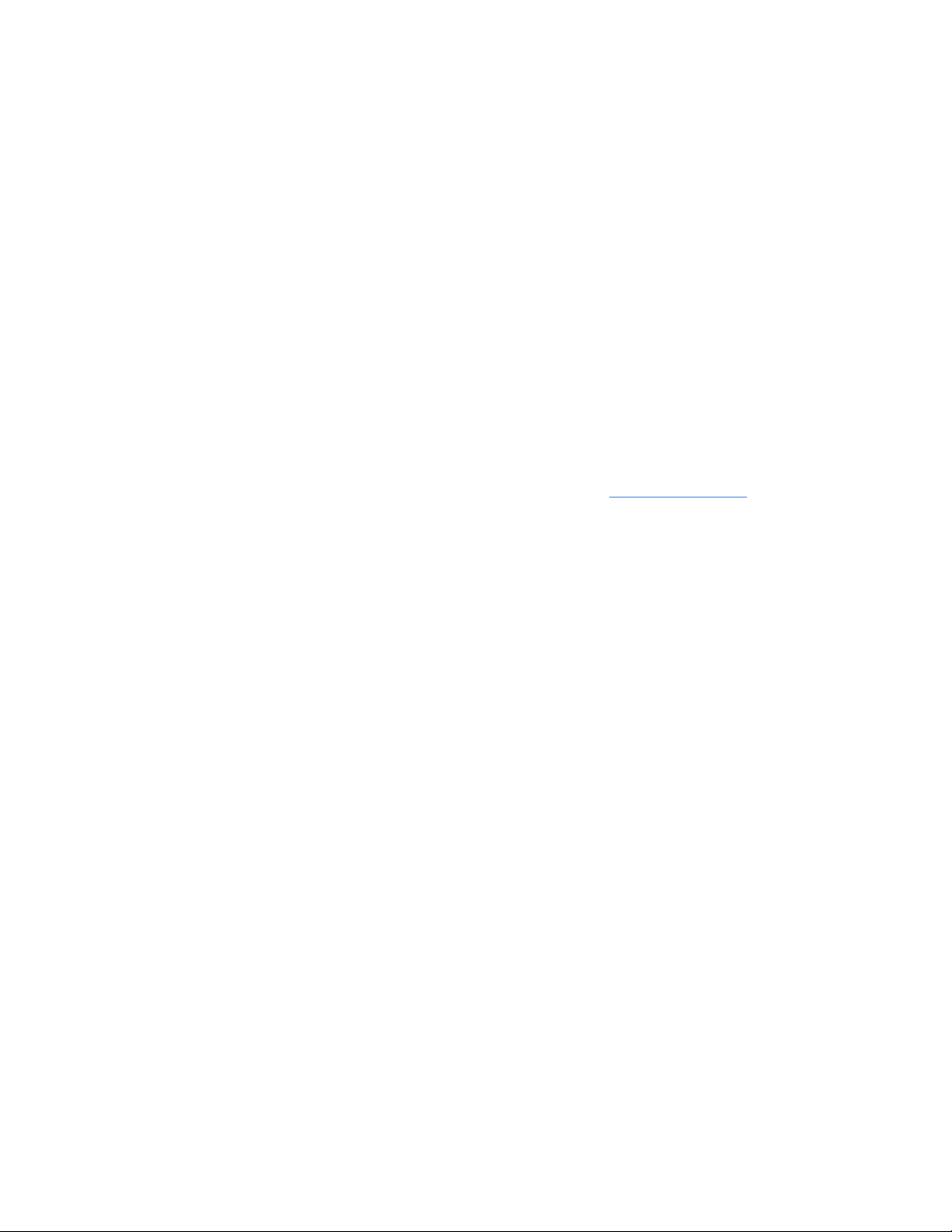
Array Configuration Utility (utilitário de configuração de array)
O ACU é um utilitário com base na Web que possui os seguintes recursos:
•
É executado como aplicativo local ou serviço remoto.
•
Suporta expansão de capacidade de matriz on-line, extensão de unidade lógica, atribuição
de sobressalentes on-line e RAID ou migração de tamanho de faixa.
•
Sugere a configuração ideal para um sistema não configurado
•
Oferece diferentes modos de operação, permitindo uma configuração mais rápida ou maior
controle sobre as opções de configuração
•
Continua disponível a qualquer momento enquanto o servidor estiver ligado
•
Exibe dicas na tela para etapas individuais de um procedimento de configuração
Para o desempenho ideal, as configurações mínimas de exibição são: resolução de 800 × 600 e 256
cores. Servidores que estejam executando sistemas operacionais da Microsoft® exigem o Internet
Explorer 5.5 (com Service Pack 1) ou posterior. Para servidores Linux, consulte o arquivo README.TXT
para obter informações adicionais sobre navegador e suporte.
Para obter mais informações, consulte Configurando matrizes no Guia de Referência dos Controladores
do HP Smart Array no CD de documentação ou visite o site da HP (http://www.hp.com
).
Option ROM Configuration for Arrays
Antes de instalar um sistema operacional, é possível usar o utilitário ORCA para criar a primeira unidade
lógica, atribuir níveis de RAID e estabelecer configurações sobressalentes on-line.
O utilitário também oferece suporte às funções a seguir:
•
Reconfiguração de uma ou mais unidades lógicas
•
Exibição da configuração da unidade lógica atual
•
Exclusão da configuração de uma unidade lógica
•
Configuração do controlador para ser o controlador de inicialização
Caso o utilitário não seja usado, o ORCA será predeterminado como a configuração padrão.
Para obter mais informações sobre configuração de controlador de matriz, consulte o guia do
usuário do controlador.
Para obter mais informações sobre as configurações padrão que o ORCA usa, consulte o Guia do
usuário do HP ROM-Based Setup Utility no CD de documentação.
Utilitários de software e de configuração 54
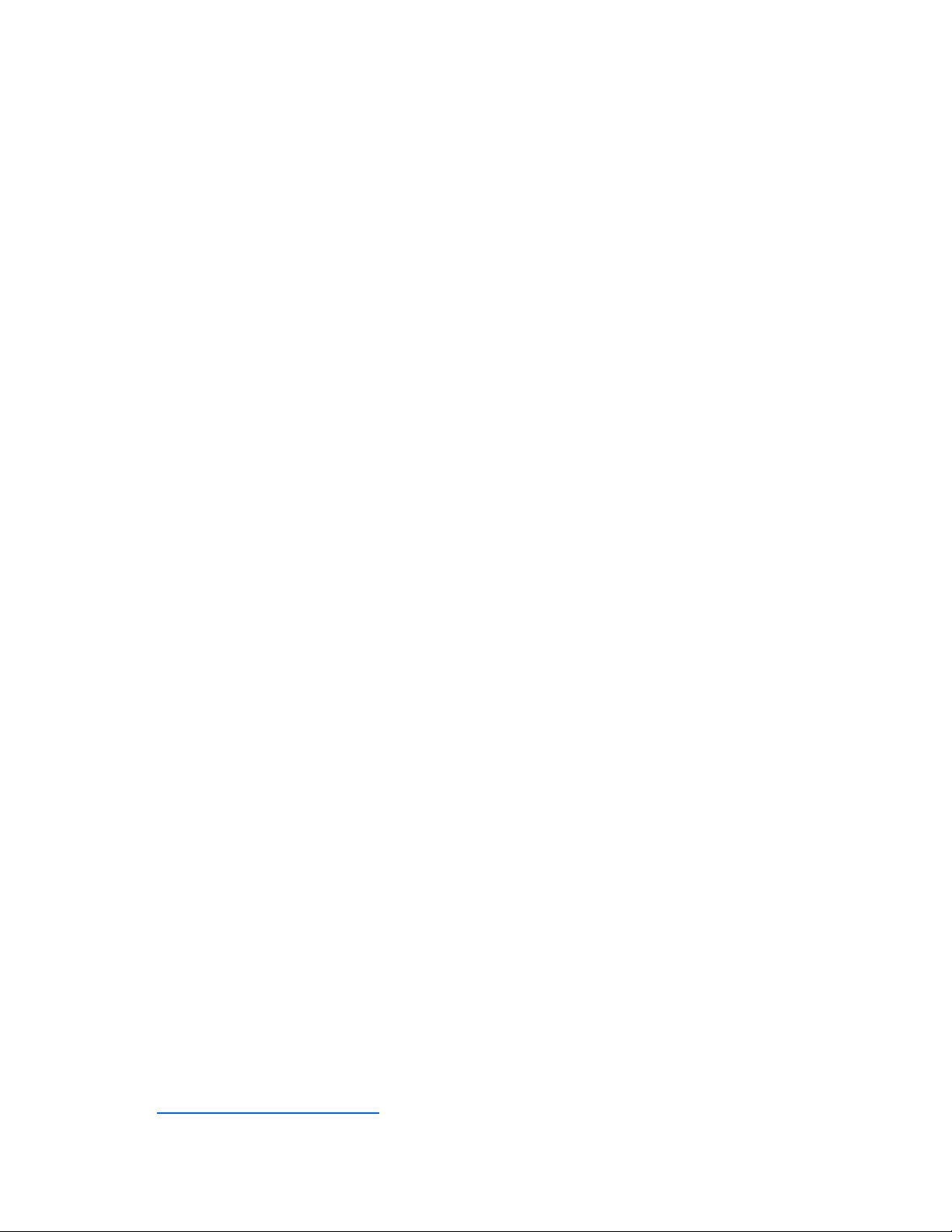
Redigitação do número de série do servidor e da ID do produto
Após a substituição da placa do sistema, será necessário digitar novamente o número de série do
servidor e a ID do produto.
1.
Durante a seqüência de inicialização do servidor, pressione a tecla F9 para acessar o RBSU.
2.
Selecione o menu Opções de sistema.
3.
Selecione Número de série. O seguinte aviso é exibido:
AVISO! AVISO! AVISO! O número de série é carregado no sistema durante
o processo de fabricação e NÃO deve ser modificado. Esta opção deve
ser usada apenas por profissionais de serviço qualificados. Este valor
sempre deve corresponder ao adesivo com o número de série, localizado
no chassi.
4.
Pressione a tecla Enter para apagar o aviso.
5.
Insira o número de série e pressione a tecla Enter.
6.
Selecione ID do produto.
7.
Insira a ID do produto e pressione a tecla Enter.
8.
Pressione a tecla Esc para fechar o menu.
9.
Pressione a tecla Esc para sair do RBSU.
10.
Pressione a tecla F10 para confirmar a saída do RBSU. O servidor será reinicializado
automaticamente.
Ferramentas de gerenciamento
Recuperação Automática do Servidor
O ASR é um recurso que reinicializa o sistema quando um erro de sistema catastrófico ocorre, como uma
tela azul, ABEND ou pânico. Um cronômetro anti-falha de sistema, o cronômetro ASR, é iniciado quando
o driver de gerenciamento de sistema, também conhecido como driver de integridade, é carregado.
Quando o sistema operacional está funcionando corretamente, o sistema reinicializa o cronômetro
periodicamente. Contudo, quando o sistema operacional falha, o cronômetro expira e reinicializa
o servidor.
O ASR aumenta a disponibilidade do servidor reinicializando-o em um tempo especificado após um
travamento ou encerramento do sistema. Ao mesmo tempo, o console HP SIM notifica você de que o
ASR reinicializou o sistema através do envio de uma mensagem para um número de pager designado.
Utilitário ROMPaq
É possível desabilitar o ASR pelo console HP SIM ou do RBSU.
O utilitário ROMPaq permite atualizar o firmware do sistema (BIOS) ou do Lights-Out 100. Para atualizar
o firmware, coloque um disquete ROMPaq na unidade de disquete ou uma chave USB ROMPaq em uma
porta USB disponível e inicialize o sistema.
O utilitário ROMPaq verifica o sistema e permite a escolha de revisões de firmware disponíveis,
caso haja mais de uma.
Para obter mais informações sobre o utilitário ROMPaq, visite o site da HP
(http://www.hp.com/go/support
).
Utilitários de software e de configuração 55
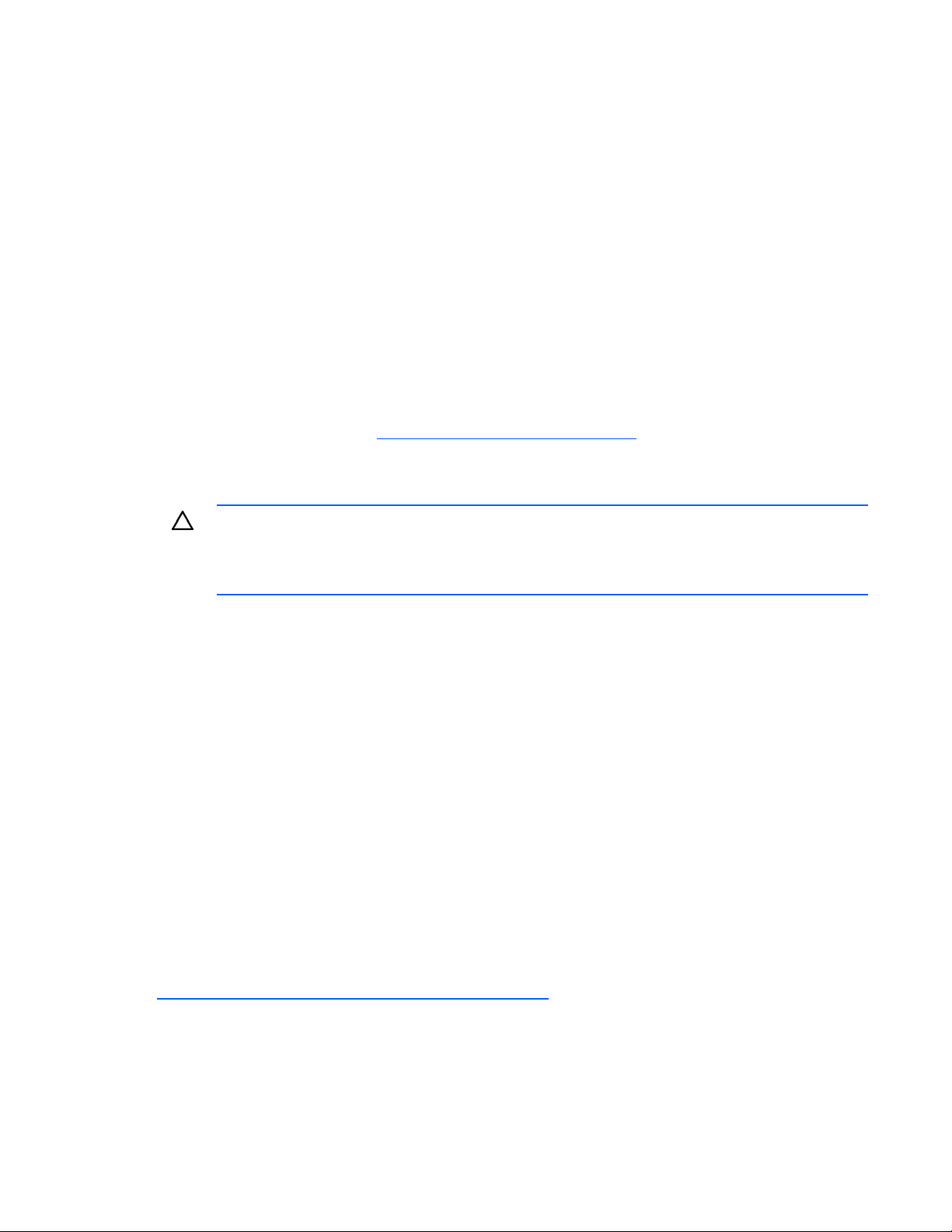
Tecnologia do iLO 2 Standard Blade Edition
O subsistema iLO 2 é um componente padrão de servidores ProLiant selecionados que oferece
integridade de servidor e gerenciamento de servidor remoto. O subsistema iLO 2 inclui um
microprocessador inteligente, memória segura e uma interface de rede dedicada. Este modelo torna o
iLO 2 independente do servidor host e de seu sistema operacional. O subsistema iLO 2 oferece acesso
remoto a qualquer cliente de rede autorizado, envia alertas e oferece outras funções de gerenciamento
de servidor.
Com o iLO 2, é possível:
•
Ligar, desligar ou reinicializar remotamente o servidor host.
•
Enviar alertas a partir do iLO 2, independentemente do estado do servidor host.
•
Acessar recursos avançados de solução de problemas através da interface do iLO 2.
•
Diagnosticar o iLO 2 usando o HP SIM através de um navegador da Web e de alertas de SNMP.
Para obter mais informações sobre os recursos do iLO 2, consulte a documentação do iLO 2 no CD de
documentação ou no site da HP (http://www.hp.com/servers/lights-out
).
Erase Utility
CUIDADO: Faça um backup antes de executar o System Erase Utility. O utilitário configura o
sistema para o seu estado original de fábrica, exclui as informações atuais de configuração
de hardware, incluindo configuração de matriz e partição de disco, e apaga completamente
todas as unidades de disco rígido conectadas. Consulte as instruções para usar este utilitário.
Execute o Erase Utility caso precise apagar o sistema pelos seguintes motivos:
•
Se quiser instalar um novo sistema operacional em um servidor com um sistema operacional
existente.
•
Se encontrar um erro ao concluir as etapas de uma instalação de sistema operacional instalado
de fábrica.
O Erase Utility pode ser acessado a partir do menu Utilitários de manutenção do CD do SmartStart
(“software SmartStart” na página 50).
Ferramentas de fita e biblioteca do StorageWorks
O HP StorageWorks L&TT oferece funcionalidade para downloads de firmware, verificação de
operação de dispositivos, procedimentos de manutenção, análise de falha, ações de serviço corretivas
e algumas funções de utilitários. Ele também oferece integração ilimitada com o suporte a hardware
da HP, gerando e enviando por e-mail os bilhetes de suporte que fornecem uma captura instantânea
do sistema de armazenamento.
Para obter mais informações e fazer download do utilitário, visite o site do StorageWorks L&TT
(http://h18006.www1.hp.com/products/storageworks/ltt
).
Utilitários de software e de configuração 56

HP Systems Insight Manager
O HP SIM é um aplicativo com base na Web que permite a administradores de sistema realizar tarefas
administrativas comuns, a partir de qualquer local remoto, usando um navegador da Web. O HP SIM
oferece recursos de gerenciamento de dispositivos que consolidam e integram dados de gerenciamento,
a partir de dispositivos da HP e de terceiros.
IMPORTANTE: É necessário instalar e usar o HP SIM para ter acesso aos benefícios da
Garantia pré-falha para processadores, unidades de disco rígido SAS e SCSI e módulos
de memória.
Para obter informações adicionais, consulte o CD de gerenciamento do HP ProLiant Essentials Foundation
Pack ou visite o site do HP SIM (http://www.hp.com/go/hpsim
Agentes de gerenciamento
Os Agentes de gerenciamento fornecem as informações necessárias para realizar o gerenciamento de
falha, desempenho e configuração. Os agentes permitem que o servidor seja gerenciado facilmente com
o software HP SIM e plataformas de gerenciamento SNMP de terceiros. Os Agentes de gerenciamento
são instalados com cada instalação auxiliada do SmartStart ou podem ser instalados pelo HP PSP. A
página inicial de Gerenciamento de sistemas fornece status e acesso direto a informações detalhadas
de subsistema, por meio do acesso a dados relatados pelos Agentes de gerenciamento. Para obter
informações adicionais, consulte o CD de gerenciamento do HP ProLiant Essentials Foundation Pack
ou visite o site da HP (http://www.hp.com/servers/manage
).
).
HP ProLiant Essentials Virtualization Management Software
Os plug-ins ProLiant Essentials Virtual Machine Management Pack e ProLiant Essentials Server Migration
Pack ampliam os recursos do HP Systems Insight Manager para gerenciar máquinas virtuais.
O Virtual Machine Management Pack oferece as seguintes funcionalidades:
•
Controle e gerenciamento central de máquinas virtuais VMware® e Microsoft® com host físico
para associação de máquinas virtuais
•
Identificação fácil de MVs ou servidores host com altos níveis de utilização de CPU, memória
ou disco
•
Recursos de movimentação extremamente flexíveis, que permitem movimentação ativa e
movimentação para recursos de host diferentes
•
Recursos de backup, modelos e host alternativo, que permitem a restauração de MVs em qualquer
host disponível
O Server Migration Pack automatiza os processos manuais necessários para migrar servidores entre
plataformas físicas ou virtuais (P2V, V2P e V2V), permitindo uma migração fácil para plataformas
apropriadas físicas ou virtuais que atendam aos requisitos de desempenho e capacidade.
Para obter mais informações sobre o Virtualization Management Software, visite o site da HP
(http://www.hp.com/go/vmmanage
).
Utilitários de software e de configuração 57

HP ProLiant Essentials Server Migration Pack - Physical to ProLiant Edition
O software HP ProLiant Essentials Server Migration Pack - Physical to ProLiant Edition (SMP - P2P) permite
que administradores atualizem ou substituam um servidor existente através da migração do servidor.
O SMP - P2P oferece um método automatizado, preciso e acessível de migrar servidores existentes
e seus conteúdos para as últimas tecnologias de servidor.
O SMP - P2P automatiza a migração do sistema operacional, de aplicativos e de dados de um servidor
para outro, sem erros, eliminando a necessidade de uma nova implantação manual destes elementos
no novo servidor. Durante o processo de migração, o software carrega automaticamente novos drivers,
exigidos para a inicialização, no servidor de destino. A interface do usuário baseada em assistente
simplifica o processo de migração e demanda pouca experiência ou treinamento.
Para obter mais informações sobre o SMP – P2P, visite o site da HP (http://www.hp.com/go/p2p
Conjuntos HP Insight Control Environment
O HP Insight Control Environment e o Insight Control Environment para BladeSystem são conjuntos
integrados de software que simplificam o gerenciamento de infra-estruturas HP.
Os conjuntos HP Insight Control Environment são opcionais de licenciamento para o software de
gerenciamento da infra-estrutura HP fornecida no DVD do Insight Control Management. O HP Insight
Control Environment fornece gerenciamento abrangente para clientes do ProLiant ML/DL, enquanto
o HP Insight Control Environment para BladeSystem fornece funcionalidade adicional para ambientes
HP BladeSystem.
Usando um instalador integrado e baseado em assistente, os conjuntos Insight Control Environment
instalam e configuram o software de gerenciamento do HP Systems Insight Manager (HP SIM) e do
HP ProLiant Essentials de forma rápida e consistente. Após instalados, os conjuntos Insight Control
Environment fornecem estabilidade de infra-estrutura aprimorada, melhorando o controle sobre ativos
de TI, aumentando a rapidez de resposta às necessidades comerciais através de implementação flexível
e otimização dos recursos de computação, e proporcionando economias tangíveis através da eficiência
aprimorada da equipe de TI.
O software instalado pelos conjuntos Insight Control Environment fornece as principais funcionalidades
de gerenciamento para ciclos de vida do servidor HP ProLiant e do HP BladeSystem, incluindo:
).
•
Implantação rápida de servidor
•
Monitoramento de integridade e desempenho
•
Controle remoto abrangente
•
Verificação de vulnerabilidade e gerenciamento de patch
•
Medição, relatório, cobertura e regulação térmica e de energia
•
Gerenciamento integrado da infra-estrutura virtual e física
•
Gerenciamento de dispositivos de outros fabricantes
Para obter mais informações sobre os conjuntos Insight Control Environment, visite o site da HP
(http://www.hp.com/go/ice
).
Utilitários de software e de configuração 58
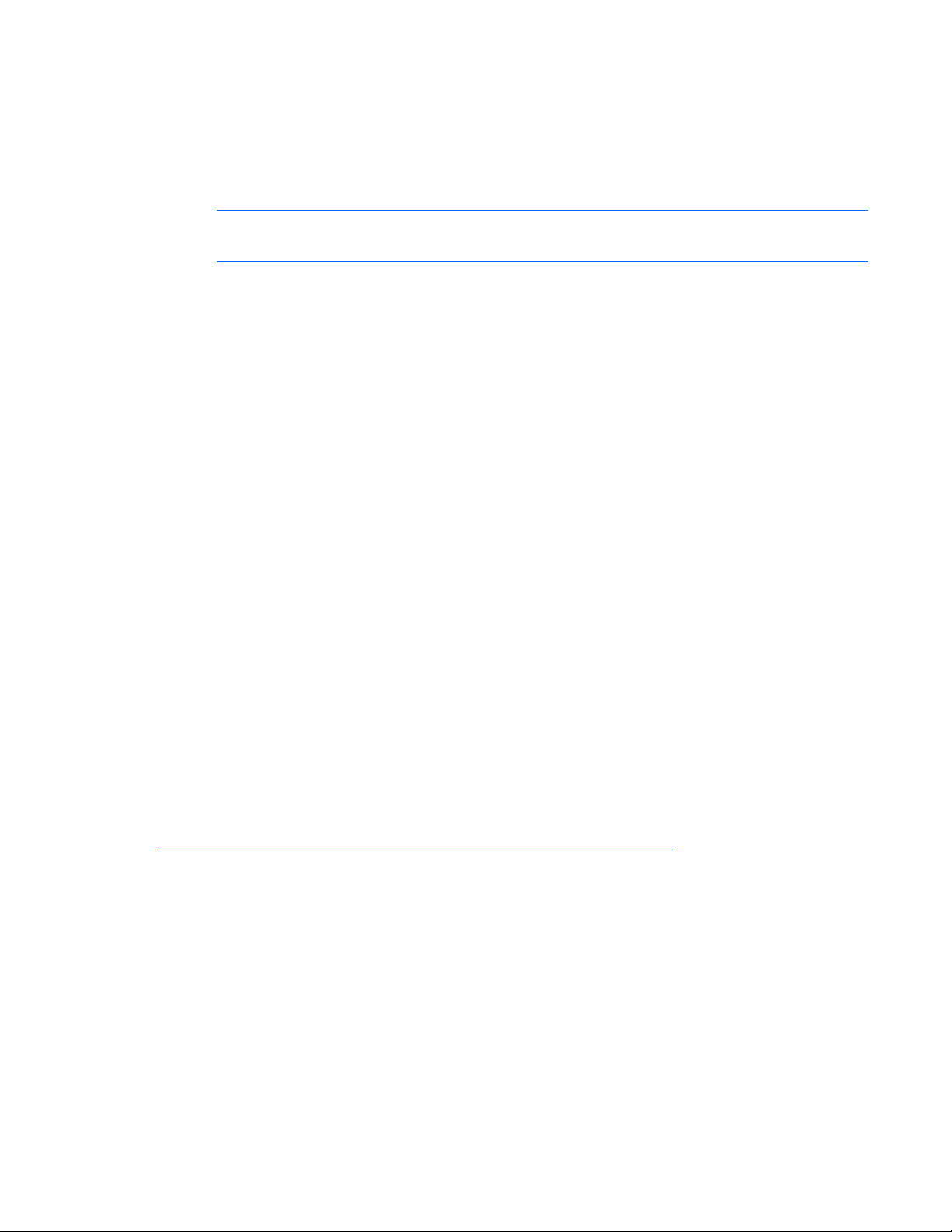
Suporte de ROM redundante
O servidor permite atualizar ou configurar a ROM de forma segura com o suporte de ROM redundante.
O servidor apresenta uma ROM de 4 MB que age como duas ROMs de 2 MB separadas. Na
implementação padrão, um lado da ROM contém a versão de programa atual da ROM, enquanto
que o outro lado contém uma versão de segurança.
NOTA: O servidor é fornecido com a mesma versão programada nos dois lados da ROM.
Benefícios de segurança e proteção
Quando a ROM do sistema é ativada, o ROMPaq grava sobre a ROM de backup e salva a ROM atual
como um backup, permitindo que você mude facilmente para a versão da ROM alternativa, caso a nova
ROM seja corrompida por qualquer motivo. Este recurso protege a versão da ROM existente, mesmo que
haja uma queda de energia durante a ativação da ROM.
Suporte e funcionalidade de USB
Suporte para USB
A HP fornece suporte tanto para USB padrão quanto para legacy USB. O suporte padrão é fornecido
pelo sistema operacional, por meio dos drivers de dispositivos USB adequados. Antes do carregamento
do sistema operacional, a HP fornece suporte a dispositivos USB por meio de suporte a legacy USB,
ativado por padrão na ROM do sistema. O hardware HP suporta USB verão 2.0.
O suporte para legacy USB possibilita funcionalidade USB em ambientes onde o suporte para USB não
está normalmente disponível. Especificamente, a HP fornece funcionalidade legacy USB para:
•
POST
•
Utilitário de Configuração Baseado na ROM
•
Diagnostics
•
DOS
•
Ambientes operacionais que não fornecem compatibilidade USB nativa
Para obter mais informações sobre o suporte para USB dos produtos ProLiant, visite o site da HP
(http://h18004.www1.hp.com/products/servers/platforms/usb-support.html
Funcionalidade de USB interna
Um conector USB interno está disponível para uso com dispositivos de chave de segurança e chaves
de unidades USB. Esta solução possibilita o uso de uma chave USB permanente instalada no conector
interno, evitando problemas de espaço na parte frontal do rack e de acesso físico para proteger dados.
Para obter segurança adicional, a funcionalidade de USB externo pode ser desativada por meio do
RBSU. A desativação do suporte a USB externo no RBSU desativa os conectores USB no cabo de E/S
local. A funcionalidade de USB interno não é afetada.
).
Utilitários de software e de configuração 59

Ferramentas de diagnóstico
HP Insight Diagnostics (Diagnóstico HP Insight)
O HP Insight Diagnostics é uma ferramenta de gerenciamento proativo do blade de servidor, disponível
nas versões off-line e on-line, que fornece recursos de diagnóstico e solução de problemas para auxiliar
os administradores de TI que verificam as instalações de blades de servidor, solucionam problemas
e realizam a validação de reparos.
O HP Insight Diagnostics Offline Edition executa vários testes aprofundados do sistema e de componentes
enquanto o sistema operacional ainda não estiver sendo executado. Para executar esse utilitário, inicie
o CD do SmartStart.
O HP Insight Diagnostics Online Edition é um aplicativo baseado na Web que captura dados de
configuração do sistema e outros dados relacionados que são necessários para obter um gerenciamento
eficiente do blade de servidor. Disponível em versões do Microsoft® Windows® e do Linux, o utilitário
ajuda a garantir uma operação adequada do sistema.
Para obter mais informações ou para fazer o download do utilitário, visite o site da HP
(http://www.hp.com/servers/diags
).
Funcionalidade de pesquisa do HP Insight Diagnostics
O HP Insight Diagnostics (na página 60) fornece funcionalidade de pesquisa que reúne informações
críticas de hardware e software em blades de servidor ProLiant.
Essa funcionalidade é compatível com sistemas operacionais que não podem ser suportados pelo blade
de servidor. Para saber os sistemas operacionais que são compatíveis com o blade de servidor, visite
o site da HP (http://www.hp.com/go/supportos
Se uma alteração significativa ocorrer entre os intervalos de coleta de dados, a função de pesquisa
marca as informações anteriores e substitui os arquivos de dados de pesquisa para refletir as
alterações mais recentes na configuração.
A funcionalidade de pesquisa é instalada em cada instalação do HP Insight Diagnostics assistida pelo
SmartStart e pode ser instalada com o HP PSP (“ProLiant Support Packs”, na página 62).
NOTA: A versão atual do SmartStart fornece os números de peça sobressalentes das
memórias do blade de servidor. Para fazer o download da versão mais recente,
consulte o site da HP (http://www.hp.com/support
).
).
Integrated Management Log (Registro de gerenciamento integrado)
O IML registra centenas de eventos e os armazena em um formulário de fácil visualização. O IML marca
cada evento com granularidade de 1 minuto.
Você pode visualizar os eventos registrados no IML de diversas maneiras, entre elas:
•
A partir do HP SIM (“HP Systems Insight Manager”, na página 57)
•
A partir do Survey Utility
Utilitários de software e de configuração 60

•
A partir de visualizadores do IML específicos de cada sistema operacional
o
Para NetWare: IML Viewer
o
Para Windows®: IML Viewer
o
Para Linux: Aplicativo IML Viewer
•
A partir da interface de usuário do iLO 2
•
A partir do HP Insight Diagnostics (na página 60)
Para obter mais informações, consulte o CD de gerenciamento do HP ProLiant Essentials
Foundation Pack.
Array Diagnostic Utility
O HP Array Diagnostics Utility é um aplicativo com base na Web que cria um relatório de todos os
controladores de armazenamento e unidades de disco HP. Esse relatório fornece informações vitais
para auxiliar na identificação de falhas ou condições que possam demandar atenção. O ADU pode
ser acessado a partir do CD do SmartStart (“SmartStart software”, na página 50) ou obtido por
download no site da HP (http://www.hp.com
).
Ferramentas remotas de suporte e análise
HP Instant Support Enterprise Edition
O ISEE é uma ferramenta remota de monitoramento proativo e diagnóstico para ajudar a gerenciar
sistemas e dispositivos, um recurso de suporte da HP. O ISEE fornece monitoramento contínuo de eventos
de hardware e notificação automatizada para identificar e evitar possíveis problemas críticos. Por meio
de scripts de diagnóstico remoto e informações de configuração de sistemas vitais coletadas sobre o seu
sistema, o ISEE possibilita a restauração rápida do sistema. Instale o ISEE em seus sistemas para ajudar
a diminuir riscos e evitar possíveis problemas críticos.
Para obter mais informações sobre o ISEE, visite o site da HP
(http://www.hp.com/hps/hardware/hw_enterprise.html
Para fazer o download do HP ISEE, visite o site da HP
(http://www.hp.com/hps/hardware/hw_downloads.html
Para obter informações de instalação, consulte o Guia de instalação e atualização de clientes do HP
ISEE (ftp://ftp.hp.com/pub/services/hardware/info/isee_client.pdf
Web-Based Enterprise Service
O WEBES permite que os administradores gerenciem eventos de hardware de forma proativa,
localmente ou on-line. O serviço fornece análise de vários eventos em tempo real, análise e notificação
de falhas, no local, por meio de SMTP, e remotamente, pelo ISEE, para OpenVMS, Tru64 e logs de erros
binários para o sistema operacional Microsoft® Windows®.
).
).
).
Para obter mais informações, visite o site da HP (http://h18000.www1.hp.com/support/svctools/
Utilitários de software e de configuração 61
).

Open Services Event Manager
O OSEM é uma ferramenta independente que realiza filtragens, análises e notificações de eventos de
serviços, de forma proativa e reativa em tempo real. A ferramenta reúne dados de eventos a partir de
interceptações SNMP ou de informações fornecidas na interface HTTP e notifica um administrador ou
a HP usando o SMTP e o ISEE.
Para obter mais informações, visite o site da HP (http://h18000.www1.hp.com/support/svctools/
Atualização do sistema
Drivers
O servidor inclui um novo hardware que pode não suportar drivers na mídia de instalação de todos os
sistemas operacionais.
Se você estiver instalando um sistema operacional compatível com SmartStart, use o software SmartStart
(na página 50) e seu recurso Assisted Path para instalar o sistema operacional e o suporte a driver
mais recente.
NOTA: Se você estiver instalando drivers a partir do CD do SmartStart ou do CD
de manutenção do software (Software Maintenance), visite o site do SmartStart
(http://www.hp.com/servers/smartstart
do SmartStart. Para obter mais informações, consulte a documentação fornecida com o CD do
Se você não utilizar o CD do SmartStart para instalar um sistema operacional, serão necessários drivers
para parte do novo hardware. Esses drivers, bem como outros drivers opcionais, imagens de ROM e
software de valor agregado, podem obtidos por download no site da HP (http://www.hp.com/support
SmarStart.
).
) para verificar se está usando a versão mais recente
).
IMPORTANTE: Sempre efetue cópia de segurança antes da instalação ou atualização de
drivers de dispositivos.
ProLiant Support Packs
Os PSPs representam pacotes de agentes de gerenciamento, utilitários e drivers otimizados ProLiant,
específicos de um sistema operacional. Visite o site do PSP
(http://h18000.www1.hp.com/products/servers/management/psp.html
).
Compatibilidade com a versão do sistema operacional
Consulte a matriz de compatibilidade com sistemas operacionais (http://www.hp.com/go/supportos).
Utilitários de software e de configuração 62

System Online ROM Flash Component Utility
O Online ROM Flash Component Utility permite que os administradores de sistema atualizem sistemas
de forma eficiente ou imagens de ROM controladoras em uma grande variedade de servidores
e controladores de matriz. Essa ferramenta possui os seguintes recursos:
•
Funcionamento off-line e on-line
•
Compatível com os sistemas operacionais Microsoft® Windows Server™ 2003 e Linux
IMPORTANTE: Esse utilitário é compatível com sistemas operacionais que não podem ser
suportados pelo servidor. Para saber os sistemas operacionais que são compatíveis com
•
•
Para fazer o download da ferramenta e obter mais informações, visite o site da HP
(http://h18000.www1.hp.com/support/files/index.html
o servidor, visite o site da HP (http://www.hp.com/support
Integração com outras ferramentas de manutenção de software, implantação e sistemas
operacionais
Verificação automática de dependências de hardware, firmware e sistemas operacionais,
e instalação apenas de atualizações da ROM corretas exigidas por um servidor de destino
).
).
Controle de alterações e notificação proativa
A HP oferece Controle de alterações e Notificação proativa para notificar clientes com 30 a 60 dias de
antecedência sobre futuras alterações em hardware e software de produtos comerciais da HP.
Para obter mais informações, consulte o site da HP (http://www.hp.com/go/pcn
Care Pack
Os serviços do HP Care Pack oferecem altos níveis de serviços para estender e expandir a garantia
padrão do produto com pacotes de suporte fáceis de comprar e utilizar, que ajudam o usuário a
tirar o máximo proveito do investimento no servidor. Consulte o site do Care Pack
(http://www.hp.com/hps/carepack/servers/cp_proliant.html
).
).
Utilitários de software e de configuração 63
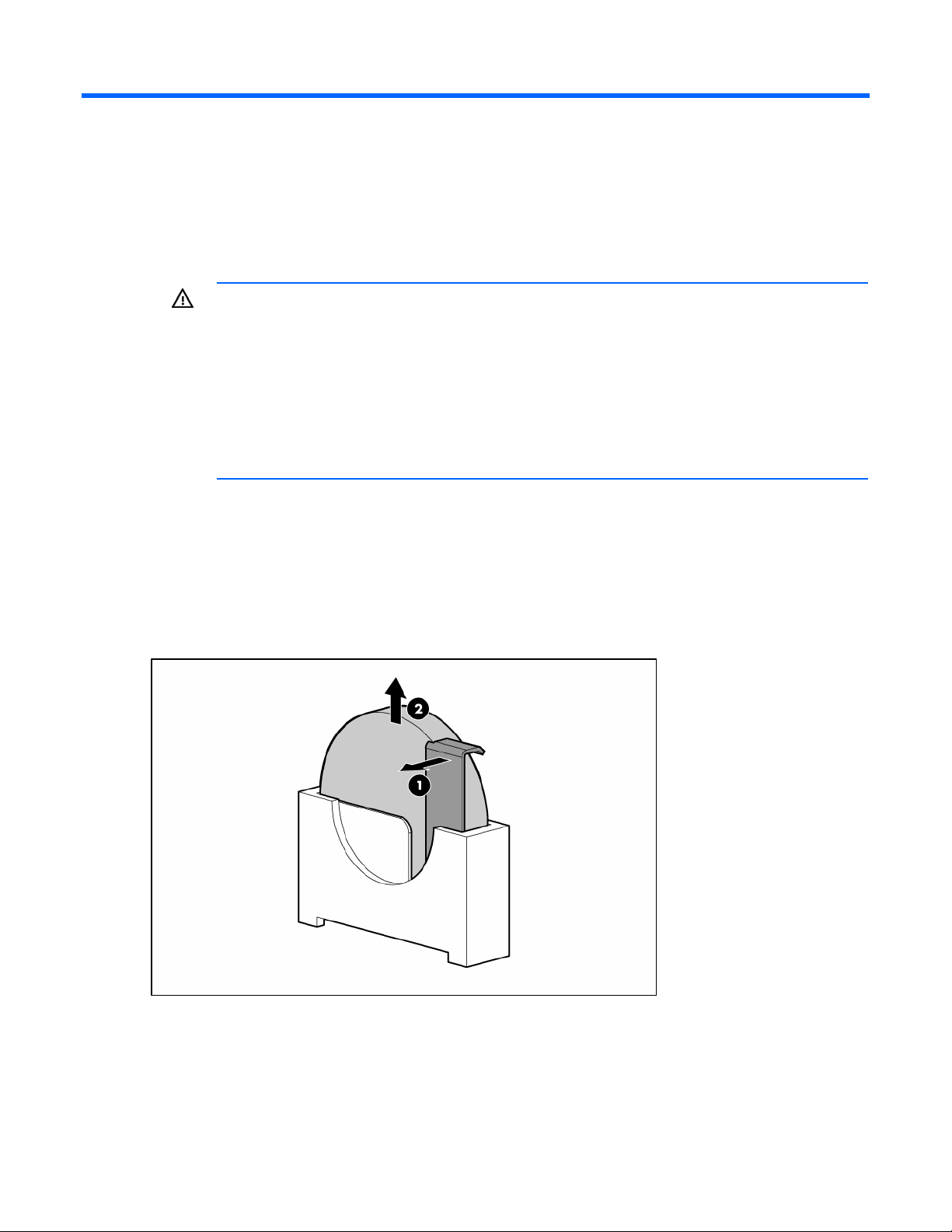
Substituição da bateria
Se o blade de servidor parar de exibir a data e a hora corretas automaticamente, talvez seja necessário
substituir a bateria que aciona o relógio em tempo real. Em condições de uso normais, a vida útil da
bateria é de 5 a 10 anos.
AVISO: O computador contém uma bateria interna de peróxido de manganês de lítio ou de
pentóxido de vanádio, ou baterias alcalinas. Existe o risco de incêndio ou queimadura se as
baterias não forem manuseadas de forma apropriada. Para reduzir o risco de acidentes:
• Não tente recarregar a bateria.
• Não a exponha a temperaturas superiores a 60°C.
• Não desmonte, comprima, perfure, provoque curtos-circuitos com contatos externos
ou descarte a bateria no fogo ou na água.
• Substitua-a apenas pela a peça sobressalente destinada a este produto.
Para remover o componente:
1.
Desligue o blade de servidor (na página 13).
2.
Remova o blade de servidor (na página 14).
3.
Remova o painel de acesso (na página 14).
4.
Localize a bateria (“Componentes da placa do sistema”, na página 9).
5.
Remova a bateria.
Substituição da bateria 64

IMPORTANTE: A substituição da bateria da placa do sistema redefine a ROM do sistema
para sua configuração padrão. Depois de substituir a bateria, reconfigure o sistema
utilizando o RBSU.
Para substituir o componente, inverta o procedimento de remoção.
Para obter mais informações sobre a substituição ou o descarte do componente, entre em contato
com o revendedor ou o fornecedor de serviços autorizado.
Substituição da bateria 65
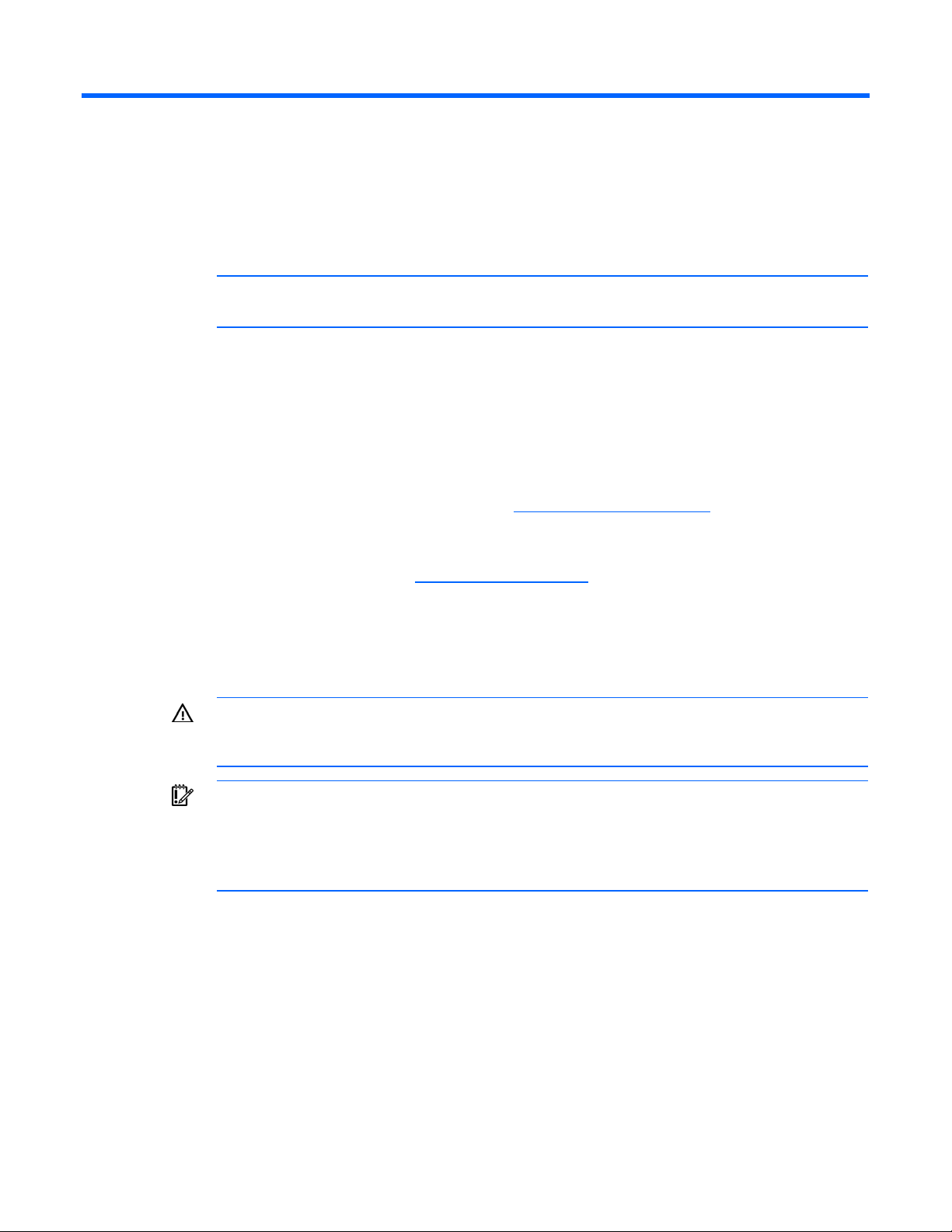
Solução de problemas
Recursos de solução de problemas
NOTA: Para os procedimentos comuns de solução de problemas, o termo “servidor”
é utilizado para servidores e blades de servidor.
O Guia de Solução de Problemas de Servidores HP ProLiant fornece procedimentos simples para
solucionar problemas comuns e ações abrangentes para isolar e identificar falhas, interpretar
mensagens de erros, resolver dúvidas e realizar manutenção de software.
Para obter o guia, consulte qualquer uma das seguintes fontes e selecione o Guia de Solução de
Problemas de Servidores HP ProLiant:
•
O CD de documentação específico do servidor
•
O Centro de suporte empresarial no site da HP (http://www.hp.com/support). Navegue até a
página de suporte técnico do servidor. Em recursos de auto-ajuda, selecione Guia de Solução de
Problemas do ProLiant.
•
O site de documentação técnica (http://www.docs.hp.com). Selecione Enterprise Servers,
Workstations and Systems Hardware (Servidores Empresariais, Estações de Trabalho e
Hardware de Sistemas) e, em seguida, o servidor adequado.
Etapas anteriores ao diagnóstico
AVISO: Para evitar possíveis problemas, SEMPRE leia os avisos e as mensagens de cuidado
na documentação do servidor antes de remover, substituir, recolocar ou modificar
componentes do sistema.
IMPORTANTE: Este guia fornece informações para vários servidores. Talvez algumas
informações não se apliquem ao servidor para o qual se está tentando solucionar problemas.
Consulte a documentação do servidor para obter informações sobre procedimentos, opções
de hardware, ferramentas de software e sistemas operacionais compatíveis com
o sequipamento.
1.
Reveja as informações importantes sobre segurança (na página 67).
2.
Reúna informações sobre sintomas (na página 68).
3.
Prepare o servidor para diagnóstico (na página 68).
4.
Utilize o Fluxograma do início do diagnóstico (na página 70) para iniciar o processo
de diagnóstico.
Solução de problemas 66
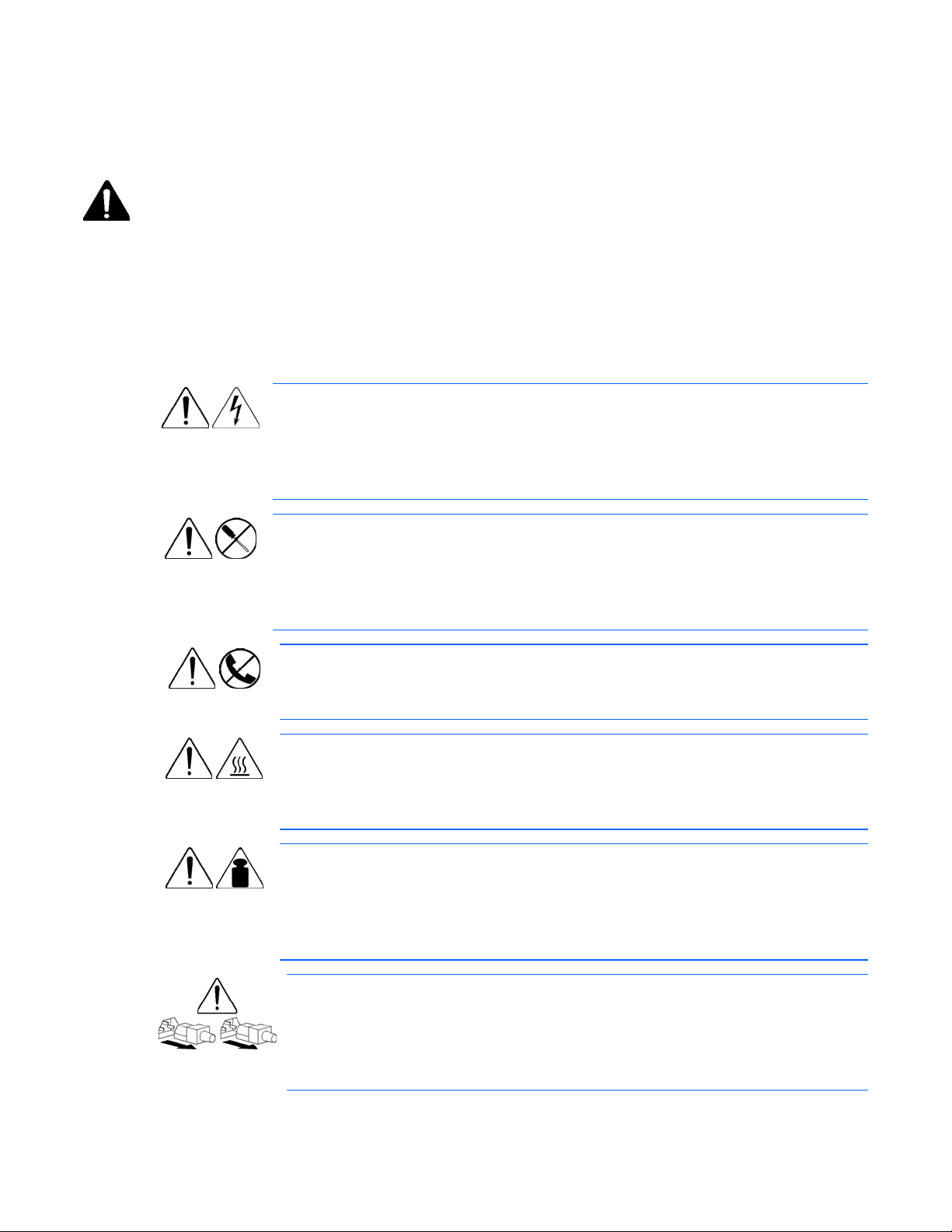
Informações importantes sobre segurança
Conheça as informações sobre segurança nas próximas seções antes de solucionar problemas
no servidor.
Informações importantes sobre segurança
Antes de efetuar manutenção neste produto, leia o documento Important Safety Information (Informações
Símbolos no equipamento
importantes sobre segurança) fornecido com o servidor.
Os símbolos a seguir poderão ser colocados no equipamento para indicar a presença de condições
potencialmente perigosas:
Este símbolo indica a presença de circuitos de energia perigosos ou o perigo de
choque elétrico. Submeta qualquer manutenção a profissionais qualificados.
AVISO: Para reduzir o risco de acidentes pessoais causados por choques elétricos,
não abra esta proteção. Submeta quaisquer procedimentos de manutenção,
atualizações e serviços a profissionais qualificados.
Este símbolo indica a presença de perigo de choque elétrico. A área contém peças
que não devem ser reparadas pelo usuário ou por terceiros. Não abra por razão
alguma.
AVISO: Para reduzir o risco de acidentes pessoais causados por choques elétricos,
não abra esta proteção.
Este símbolo em um receptáculo RJ-45 indica uma conexão da interface de rede.
AVISO: Para reduzir o risco de choque elétrico, fogo ou danos ao equipamento,
não conecte o telefone ou os conectores de telecomunicação neste receptáculo.
Este símbolo indica a presença de superfície ou componente quente. Se esta
superfície for tocada, haverá possibilidade de queimaduras.
AVISO: Para reduzir o risco de acidentes pessoais causados por componentes
aquecidos, deixe a superfície esfriar antes de tocá-la.
Este símbolo indica que o componente excede o peso recomendado para ser
carregado com segurança por apenas uma pessoa.
AVISO: Para reduzir o risco de acidentes pessoais ou danos ao equipamento,
observe os requisitos de integridade ocupacional e segurança e as diretrizes
para manuseio de material.
12,02 kg
12,03 kg
Estes símbolos em fontes de alimentação ou em sistemas indicam que o
equipamento recebe alimentação de várias fontes.
AVISO: Para reduzir o risco de acidentes pessoais causados por choque elétrico,
remova todos os cabos de alimentação para desconectar completamente a energia
do sistema.
Solução de problemas 67
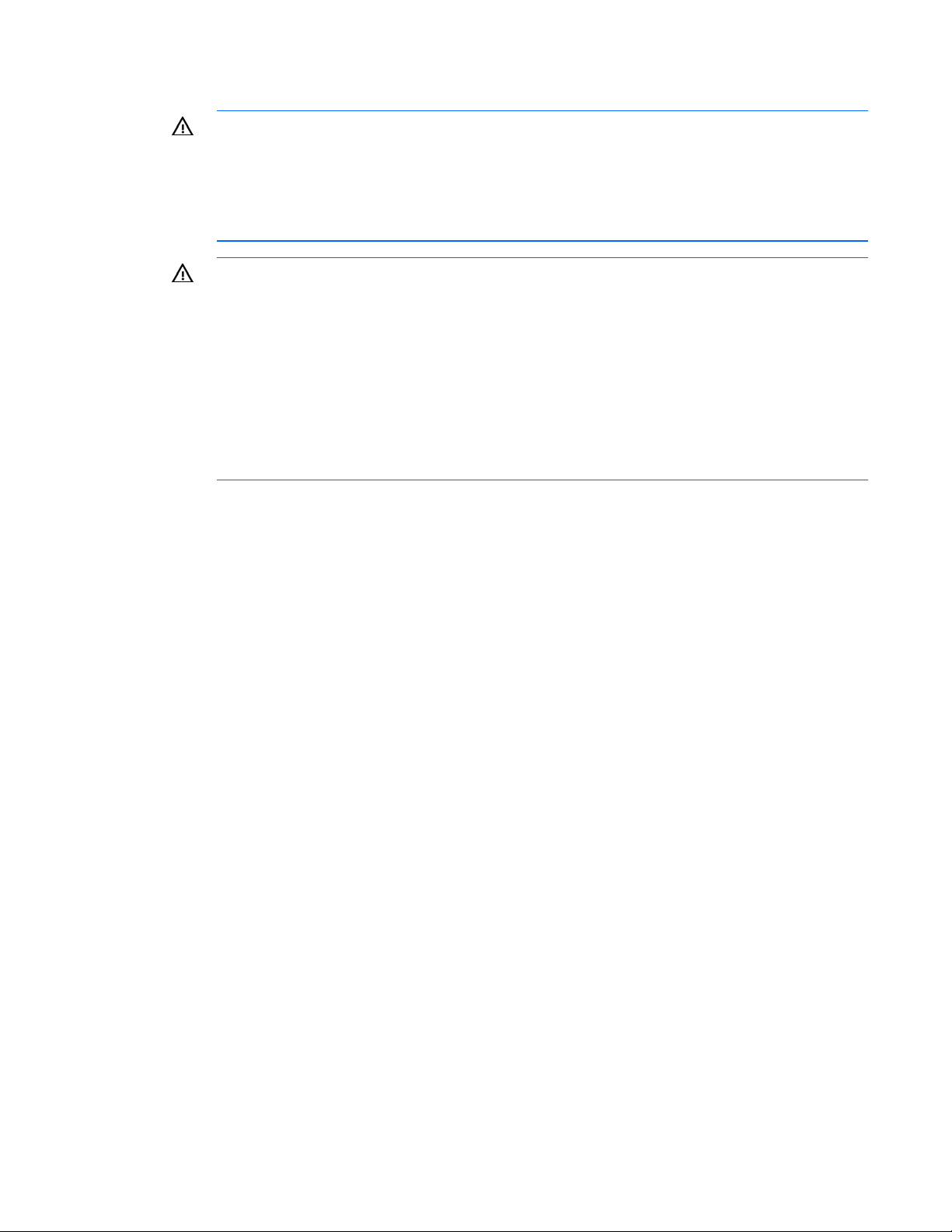
Avisos
AVISO: Somente técnicos autorizados treinados pela HP devem reparar este equipamento.
Todos os procedimentos de reparo e resolução de problemas encontram-se detalhados de
maneira a permitir somente o reparo em nível de módulo e submontagem. Devido à
complexidade das placas individuais e das submontagens, não se deve efetuar reparos nos
componentes ou modificar qualquer placa de fiação impressa. Reparos inadequados poderão
gerar riscos na segurança.
AVISO: Para reduzir o risco de acidentes pessoais ou danos ao equipamento,
assegure-se de que:
• Os pés niveladores estão apoiados no chão.
• O peso total do rack está apoiado sobre os pés niveladores.
• Os suportes estabilizadores estão presos ao rack, no caso de uma instalação de
rack único.
• Os racks estão acoplados, no caso de instalações com vários racks.
• Somente um componente é deslocado por vez. O rack torna-se instável quando se desloca
mais de um componente por alguma razão.
Informações sobre sintomas
Antes de solucionar algum problema no servidor, colete as seguintes informações:
•
Quais foram os eventos anteriores à falha? Depois de quais etapas o problema ocorreu?
•
O que foi alterado desde o horário em que o servidor estava funcionando?
•
Foi adicionado ou removido algum software ou hardware recentemente? Caso positivo, lembra-se
de ter alterado os parâmetros adequados no utilitário de configuração do servidor, se necessário?
•
Por quanto tempo o servidor apresentou os sintomas do problema?
•
Caso o problema ocorra aleatoriamente, qual é sua duração ou freqüência?
Para responder a essas perguntas, as seguintes informações poderão ser úteis:
•
Execute o HP Insight Diagnostics (na página 60) e utilize a página de pesquisa para visualizar
a configuração atual ou compará-la com as configurações anteriores.
•
Consulte os registros de hardware e software para obter informações.
•
Consulte os LEDs do servidor e seus respectivos status.
Preparação do servidor para o diagnóstico
1.
Certifique-se de que o servidor esteja no ambiente adequado para funcionamento com o devido
controle de umidade, condicionamento de ar e energia. Consulte a documentação do servidor
para conhecer as condições ambientais necessárias.
2.
Registre quaisquer mensagens de erro exibidas pelo sistema.
3.
Remova todos os disquetes e CDs das respectivas unidades.
Solução de problemas 68
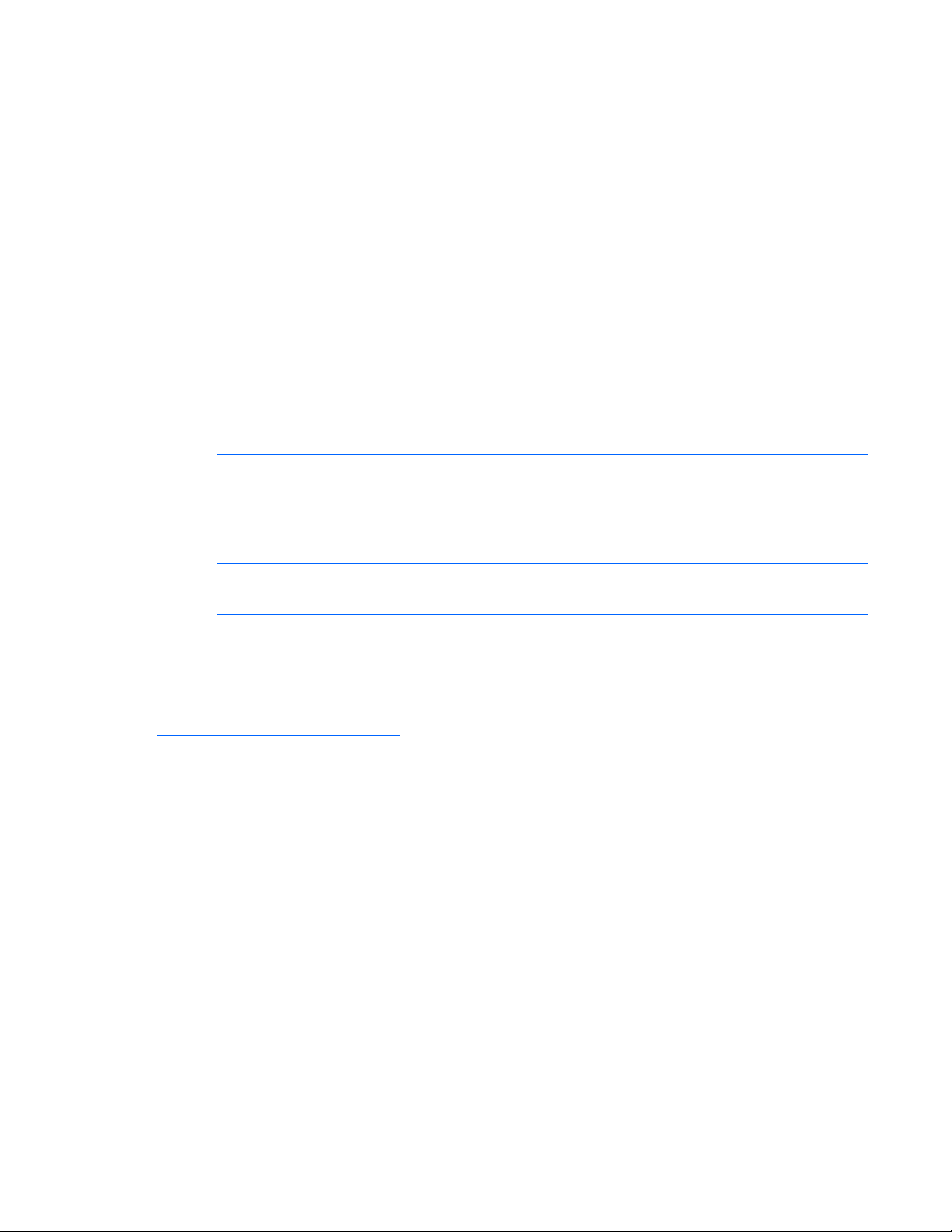
4.
Desligue o servidor e os dispositivos periféricos caso efetue o diagnóstico com o servidor off-line.
Sempre execute o desligamento ordenado do servidor, se possível. Isso significa que será
necessário:
a.
Sair de quaisquer aplicativos.
b.
Sair do sistema operacional.
c.
Desligue o servidor (“Desligar o blade de servidor”, na página 13).
5.
Desconecte qualquer dispositivo periférico que não seja necessário para o teste (dispositivos
desnecessários para a inicialização do servidor). Não desconecte a impressora, caso deseje
utilizá-la para imprimir as mensagens de erro.
6.
Reúna todas as ferramentas e utilitários, como chaves de fenda Torx, adaptadores de loopback,
tira de pulso ESD e utilitários de software, necessários para solucionar o problema.
o
Os Drivers de integridade e os Agentes de gerenciamento devem estar instalados no servidor.
NOTA: Para verificar a configuração do servidor, conecte-se à página inicial do
Gerenciamento de sistemas e selecione Version Control Agent (Agente de controle de versão).
O VCA fornece uma lista de nomes e versões de todos os Agentes de gerenciamento,
utilitários e drivers HP instalados, e se eles estão ou não atualizados.
o
A HP recomenda consultar a documentação do servidor para obtenção das informações
específicas para cada equipamento.
o
A HP recomenda que você acesse o CD do SmartStart para obter o software de valor
agregado e os drivers exigidos durante o processo de solução de problemas.
NOTA: Para fazer download da versão atual do SmartStart, consulte o site da HP
(http://www.hp.com/servers/smartstart
Notificações de serviço
Para visualizar as notificações de serviço mais recentes, consulte o site da HP
(http://www.hp.com/go/bizsupport
clique no link Troubleshoot a Problem (Diagnosticar um problema) na página do produto.
). Selecione o modelo do servidor apropriado e
Conexões com folga
Ação:
•
Certifique-se de que todos os cabos de alimentação estejam conectados com firmeza.
•
Certifique-se de que todos os cabos estejam alinhados de forma adequada e conectados com
firmeza para todos os componentes externos e internos.
•
Remova e verifique todos os cabos de dados e de alimentação para detectar danos. Certifique-se
de que nenhum cabo possua pinos tortos ou conectores danificados.
).
•
Caso o servidor esteja utilizando uma bandeja fixa para cabos, certifique-se de que os fios e cabos
conectados ao servidor estejam posicionados na bandeja de forma correta.
•
Certifique-se de que todos os dispositivos estejam encaixados de forma adequada. Evite dobrar ou
entortar placas de circuito ao recolocar componentes.
Solução de problemas 69
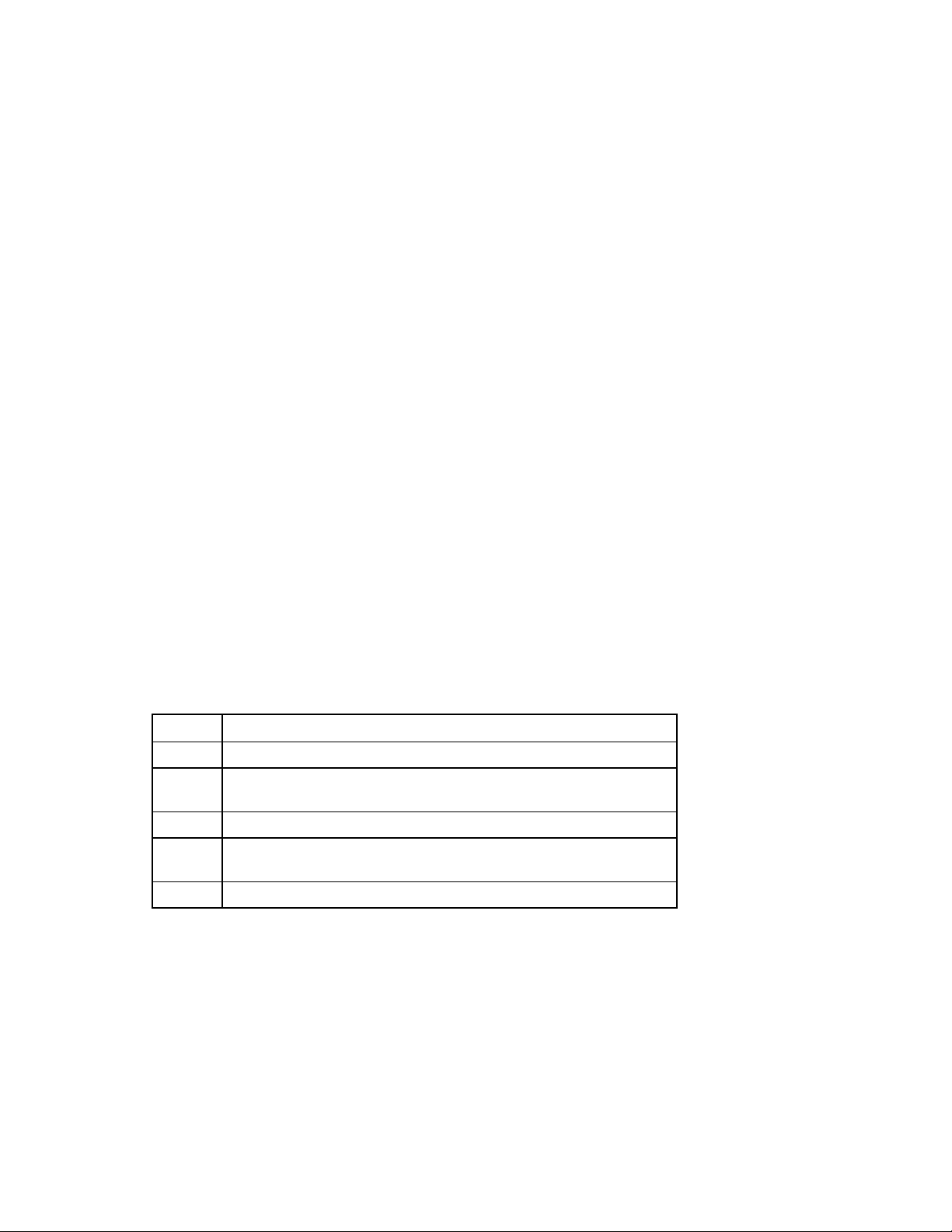
•
Caso algum dispositivo possua travas, certifique-se de que as mesmas estejam completamente
fechadas e travadas.
•
Verifique todos os LEDs de bloqueio e conexão que possam indicar que um componente não
está conectado de forma adequada.
•
Caso os problemas persistam, remova e reinstale todos os dispositivos, verificando conectores
e soquetes em busca de pinos tortos ou outros danos.
Fluxogramas de solução de problemas
Para solucionar problemas de maneira eficaz, a HP recomenda que você comece pelo primeiro
fluxograma desta seção, “Fluxograma do início do diagnóstico (na página 70)” e siga o caminho de
diagnóstico apropriado. Caso algum outro fluxograma não ofereça a solução para o problema, siga
as etapas de diagnóstico em “Fluxograma geral de diagnóstico (na página 71)”. Esse fluxograma
corresponde a um processo genérico para solução de problemas a ser utilizado quando o problema
não é específico do servidor ou não é categorizado facilmente em outros fluxogramas.
Os fluxogramas disponíveis incluem:
•
Fluxograma do início de diagnóstico (na página 70)
•
Fluxograma geral de diagnóstico (na página 71)
•
Fluxograma de problemas na inicialização de blades de servidor (na página 74)
•
Fluxograma de problemas no POST (na página 75)
•
Fluxograma de problemas na inicialização do sistema operacional (na página 77)
•
Fluxograma de indicações de falha no servidor (na página 79)
Fluxograma do início do diagnóstico
Utilize o fluxograma a seguir para iniciar o processo de diagnóstico.
Item Consulte
1 “Fluxograma geral de diagnóstico (na página 71)”
2 “Fluxograma de problemas na inicialização (Fluxograma de problemas
na inicialização de blades de servidor”, na página 74)"
3 “Fluxograma de problemas no POST (na página 75)”
4 “Fluxograma de problemas na inicialização do sistema operacional
(na página 77)”
5 “Fluxograma de indicações de falha no servidor (na página 79)”
Solução de problemas 70
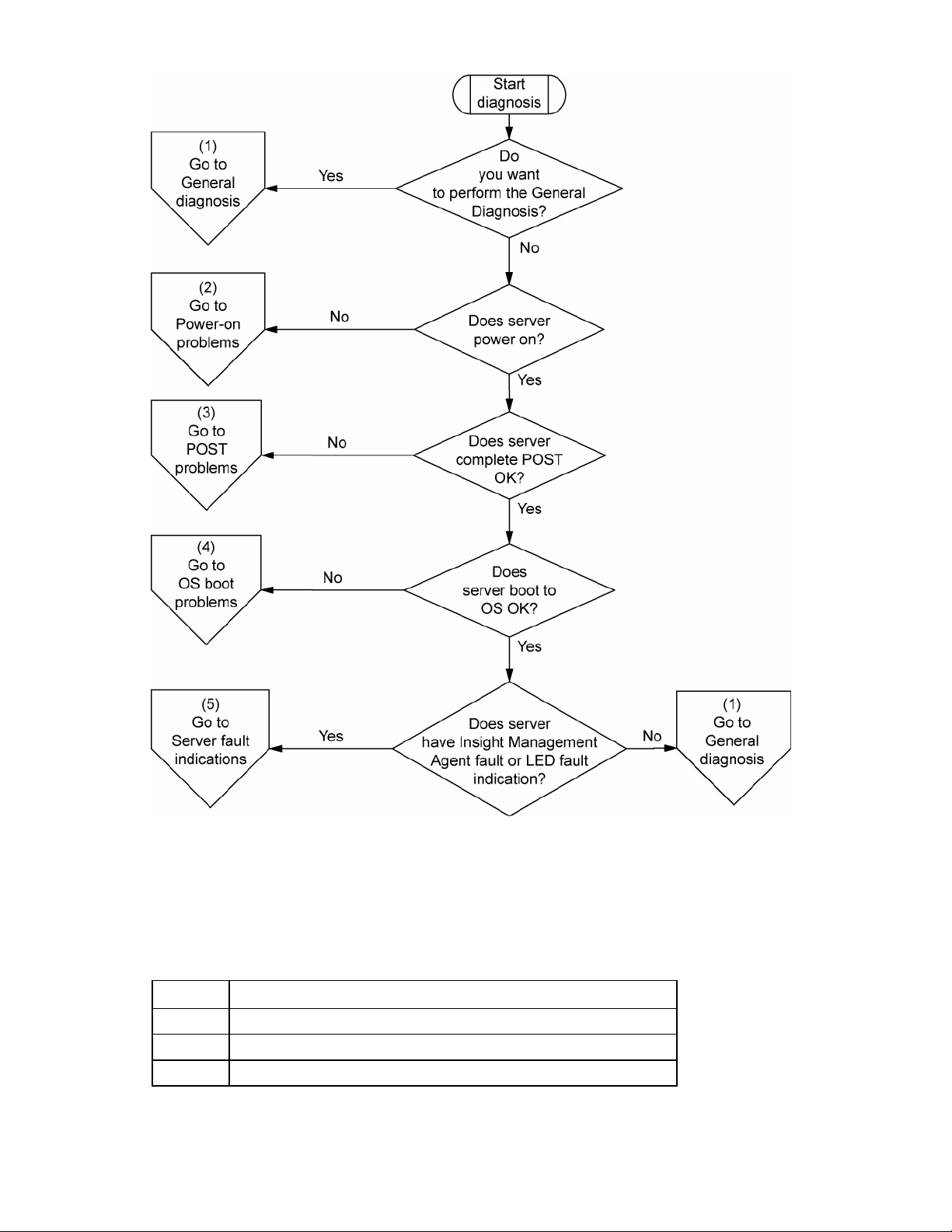
Fluxograma geral de diagnóstico
O fluxograma geral de diagnóstico oferece uma abordagem genérica para a solução de problemas.
Caso não tenha certeza de qual seja o problema ou caso os outros fluxogramas não corrijam
o problema, utilize o fluxograma a seguir.
Item Consulte
1 “Informações sobre sintomas (na página 68)”
2 “Conexões com folga (na página 69)”
3 “Notificações de serviço (na página 69)”
Solução de problemas 71
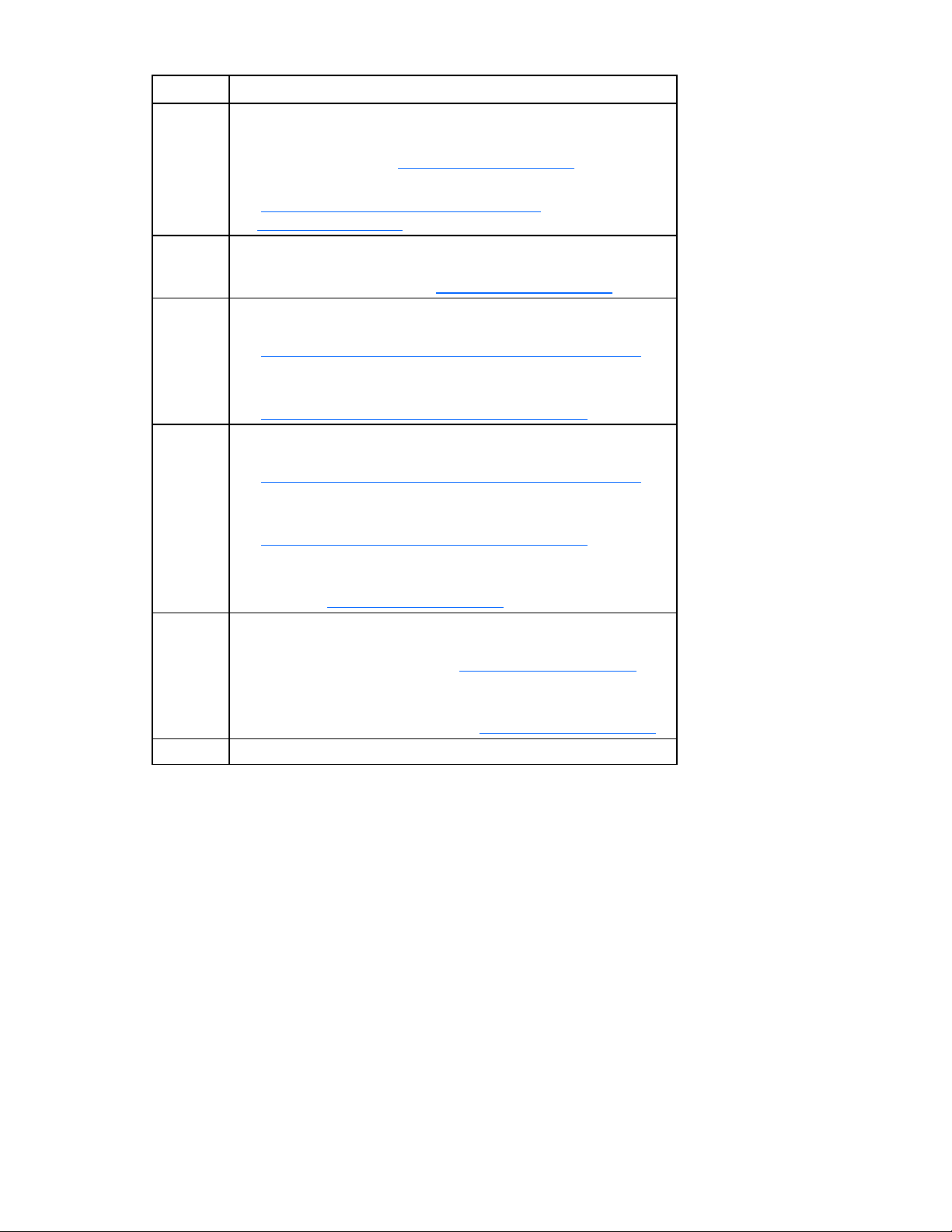
Item Consulte
4 A versão mais recente de um determinado servidor ou firmware
opcional está disponível nos seguintes sites:
•
Site de suporte da HP (http://www.hp.com/support)
•
Site de atualizações de ROM-BIOS/Firmware da HP
(http://h18023.www1.hp.com/support/files/
server/us/romflash.html
5 “Ocorrência de problemas genéricos de memória”, no Guia de
Solução de Problemas de Servidores HP Proliant, no CD de
documentação ou no site da HP (http://www.hp.com/support
6
7
8
9 “Informações para contato com a HP (na página 91)”
•
Guias de manutenção e serviço para blades de servidor de p-Class,
localizados no CD de documentação ou no site da HP
(http://www.hp.com/products/servers/proliant-bl/p-class/info
•
Guias de manutenção e serviço para blades de servidor c-Class,
localizados no CD de documentação ou no site da HP
(http://www.hp.com/go/bladesystem/documentation
•
Guias de manutenção e serviço para blades de servidor de p-Class,
localizados no CD de documentação ou no site da HP
(http://www.hp.com/products/servers/proliant-bl/p-class/info
•
Guias de manutenção e serviço para blades de servidor c-Class,
localizados no CD de documentação ou no site da HP
(http://www.hp.com/go/bladesystem/documentation
•
“Problemas de hardware”, no Guia de Solução de Problemas de
Servidores HP Proliant, localizado no CD de documentação ou no
site da HP (http://www.hp.com/support
•
“Informações necessárias sobre o servidor”, no Guia de Solução de
Problemas de Servidores HP Proliant, localizado no CD de
documentação ou no site da HP (http://www.hp.com/support
•
“Informações necessárias sobre o sistema operacional”, no Guia de
Solução de Problemas de Servidores HP Proliant, localizado no CD
de documentação ou no site da HP (http://www.hp.com/support
)
)
)
)
)
)
)
)
)
Solução de problemas 72
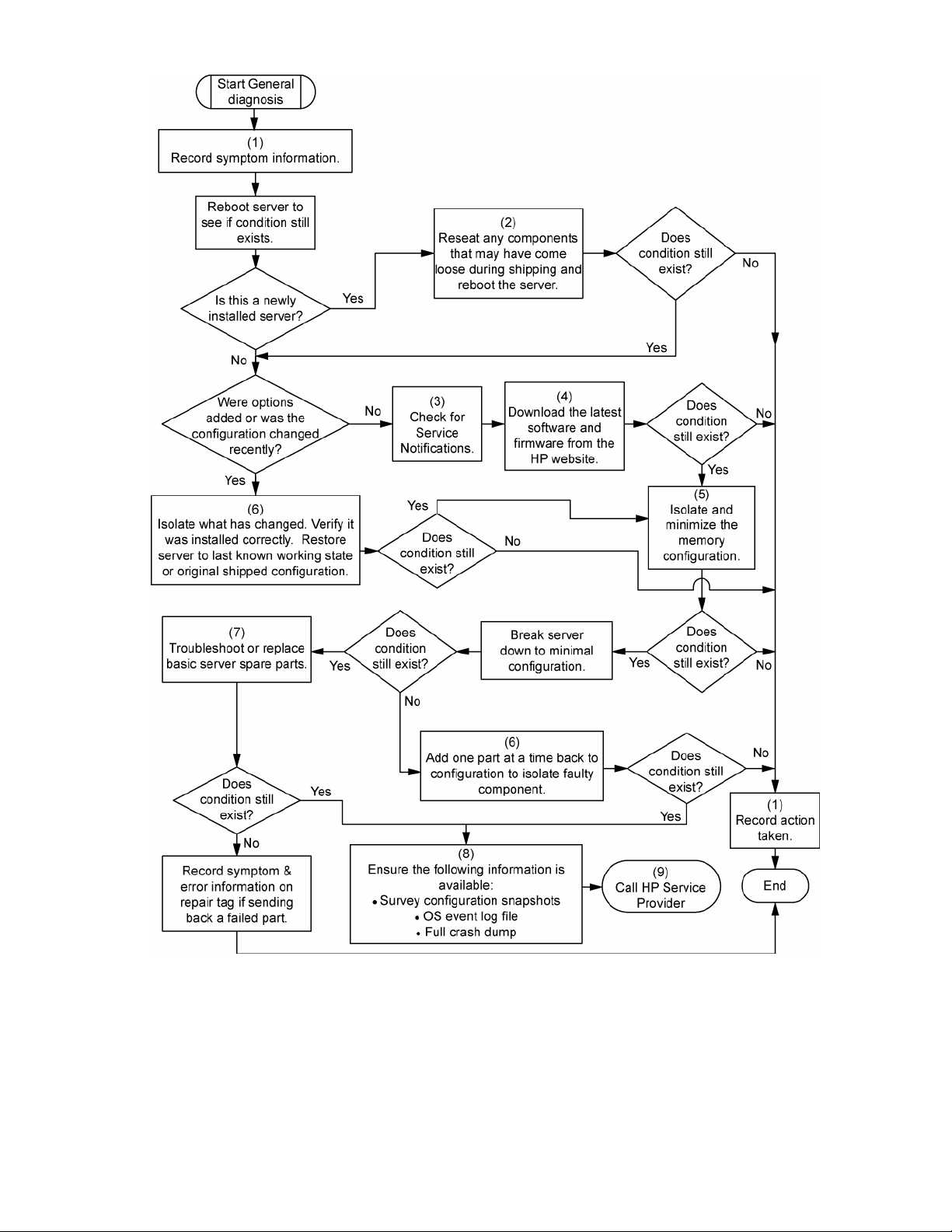
1.
Solução de problemas 73

Fluxograma de problemas na inicialização do blade de servidor
Sintomas:
•
O servidor não inicializa.
•
O LED de energia do sistema está apagado ou amarelo.
•
O LED de integridade do sistema está vermelho ou amarelo.
NOTA: Para saber a localização dos LEDs do servidor e obter informações sobre os
Causas possíveis:
•
•
•
•
respectivos status, consulte a documentação do servidor.
Fonte de alimentação com defeito ou instalada de forma incorreta.
Cabo de alimentação com defeito ou com folga.
Problema com a fonte de energia.
Problema no circuito de inicialização.
•
Componente encaixado de forma incorreta ou problema de bloqueio.
•
Componente interno com defeito.
Item Consulte
1 “Identificação de componentes (na página 6)”
2 Guias de manutenção e serviço para blades de servidor de c-Class,
localizados no site da HP
(http://www.hp.com/go/bladesystem/documentation
3 Guia do usuário do HP Integrated Lights-Out, no site da HP
(http://www.hp.com/servers/lights-out).
)
Solução de problemas 74

Fluxograma de problemas no POST
Sintomas:
•
O servidor não conclui o POST.
NOTA: O servidor conclui o POST quando o sistema tenta acessar o dispositivo de
•
Problemas possíveis:
•
•
•
inicialização.
O servidor conclui o POST com erros.
Componente interno com defeito ou encaixado de forma incorreta.
Dispositivo KVM com defeito.
Dispositivo de vídeo com defeito.
Solução de problemas 75

Item Consulte
1 Fluxograma de problemas na inicialização de blades de servidor
(na página 74)
2 “Mensagens de erro do POST e códigos de bipes (na página 82)”
3 “Problemas no vídeo”, no Guia de Solução de Problemas de Servidores
HP Proliant, localizado no CD de documentação ou no site da HP
(http://www.hp.com/support
4 “Informações sobre sintomas (na página 68)”
5 “Ocorrência de problemas genéricos de memória”, no Guia de Solução
de Problemas de Servidores HP Proliant, no CD de documentação ou no
site da HP (http://www.hp.com/support
6
•
“Problemas de hardware”, no Guia de Solução de Problemas de
Servidores HP Proliant, localizado no CD de documentação ou no
site da HP (http://www.hp.com/support
•
Guias de manutenção e serviço para blades de servidor c-Class,
localizados no CD de documentação ou no site da HP
(http://www.hp.com/go/bladesystem/documentation
7
•
“Informações necessárias sobre o servidor”, no Guia de Solução de
Problemas de Servidores HP Proliant, localizado no CD de
documentação ou no site da HP (http://www.hp.com/support
•
“Informações necessárias sobre o sistema operacional”, no Guia de
Solução de Problemas de Servidores HP Proliant, localizado no CD
de documentação ou no site da HP (http://www.hp.com/support
)
)
)
)
)
)
Solução de problemas 76

Fluxograma de problemas na inicialização do sistema operacional
Há duas maneiras de utilizar o SmartStart quando problemas de inicialização do sistema operacional
são diagnosticados em um blade de servidor:
•
Utilize o iLO para conectar remotamente dispositivos virtuais, a fim de montar o CD do SmartStart
CD no blade de servidor.
•
Utilize um cabo de E/S e um uma unidade para conectar o blade de servidor e, em seguida,
reiniciá-lo.
Solução de problemas 77

Sintomas:
•
O servidor não inicializa um sistema operacional instalado anteriormente
•
O servidor não inicia o SmartStart
Causas possíveis:
•
Sistema operacional corrompido
•
Problema no subsistema da unidade de disco rígido
•
Configuração incorreta da ordem de inicialização no RBSU
Item Consulte
1 Guia do Usuário do HP ROM-Based Setup
(http://www.hp.com/servers/smartstart)
2 “Fluxograma de problemas no POST (na página 75)”
3
4 “HP Insight Diagnostics (na página 60)” ou no Guia de Solução de
5
6 “Ocorrência de problemas genéricos de memória”, no Guia de Solução
7
8
9 “Fluxograma geral de diagnóstico (na página 71)”
•
“Problemas na unidade de disco rígido”, no Guia de Solução de
Problemas de Servidores HP Proliant, localizado no CD de
documentação ou no site da HP (http://www.hp.com/support
•
Documentação do controlador
Problemas de Servidores HP Proliant, localizado no CD de
documentação ou no site da HP (http://www.hp.com/support
•
“Conexões com folga (na página 69)”
•
“Problemas nas unidades de CD-ROM e DVD”, no Guia de Solução
de Problemas de Servidores HP Proliant, localizado no CD de
documentação ou no site da HP (http://www.hp.com/support
•
Documentação do controlador
de Problemas de Servidores HP Proliant, no CD de documentação ou no
site da HP (http://www.hp.com/support
•
“Problemas do sistema operacional”, no Guia de Solução de
Problemas de Servidores HP Proliant, localizado no CD de
documentação ou no site da HP (http://www.hp.com/support
•
“Informações para contato com a HP (na página 91)”
•
“Problemas de hardware”, no Guia de Solução de Problemas de
Servidores HP Proliant, localizado no CD de documentação ou no
site da HP (http://www.hp.com/support
•
Guias de manutenção e serviço para blades de servidor de p-Class,
localizados no CD de documentação ou no site da HP
(http://www.hp.com/products/servers/proliant-bl/p-class/info
•
Guias de manutenção e serviço para blades de servidor c-Class,
localizados no CD de documentação ou no site da HP
(http://www.hp.com/go/bladesystem/documentation
)
)
)
)
)
)
)
)
Solução de problemas 78

* Consulte o fluxograma de problemas de inicialização do sistema operacional (na página 77)
Fluxograma de indicações de falha no servidor
Sintomas:
•
O servidor é inicializado, mas o Insight Management Agents registra falha de um evento
(na página 57)
•
O servidor é inicializado, mas o LED de integridade interna, integridade externa ou de
integridade dos componentes está vermelho ou amarelo
Solução de problemas 79
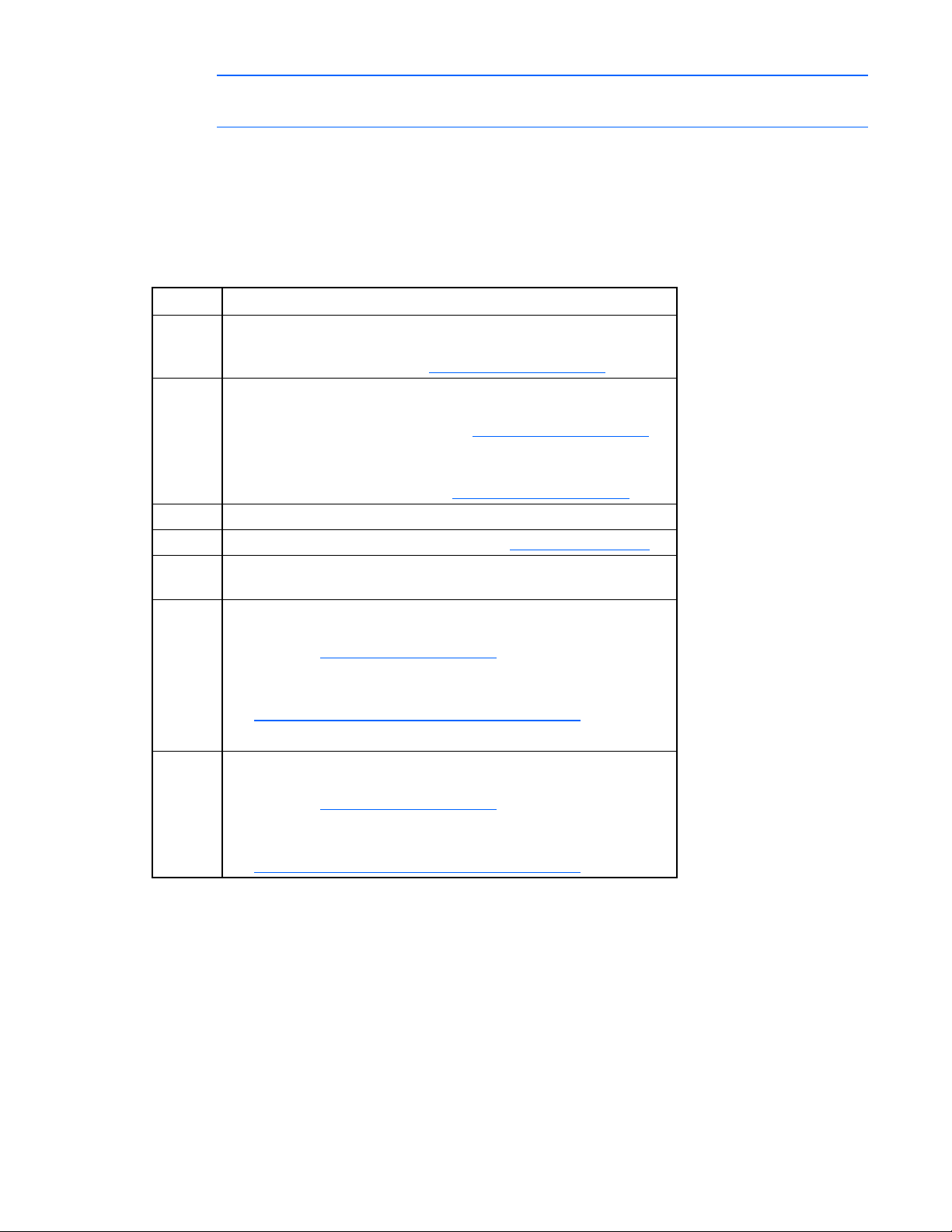
NOTA: Para saber a localização dos LEDs do servidor e obter informações sobre os
respectivos status, consulte a documentação do servidor.
Causas possíveis:
•
Componente interno ou externo com defeito ou instalado de forma incorreta.
•
Não há suporte para o componente instalado.
•
Falha de redundância.
•
Condição de temperatura elevada do sistema.
Item Consulte
1 “Agentes de gerenciamento (na página 57)” ou no Guia de Solução de
Problemas de Servidores HP Proliant, localizado no CD de
documentação ou no site da HP (http://www.hp.com/support
2
•
“Integrated Management Log (na página 60)” ou no Guia de
Solução de Problemas de Servidores HP Proliant, localizado no CD
de documentação ou no site da HP (http://www.hp.com/support
•
“Mensagens de erro da lista de eventos”, no Guia de Solução de
Problemas de Servidores HP Proliant, localizado no CD de
documentação ou no site da HP (http://www.hp.com/support
3 “Identificação de componentes (na página 6)”
4 Página inicial do Gerenciamento de sistemas (https://localhost:2381)
5 “Fluxograma de problemas na inicialização (“Fluxograma de problemas
na inicialização de blades de servidor”, na página 74)”
6
•
“Problemas de hardware”, no Guia de Solução de Problemas de
Servidores HP Proliant, localizado no CD de documentação ou no
site da HP (http://www.hp.com/support
•
Guias de manutenção e serviço para blades de servidor c-Class,
)
localizados no CD de documentação ou no site da HP
(http://www.hp.com/go/bladesystem/documentation
•
“Informações para contato com a HP (na página 91)”
7
•
“Problemas de hardware”, no Guia de Solução de Problemas de
Servidores HP Proliant, localizado no CD de documentação ou no
site da HP (http://www.hp.com/support
•
Guias de manutenção e serviço para blades de servidor c-Class,
)
localizados no CD de documentação ou no site da HP
(http://www.hp.com/go/bladesystem/documentation
2.
)
)
)
)
)
Solução de problemas 80
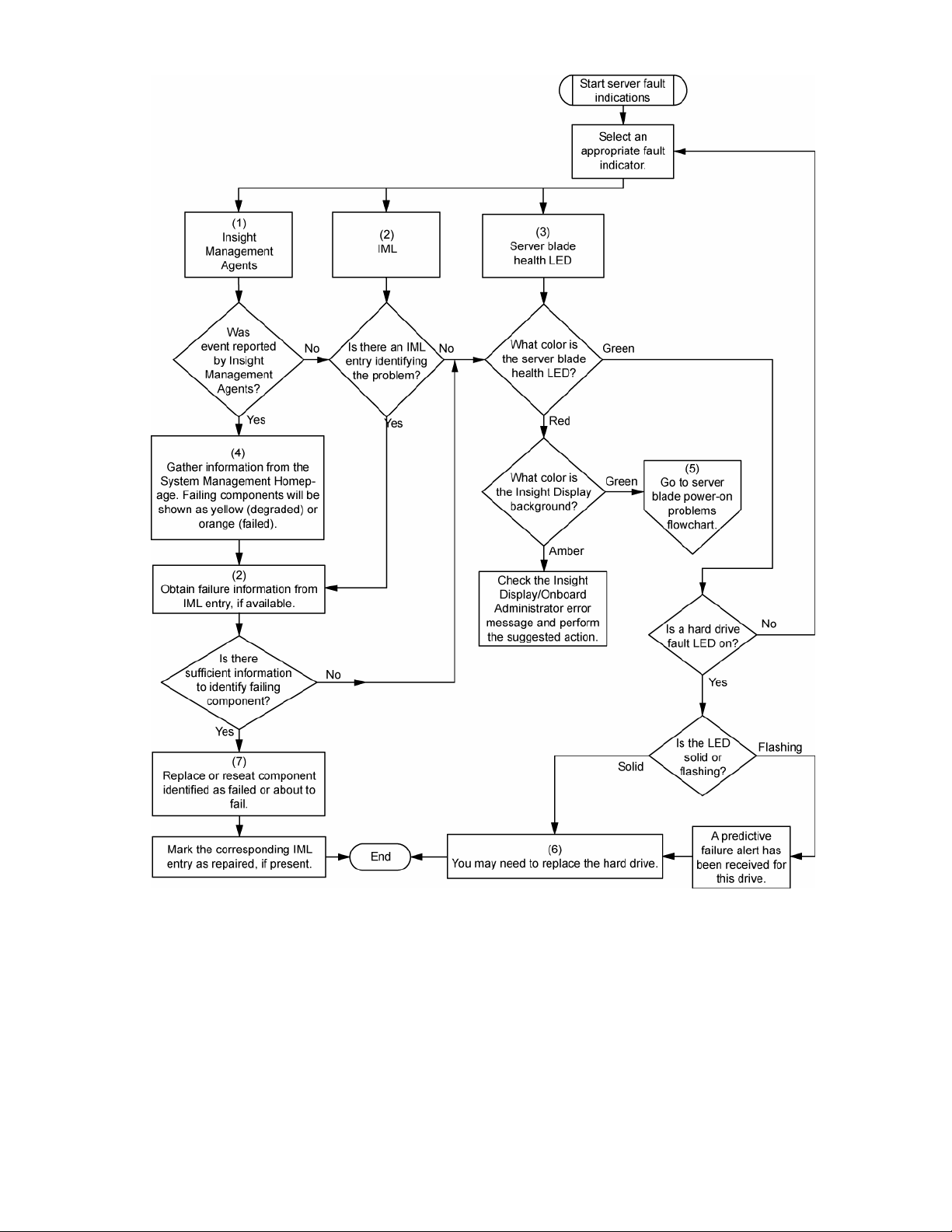
Solução de problemas 81
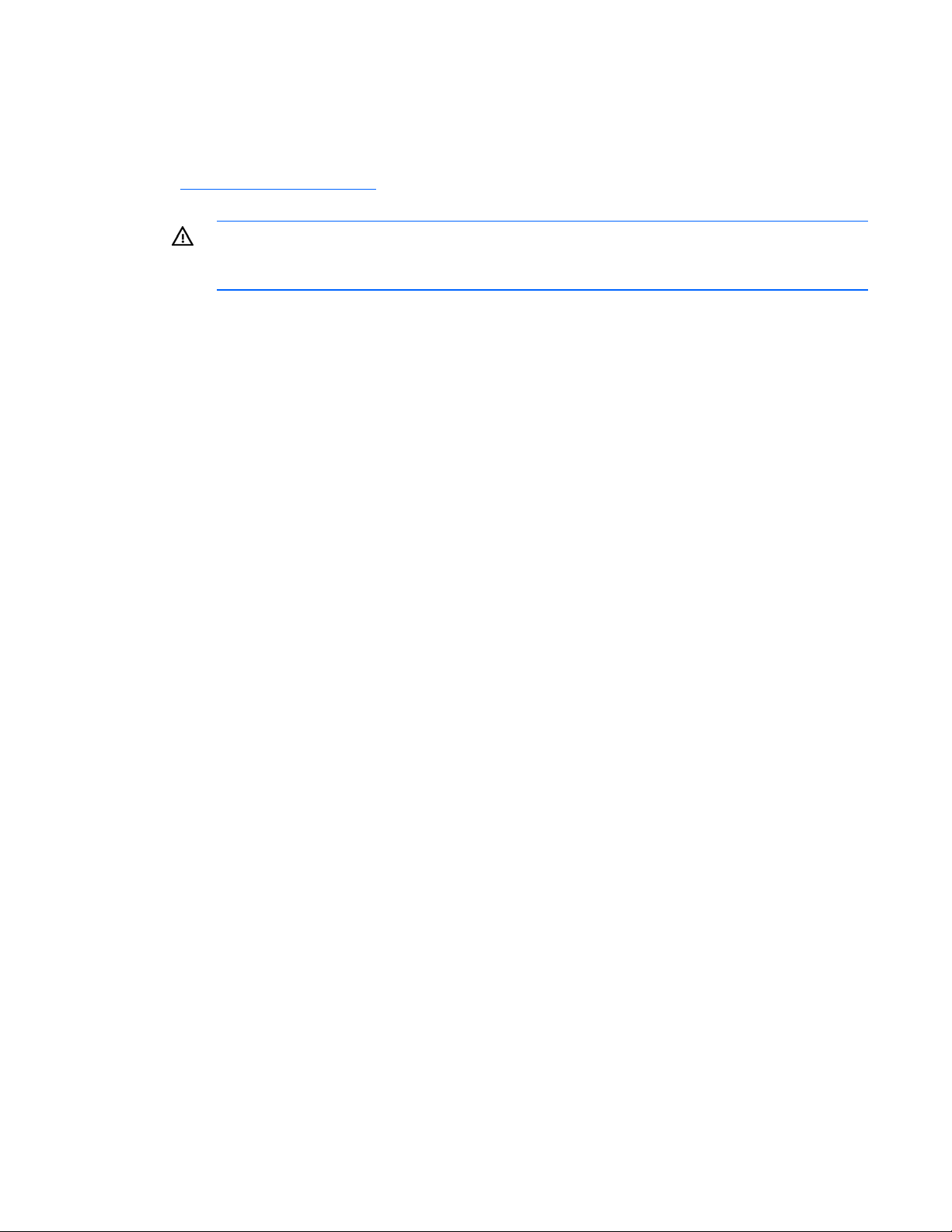
Mensagens de erro do POST e códigos de bipes
Para obter uma lista completa de mensagens de erro, consulte “Mensagens de erro do POST”, no Guia
de Solução de Problemas de Servidores HP Proliant, localizado no CD de documentação ou no site da
HP (http://www.hp.com/support
AVISO: Para evitar possíveis problemas, SEMPRE leia os avisos e as mensagens de cuidado
na documentação do servidor antes de remover, substituir, recolocar ou modificar
componentes do sistema.
).
Solução de problemas 82
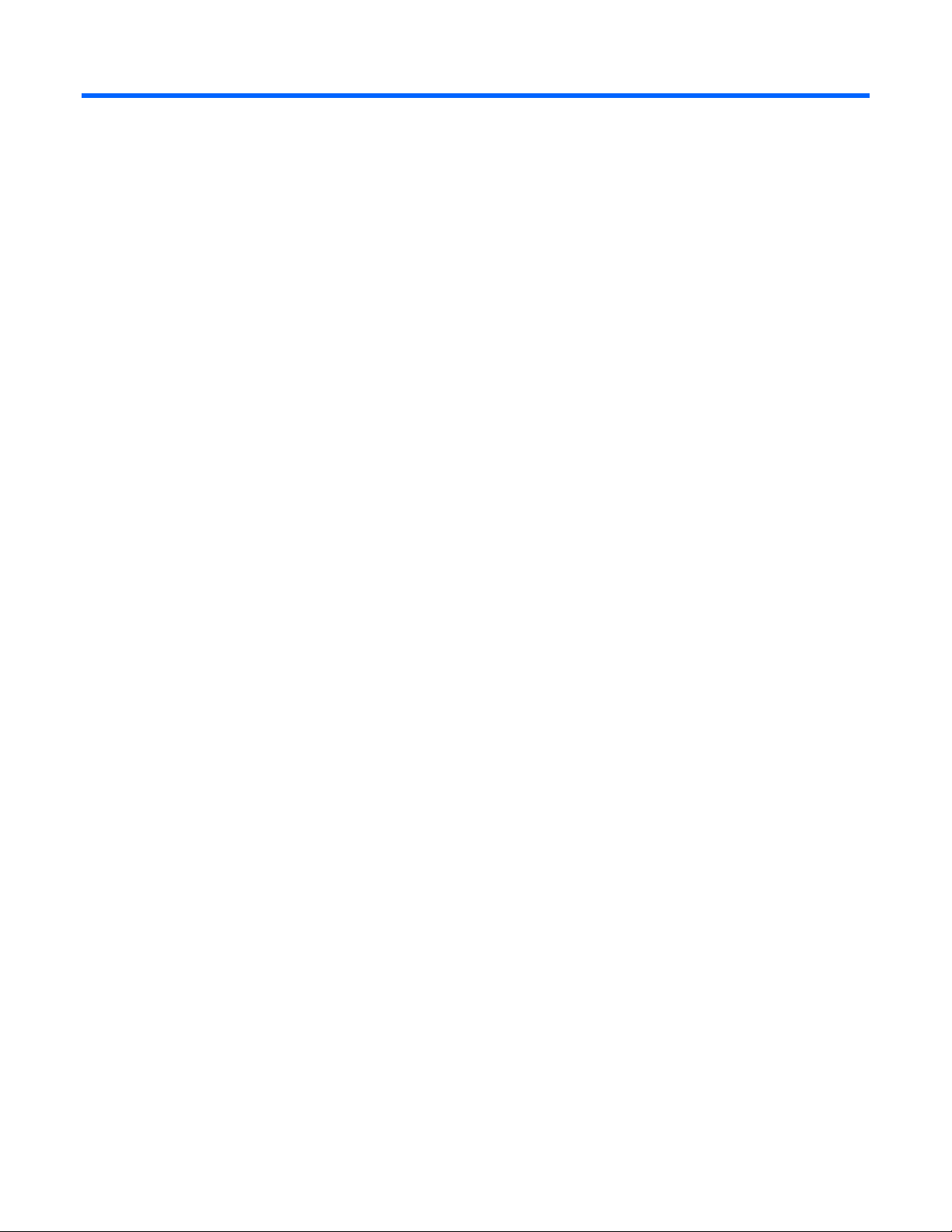
Notificações de conformidade com os regulamentos
Números de identificação em conformidade com os regulamentos
Para fins de certificações e identificação de conformidade com os regulamentos, este produto recebeu
um número de modelo regulamentador exclusivo. Pode-se encontrá-lo no rótulo de identificação do
produto, juntamente com as indicações de aprovação e informações necessárias. Quando solicitar
informações sobre conformidade do equipamento, mencione sempre esse número. Esse número não
corresponde ao nome comercial ou número do modelo do produto.
Notificação da Federal Communications Commission
A Parte 15 das Normas e Regulamentos da FCC (Federal Communications Commission - Comissão
Federal de Comunicações) estabeleceu limites para a emissão de radiofreqüência (RF) a fim de fornecer
um espectro livre de interferências. Muitos dispositivos eletrônicos, incluindo computadores, geram
energia incidental de RF para a sua função objetiva e são, portanto, cobertos por essas regras. Tais
regras classificam computadores e dispositivos periféricos relacionados em duas classes, A e B,
dependendo de seu objetivo de instalação. Os dispositivos da Classe A são aqueles que, se espera,
sejam instalados em um ambiente comercial. Os dispositivos da Classe B são aqueles que se destinam
à instalação em ambientes residenciais como, por exemplo, computadores pessoais. A FCC exige que os
dispositivos das duas classes apresentem um rótulo indicando o potencial de interferência do dispositivo,
Etiqueta de classificação da FCC
bem como instruções operacionais adicionais ao usuário.
A etiqueta de classificação FCC contida no dispositivo exibe a classificação (A ou B) em que o
equipamento se encaixa. Os dispositivos da Classe B apresentam um logotipo ou a ID da FCC na
etiqueta. Os dispositivos da Classe A não apresentam esse logotipo ou ID. Após determinar a classe
do aparelho, consulte as declarações pertinentes.
Notificações de conformidade com os regulamentos 83
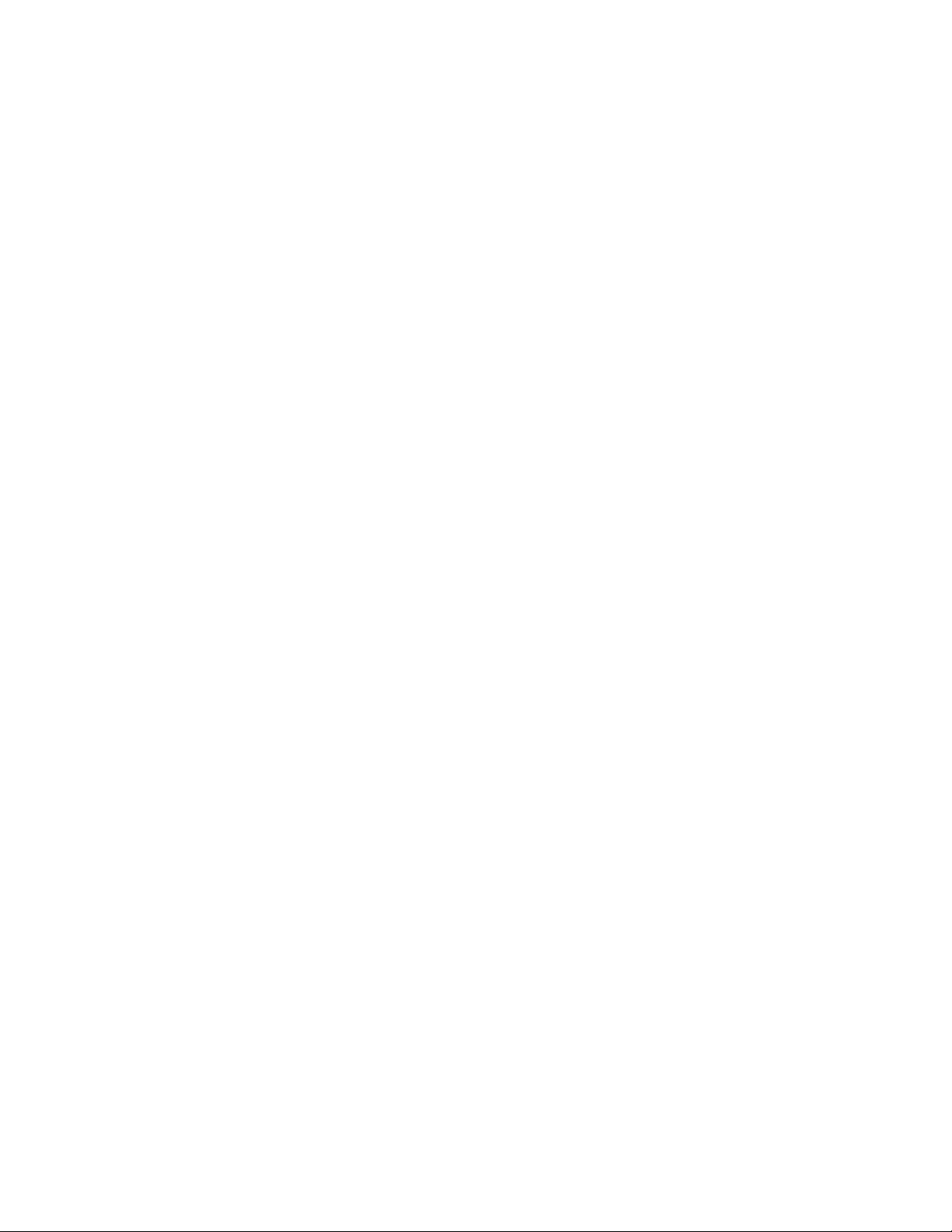
Equipamento da Classe A
Esse equipamento foi testado e está em conformidade com os limites de um dispositivo digital de
Classe A, conforme estabelecido na Parte 15 das Normas da FCC. Esses limites foram definidos para
assegurar uma proteção razoável contra interferências prejudiciais quando se operar o equipamento
em ambiente comercial. Esse equipamento gera, utiliza e pode emitir ondas de rádio e, caso não seja
instalado e utilizado de acordo com as instruções, poderá causar interferência danosa às comunicações
de rádio. A operação deste equipamento em área residencial provavelmente causará interferências
prejudiciais. Nesse caso, o usuário terá que arcar com as despesas envolvidas no conserto
da interferência.
Equipamento da Classe B
Esse equipamento foi testado e está em conformidade com os limites de dispositivos digitais Classe B,
conforme estabelecido na Parte 15 das Regras da FCC. Esses limites foram definidos para assegurar
uma proteção razoável contra interferências prejudiciais em instalações residenciais. Esse equipamento
gera, utiliza e pode emitir ondas de rádio e, caso não seja instalado e utilizado de acordo com as
instruções, poderá causar interferência danosa às comunicações de rádio. No entanto, não há garantias
de que a interferência não ocorrerá em instalações específicas. Se esse equipamento causar interferência
na recepção de rádio ou televisão, o que pode ser determinado ao desligar e ligar o equipamento,
deve-se tomar uma das medidas a seguir para tentar corrigir o problema:
•
Reorientar a antena receptora ou mudá-la de local;
•
Aumentar a distância entre o equipamento e o receptor;
•
Conectar o equipamento a uma tomada em um circuito diferente daquele onde o receptor
estiver conectado;
•
Consultar o revendedor ou pedir ajuda a um profissional técnico de rádio ou televisão.
Declaração de conformidade para produtos
identificados por logotipo da FCC – somente
nos Estados Unidos
Esse dispositivo está em conformidade com a Parte 15 das Normas da FCC. Sua operação está sujeita
a duas condições: (1) é possível que esse dispositivo não cause interferência prejudicial e (2) esse
dispositivo deve aceitar qualquer interferência recebida, inclusive interferência que possa causar
operação indesejada.
Para esclarecer dúvidas com relação a esse produto, entre em contato conosco por e-mail ou telefone:
•
Hewlett-Packard Company
P. O. Box 692000, Mail Stop 530113
Houston, Texas 77269-2000
•
1-800-HP-INVENT (1-800-474-6836). (Para melhoria contínua da qualidade, é possível que as
ligações sejam monitoradas ou gravadas.)
Notificações de conformidade com os regulamentos 84
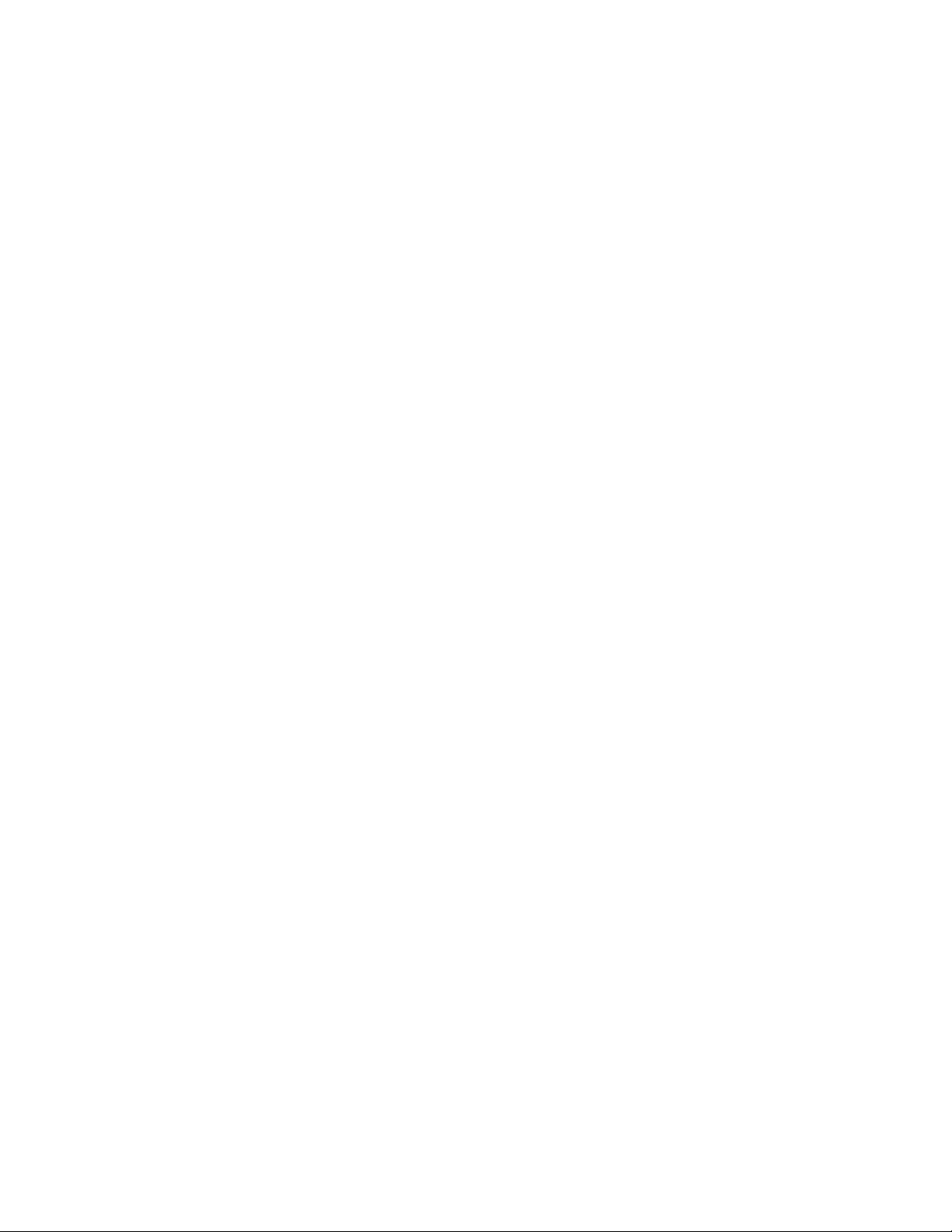
Para esclarecer dúvidas com relação a essa declaração FCC, entre em contato conosco por e-mail
ou telefone:
•
Hewlett-Packard Company
P. O. Box 692000, Mail Stop 510101
Houston, Texas 77269-2000
•
1281-514-3333
Para identificar esse produto, mencione o número de peça, o número de série ou do modelo encontrado
no produto.
Modificações
A FCC estabelece que o usuário deve ser notificado sobre quaisquer alterações ou modificações
efetuadas ao aparelho que não tenham sido explicitamente aprovadas pela Hewlett-Packard
Company e que possam cancelar a autoridade do usuário em operar o equipamento.
Cabos
Deve-se efetuar as conexões a esse dispositivo com cabos blindados com capas de conexão
metálicas RFI/EMI, em conformidade com as Normas e Regulamentos da FCC.
Notificação para o Canadá (Avis Canadien)
Equipamento da Classe A
This Class A digital apparatus meets all requirements of the Canadian Interference-Causing Equipment
Regulations.
Cet appareil numérique de la classe A respecte toutes les exigences du Règlement sur le matériel
brouilleur du Canada.
Equipamento da Classe B
This Class B digital apparatus meets all requirements of the Canadian Interference-Causing Equipment
Regulations.
Cet appareil numérique de la classe B respecte toutes les exigences du Règlement sur le matériel
brouilleur du Canada.
Notificação de conformidade com os regulamentos
da União Européia
Este produto está em conformidade com as seguintes diretivas da União Européia:
•
Diretiva referente à baixa tensão 2006/95/EC
•
Diretiva referente à EMC 2004/108/EC
A conformidade com essas diretivas implica conformidade com os padrões comuns europeus aplicáveis
(Normas Européias) que são mencionados na Declaração de Conformidade com a União Européia
emitida pela Hewlett-Packard para este produto ou família de produtos.
Notificações de conformidade com os regulamentos 85
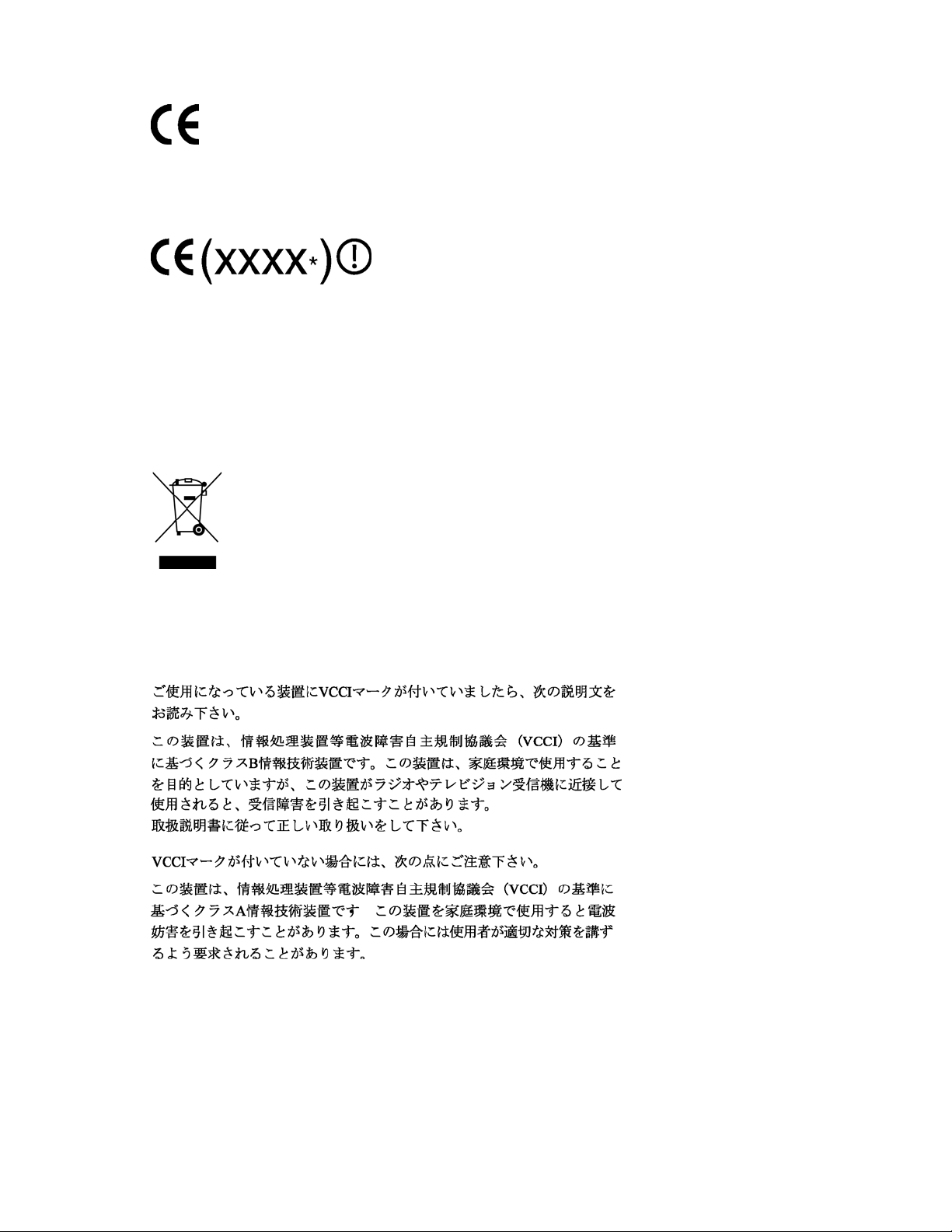
Essa conformidade é indicada pela seguinte marca de conformidade localizada no produto:
Essa marca é válida para produtos que não sejam de telecomunicação e produtos de telecomunicação
que estejam em conformidade com a União Européia (ex., Bluetooth).
Essa marca é válida para produtos de telecomunicação que não estão em conformidade com
a União Européia.
*Número de notificação do produto (utilizado somente se aplicável – consulte a etiqueta do produto)
Hewlett-Packard GmbH, HQ-TRE, Herrenberger Strasse 140, 71034 Boeblingen, Alemanha
Descarte de Lixo Elétrico na Comunidade Européia
Este símbolo encontrado no produto ou na embalagem indica que o produto não deve ser descartado
no lixo doméstico comum. É responsabilidade do cliente descartar o material usado (lixo elétrico),
encaminhando-o para um ponto de coleta para reciclagem. A coleta e a reciclagem seletivas desse
tipo de lixo ajudarão a conservar as reservas naturais; sendo assim, a reciclagem será feita de uma
forma segura, protegendo o ambiente e a saúde das pessoas. Para obter mais informações sobre
locais que reciclam esse tipo de material, entre em contato com o escritório da HP em sua cidade,
com o serviço de coleta de lixo ou com a loja em que o produto foi adquirido.
Notificação para o Japão
Notificações de conformidade com os regulamentos 86
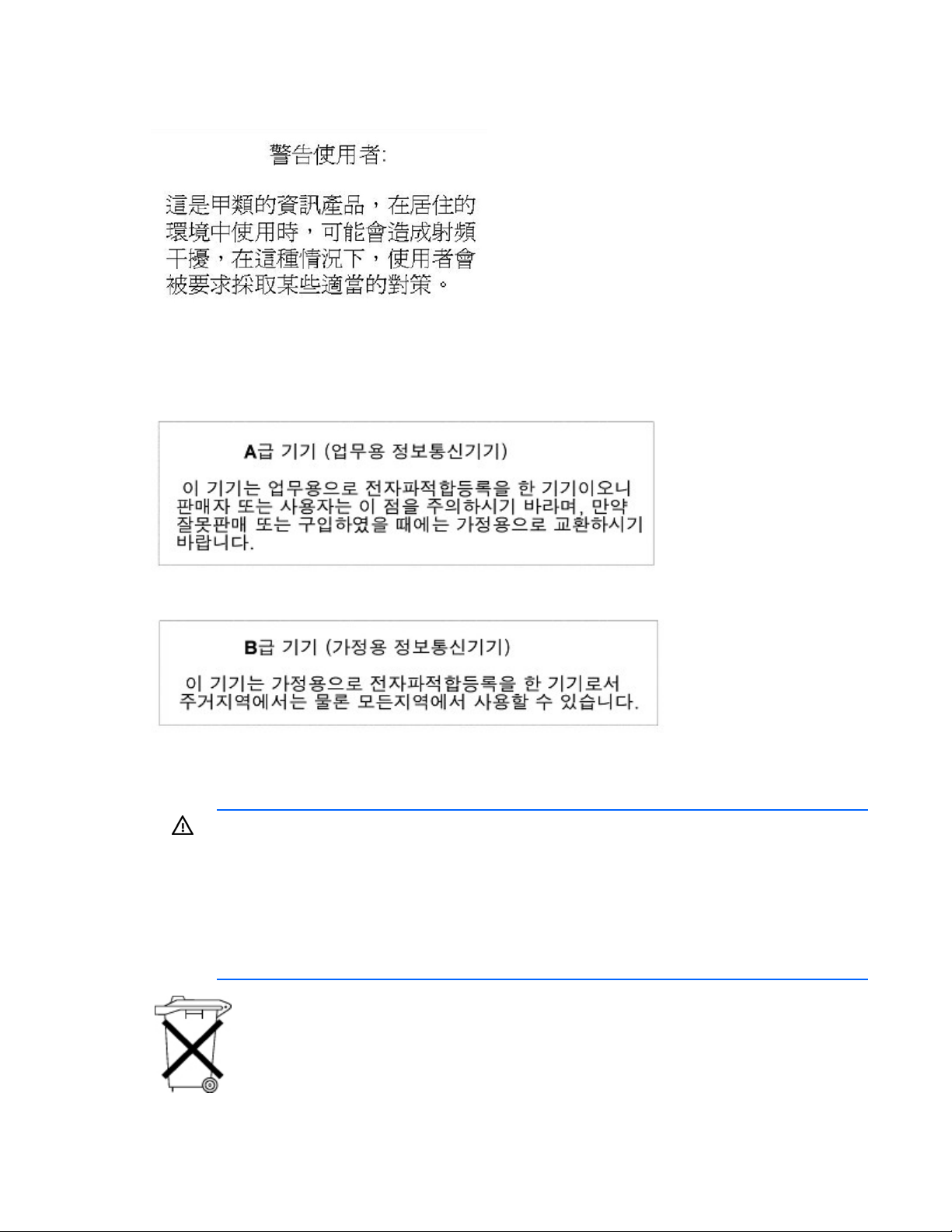
Notificação para BSMI
Notificação para a Coréia do Sul
Equipamento da Classe A
Equipamento da Classe B
Notificação de substituição da bateria
AVISO: O computador contém uma bateria interna de peróxido de manganês de lítio ou de
pentóxido de vanádio, ou baterias alcalinas. Existe o risco de incêndio ou queimadura se as
baterias não forem manuseadas de forma apropriada. Para reduzir o risco de acidentes:
• Não tente recarregar a bateria.
• Não a exponha a temperaturas superiores a 60°C.
• Não desmonte, comprima, perfure, provoque curtos-circuitos com contatos externos ou
descarte a bateria no fogo ou na água.
Não jogue fora com o lixo da casa pilhas, baterias e acumuladores. Para que sejam recicladas
ou eliminadas de forma adequada, utilize o sistema de coleta pública de lixo ou devolva-as
à HP, aos parceiros autorizados da empresa ou seus agentes.
Notificações de conformidade com os regulamentos 87
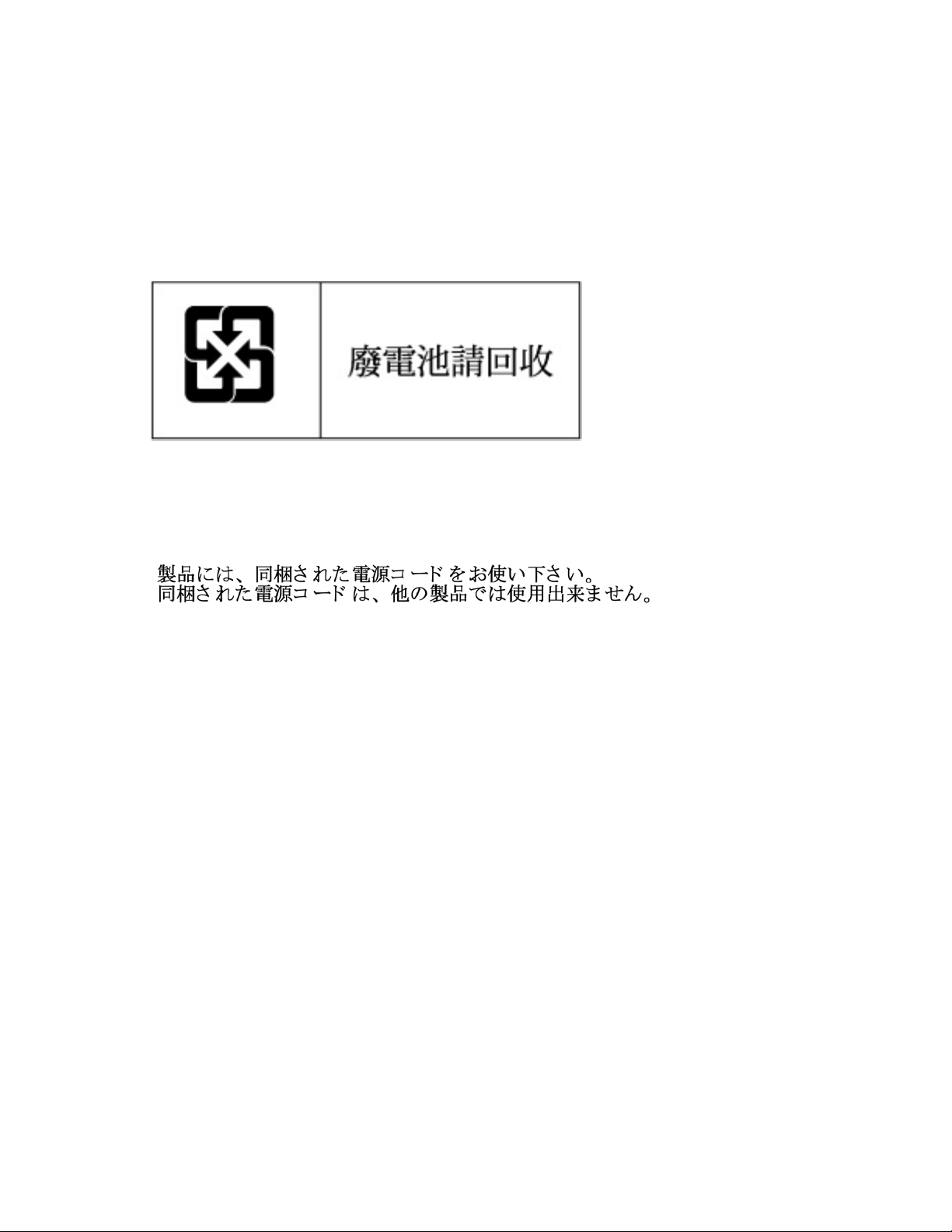
Para obter mais informações sobre a substituição ou o descarte do componente, entre em contato com
o revendedor ou o fornecedor de serviços autorizado.
Notificação de reciclagem de bateria para Taiwan
A EPA de Taiwan exige que as empresas de fabricação ou importação de baterias seco-carregadas,
em conformidade com o Artigo 15 da Lei de Descarte de Lixo, indiquem as marcas de recuperação
nas baterias utilizadas em vendas, brindes ou promoções. Entre em contato com um especialista em
reciclagem de Taiwan para obter informações sobre o descarte adequado da bateria.
Declaração sobre cabos de alimentação para o Japão
Notificações de conformidade com os regulamentos 88

Descarga eletrostática
Prevenção da descarga eletrostática
Para evitar danos ao sistema, siga os cuidados necessários ao configurar o sistema ou manusear as
peças. Uma descarga de eletricidade estática do dedo ou de outro condutor poderá danificar placas
do sistema ou outros dispositivos sensíveis à energia estática. Esse tipo de dano poderá reduzir a vida
útil do dispositivo.
Para evitar danos causados pela descarga eletrostática:
•
Evite tocar nos produtos. Para tal, transporte-os e armazene-os em embalagens antiestáticas.
•
Mantenha as peças sensíveis à eletrostática em suas embalagens até que elas cheguem às
estações de trabalho antiestáticas.
•
Coloque as peças em uma superfície aterrada antes de retirá-las da embalagem.
•
Evite tocar em pinos, fios ou circuitos.
•
Esteja sempre devidamente aterrado ao manusear componentes sensíveis à estática.
Métodos de aterramento para evitar a descarga eletrostática
Existem vários métodos de aterramento. Utilize um ou mais dos métodos a seguir ao manusear ou instalar
peças sensíveis à eletricidade estática:
•
Utilize no pulso uma tira conectada por um fio terra a uma estação de trabalho aterrada ou ao
chassi do computador. As tiras de pulso são flexíveis e com um mínimo de 1 megohm ±10 por
cento de resistência nos fios terra. Para garantir o aterramento adequado, certifique-se de que
a tira esteja apertada contra a pele.
•
Use faixas de proteção nas solas, pontas dos calçados ou botas nas estações de trabalho
permanentes. Use as tiras nos dois pés quando estiver sobre pisos condutores ou tapetes
dissipadores.
•
Utilize ferramentas de serviço de campo condutoras.
•
Use um kit de serviço de campo portátil com um tapete de trabalho dobrável que dissipe a estática.
Caso não disponha de nenhum dos equipamentos sugeridos para um aterramento adequado, solicite
a um revendedor autorizado que instale a peça.
Para obter mais informações sobre eletricidade estática ou assistência para a instalação do produto,
entre em contato com o revendedor autorizado.
Descarga eletrostática 89

Especificações
Especificações ambientais
Especificação Valor
Variação de temperatura*
Em funcionamento 10°C a 35°C
Embalagem -40°C a 60°C
Armazenamento -20°C a 60°C
Temperatura máxima do bulbo
úmido
Umidade relativa (sem
condensação)**
Em funcionamento 10% a 90%
Embalagem 10% a 90%
Armazenamento 10% a 95%
* Todas as classificações de temperatura mostradas são para o nível do mar. Uma redução de 1°C por 304,8 m a
3048 m pode ser aplicada à altitude. Não é permitida luz solar direta. O limite operacional máximo é de 3.048 m
ou 70 Kpa/10,1 psia. O limite não-operacional máximo é de 9.144 m ou 30,3 Kpa/4,4 psia.
** A umidade máxima de armazenamento de 95% baseia-se em uma temperatura máxima de 45°C. A altitude
máxima de armazenamento corresponde a uma pressão mínima de 70 KPa.
30°C
Especificações do blade de servidor
Especificação Valor
Altura 36,60 cm (14.42 in)
Profundidade 50,90 cm (20.06 in)
Largura 5,14 cm (2.03 in)
Peso (máximo) 12,02 kg (26.52 lb)
Especificações 90
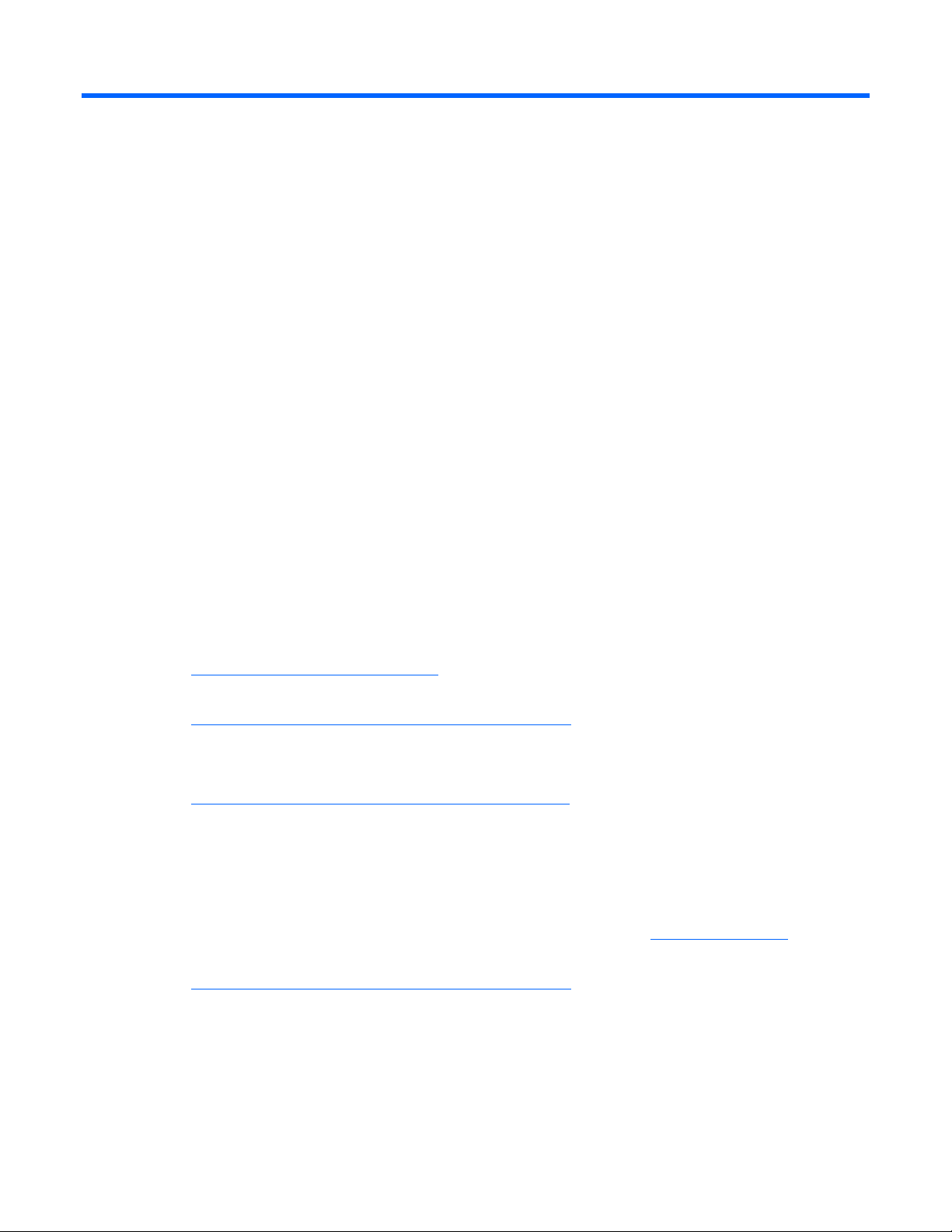
Suporte técnico
Antes de entrar em contato com a HP
Verifique se você dispõe das seguintes informações antes de ligar para a HP:
•
Número de registro de suporte técnico (se aplicável).
•
Número de série do produto.
•
Nome e número do modelo do produto.
•
Número de identificação do produto
•
Mensagens de erro aplicáveis.
•
Placas de expansão ou hardware.
•
Hardware ou software de terceiros.
•
Tipo e nível de revisão do sistema operacional.
Informações para contato com a HP
Para saber o nome do revendedor autorizado HP mais próximo de você:
•
Nos Estados Unidos, consulte o site localizador de serviços da HP nos EUA
).
).
). Para entrar em contato com
).
(http://www.hp.com/service_locator
•
Em outros países/regiões, consulte o site Contact HP Worldwide (em inglês)
(http://welcome.hp.com/country/us/en/wwcontact.html
Para obter suporte técnico da HP:
•
Nos Estados Unidos, obtenha as opções de contato no site Contact HP United States
(http://welcome.hp.com/country/us/en/contact_us.html
a HP por telefone:
o
Ligue para 1-800-HP-INVENT (1-800-474-6836). Este serviço está disponível 24 horas por dia,
7 dias por semana. Para que se possa obter uma qualidade cada vez melhor, é possível que as
ligações sejam monitoradas ou gravadas.
o
Se você adquiriu um Care Pack (atualização de serviço), ligue para 1-800-633-3600. Para
obter mais informações sobre Care Packs, consulte o site da HP (http://www.hp.com
•
Em outros países/regiões, consulte o site Contact HP Worldwide (em inglês)
(http://welcome.hp.com/country/us/en/wwcontact.html
).
Suporte técnico 91

Reparo feito pelo cliente
Os produtos da HP são projetados com muitas peças para reparo feito pelo cliente (CSR) de modo a
minimizar o tempo de reparo e permitir maior flexibilidade na substituição de peças com defeito. Se,
durante o período de diagnóstico, a HP (ou fornecedores/parceiros de serviço da HP) concluir que o
reparo pode ser efetuado pelo uso de uma peça CSR, a peça de reposição será enviada diretamente
ao cliente. Existem duas categorias de peças CSR:
•
Obrigatória – Peças cujo reparo feito pelo cliente é obrigatório. Se desejar que a HP substitua
essas peças, serão cobradas as despesas de transporte e mão-de-obra do serviço.
•
Opcional – Peças cujo reparo feito pelo cliente é opcional. Essas peças também são projetadas
para o reparo feito pelo cliente. No entanto, se desejar que a HP as substitua, pode haver ou não
a cobrança de taxa adicional, dependendo do tipo de serviço de garantia destinado ao produto.
OBSERVAÇÃO: Algumas peças da HP não são projetadas para o reparo feito pelo cliente. A fim de
cumprir a garantia do cliente, a HP exige que um técnico autorizado substitua a peça. Essas peças estão
identificadas com a marca “No” (Não), no catálogo de peças ilustrado.
Conforme a disponibilidade e o local geográfico, as peças CSR serão enviadas no primeiro dia útil após
o pedido. Onde as condições geográficas permitirem, a entrega no mesmo dia ou em quatro horas pode
ser feita mediante uma taxa adicional. Se precisar de auxílio, entre em contato com o Centro de suporte
técnico da HP para que um técnico o ajude por telefone. A HP especifica nos materiais fornecidos com
a peça CSR de reposição se a peça com defeito deve ser devolvida à HP. Nos casos em que isso for
necessário, é preciso enviar a peça com defeito à HP dentro do período determinado, normalmente
cinco (5) dias úteis. A peça com defeito deve ser enviada com a documentação correspondente no
material de transporte fornecido. Caso não o faça, a HP poderá cobrar a reposição. Para as peças
de reparo feito pelo cliente, a HP paga todas as despesas de transporte e de devolução da peça e
determina a transportadora/serviço postal a ser utilizado.
Para obter mais informações sobre o programa de reparo feito pelo cliente da HP, entre em contato com
o fornecedor de serviços local. Para o programa norte-americano, visite o site da HP
(http://www.hp.com/go/selfrepair
).
Suporte técnico 92

Acrônimos e abreviações
ABEND
•
Encerramento anormal
ACU
Array Configuration Utility (utilitário de configuração de array)
ASR
Recuperação Automática do Servidor
BBWC
Battery-backed write cache
BIOS
Basic Input/Output System
CSR
Reparo feito pelo cliente
DDR2
Taxa de dados duplos 2
DHCP
Dynamic Host Configuration Protocol
ESD
Descarga eletrostática
FBDIMM
Fully buffered DIMM (DIMM com buffer completo)
E/S
Entrada/saída
IEC
International Electrotechnical Commission (Comitê Eletrotécnico Internacional)
Acrônimos e abreviações 93

iLO 2
Integrated Lights-Out 2
IML
Integrated Management Log (Registro de gerenciamento integrado)
IP
Internet Protocol
ISEE
Instant Support Enterprise Edition
KVM
Keyboard (teclado), video (monitor) e mouse
LED
Light-emitting diode (diodo de emissão de luz)
NBP
Network Bootstrap Program
NIC
Network Interface Controller
ORCA
Option ROM Configuration for Arrays
OSEM
Open Services Event Manager
POST
Power-On Self-Test (Teste automático de inicialização)
PSP
ProLiant Support Pack (Pacote de suporte ProLiant)
PXE
Preboot Execution Environment
Acrônimos e abreviações 94

RAID
Redundant array of inexpensive (or independent) disks (matriz redundante de discos acessíveis
ou independentes)
RBSU
Utilitário de Configuração Baseado na ROM
RDP
Rapid Deployment Pack
ROM
Read-only memory (memória somente leitura)
SAS
Serial attached SCSI (SCSI serial conectado)
SATA
Serial ATA (ATA serial)
SCSI
Small Computer System Interface (Interface de sistema de computador pequeno)
SFP
Small form-factor pluggable (fator de forma pequeno conectável)
SIM
Systems Insight Manager
SNMP
Simple Network Management Protocol
TCP/IP
Transmission Control Protocol/Internet Protocol
TFTP
Trivial File Transfer Protocol
UID
Identificação da unidade
Acrônimos e abreviações 95
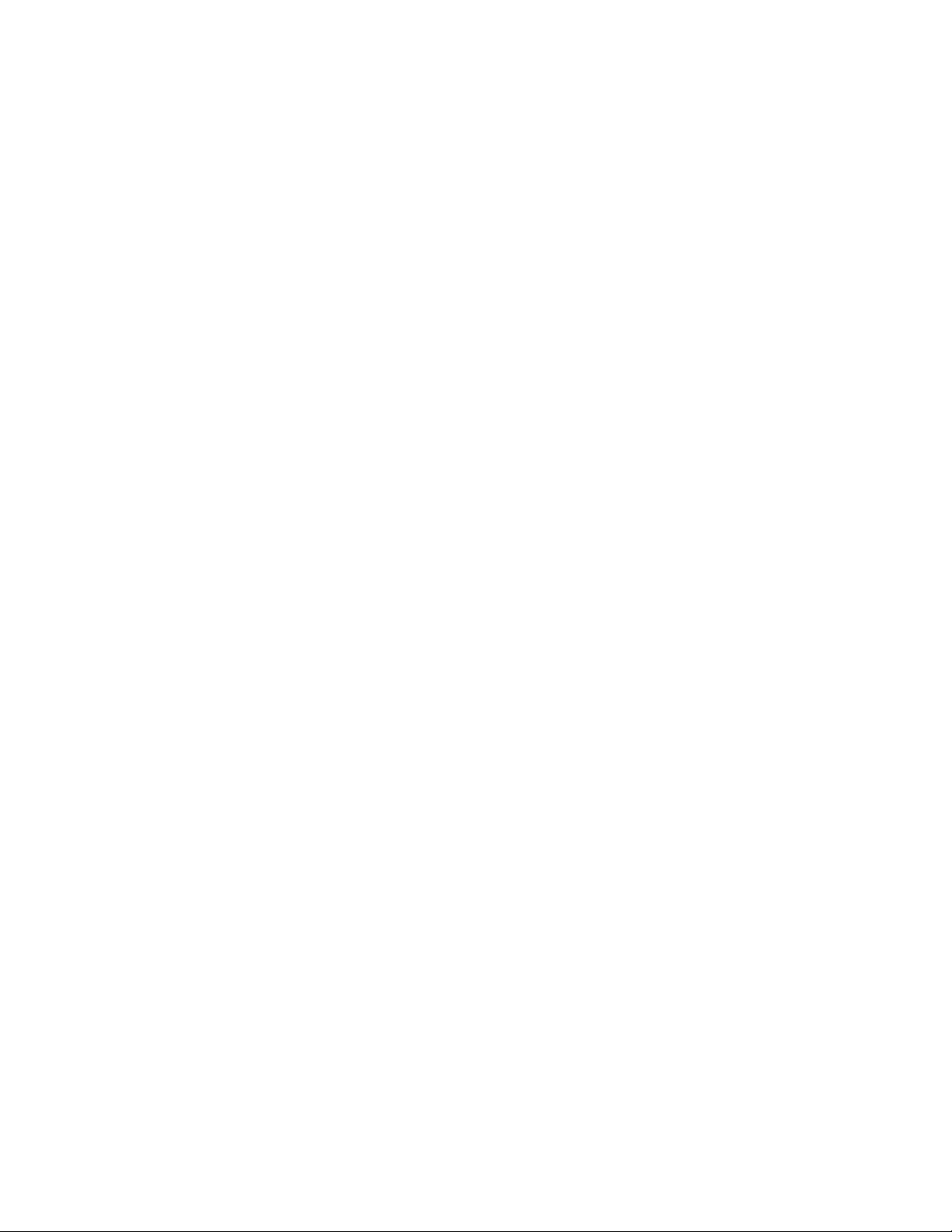
USB
Universal serial bus (barramento serial universal)
VCA
Version Control Agent (Agente de controle de versão)
WEBES
Web-Based Enterprise Service
WfM
Wired for Management (fiação para gerenciamento)
Acrônimos e abreviações 96
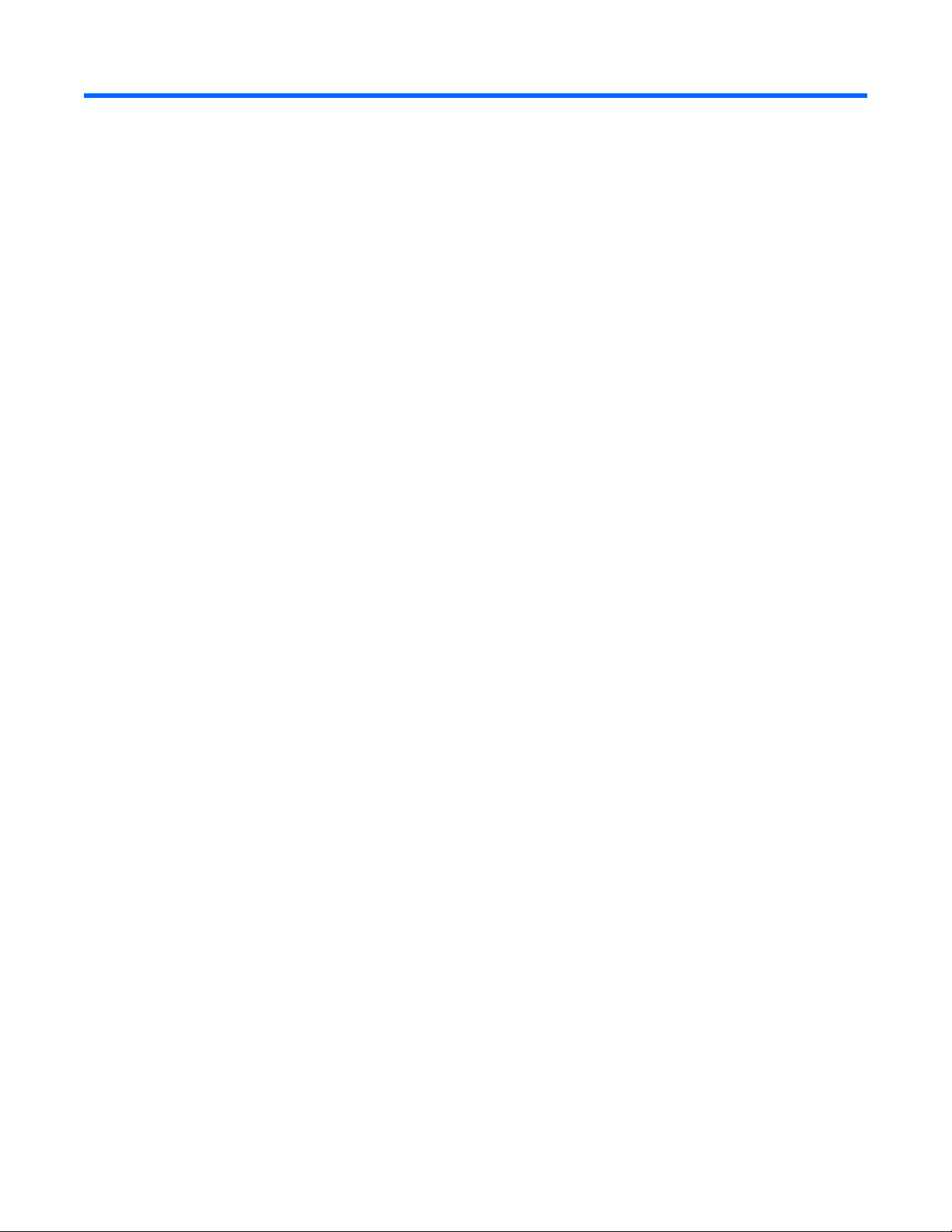
Índice remissivo
A
ACU (Utilitário de configuração de matriz) 54
ADU (Array Diagnostic Utility) 61
Agentes de gerenciamento 57
alça do blade de servidor 6
ASR (Recuperação automática do servidor) 55
ativador de battery-backed write cache 35
atualização da ROM do sistema 59
atualização de drivers 43
atualização do BIOS 55
B
bateria 64, 87
bateria da placa do sistema 87
baterias, substituição 64, 87
botões 6
botões, painel frontal 6
C
Console serial do BIOS 52
contato com a HP 91
criação de uma imagem de disco 49
CSR (reparo pelo próprio cliente) 92
D
Declaration of Conformity 84
descarga eletrostática 89
desligamento 13
diagnóstico de problemas 66
diagnostics utility 60
discos rígidos, instalação 24
dispositivos de interconexão 18
dispositivos de mídia locais, acesso 40
dispositivos USB 39
documentação 66
documento Informações importantes
sobre segurança 67
driver de integridade 55
drivers 43, 62
cabeamento 39
cabeamento do conector de vídeo 12, 39
cabo de E/S local 12, 39
cabos 39, 41, 42, 69, 85
Care Pack 63
códigos de bipes 82
como diagnosticar problemas 66, 71
componentes 6, 9
componentes da placa do sistema 9
componentes do painel frontal 6
conector de cabo de E/S local 39
conector serial 12
conectores 6, 10
conectores mezzanine 10
conectores USB 12
conexão com a rede 23
conexões com folga 69
Configuração do RBSU 51
configuração do sistema 23, 43, 50
considerações sobre segurança 67
E
eletricidade estática 89
Erase Utility 56
especificações 90
F
FBDIMMs 29, 30, 33
ferramentas de configuração 50
ferramentas de diagnóstico 50, 55, 60
ferramentas de gerenciamento 44, 55
fluxograma de indicações de falha no servidor 79
fluxograma de problemas na inicialização 74
Fluxograma de problemas na inicialização
do sistema operacional 77
Fluxograma de problemas no POST 75
fluxograma do início do diagnóstico 70
fluxograma geral de diagnóstico 71
fluxogramas 70, 71, 74, 75, 77, 79
fluxogramas de solução de problemas 70
Índice remissivo 97
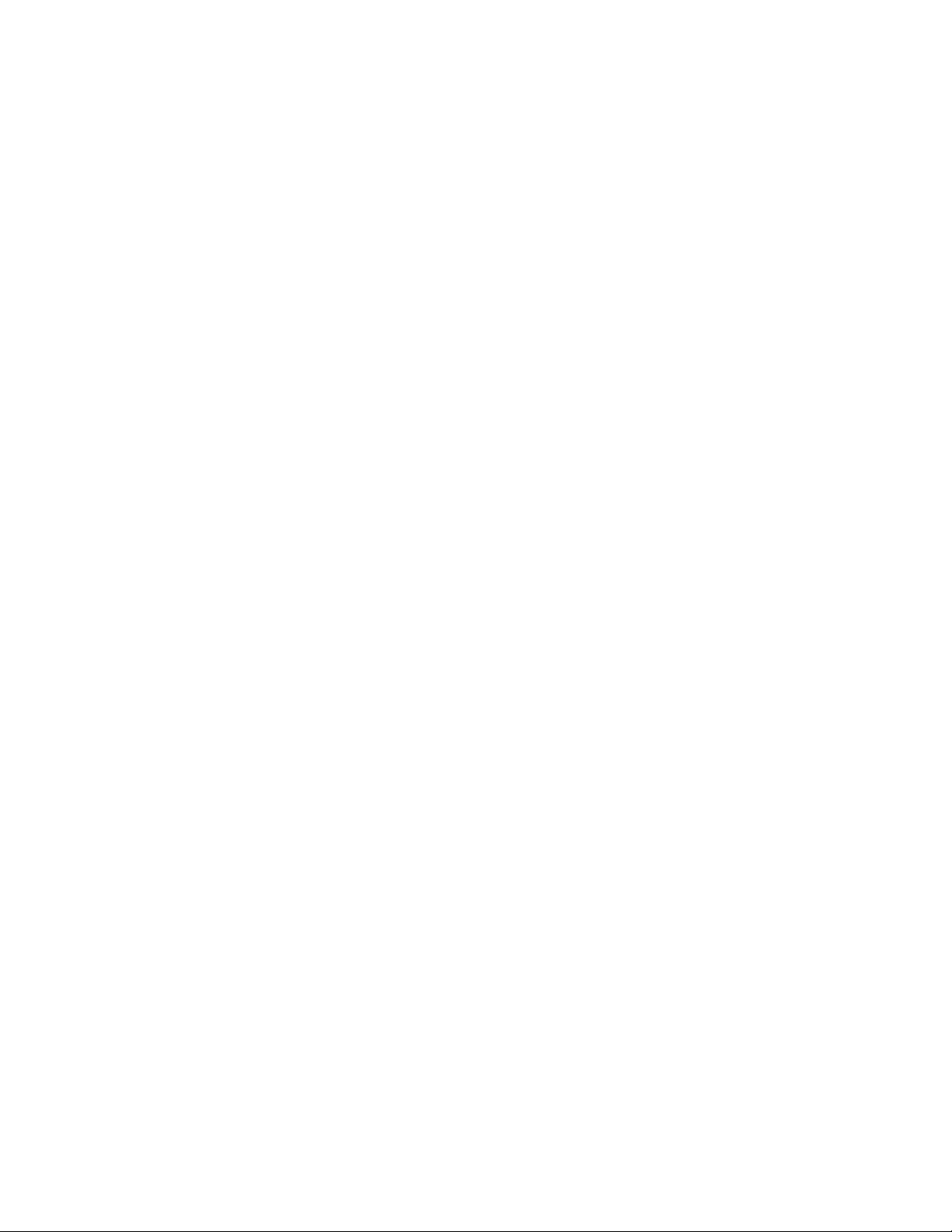
H
hardware opcional 24
HP Insight Diagnostics (Diagnóstico HP Insight) 60
HP ProLiant Essentials Foundation Pack 57
HP Systems Insight Manager, visão geral 57
HP technical support 91
I
identificação de componentes 6, 8, 9
iLO 2 (Integrated Lights-Out 2) 13, 43, 56
IML (Integrated Management Log) 60
Implantação baseada em rede do Lights-Out 44, 46
Implantação de PXE 44, 46
informações de segurança 59
informações necessárias 91
Insight Diagnostics 60
instalação de hardware opcional 24
instalação de opcionais 24
instalação em script 47
instalação, opcionais do servidor 24
Instalando o painel de acesso 15
Integrated Management Log (IML) 60
internal USB connector 59
K
KVM 39
L
LED, alimentação do sistema 7
LED, botão liga-desliga 7
LED, integridade 7, 8
LED, UID 7
LEDs 6
LEDs da unidade de disco rígido 8
LEDs da unidade de disco rígido SAS 8
LEDs da unidade de disco rígido SATA 8
LEDs de integridade 8
LEDs do painel frontal 7
LEDs, identificação da unidade (UID) 7
LEDs, NIC 7
LEDs, painel frontal 7, 8
LEDs, unidade de disco rígido 8
ligação 13, 51
lingüeta embutida com etiqueta de série 6
Locais do slot FBDIMM 10
M
media devices 40
memória 29, 33, 53
memória espelhada 54
memória sobressalente on-line 53
mensagens de erro 82
mensagens de erro do POST 82
Menu auto-executável 50
menu auto-executável SmartStart 50
menu Opções de sistema 63
métodos de aterramento 89
métodos de implantação 43, 44
módulos de interconexão 18
mouse 39
N
Notificação da Federal Communications
Commission (FCC) 83, 84, 85
Notificação de reciclagem de bateria
para Taiwan 88
notificação para a União Européia 85
Notificação para BSMI 87
Notificação para o Canadá 85
Notificação para o Japão 86
notificações de conformidade com
os regulamentos 83
notificações de serviço 69
notificações de substituição da bateria 64, 87
notificações para a Coréia do Sul 87
número de identificação 83
número de série 55, 83
O
Online ROM Flash Component Utility 63
operações 13
ORCA (Option ROM Configuration for Arrays) 54
P
pacotes de suporte 50
painel de acesso 14, 15
placa mezzanine 34
Placas defletoras de ar FBDIMM 15, 16
problemas de conexão 69
problemas de conexão com a rede 23
processadores 25
processo de configuração automática 51
ProLiant Support Pack (PSP) 62
PSPs, visão geral 62
Índice remissivo 98
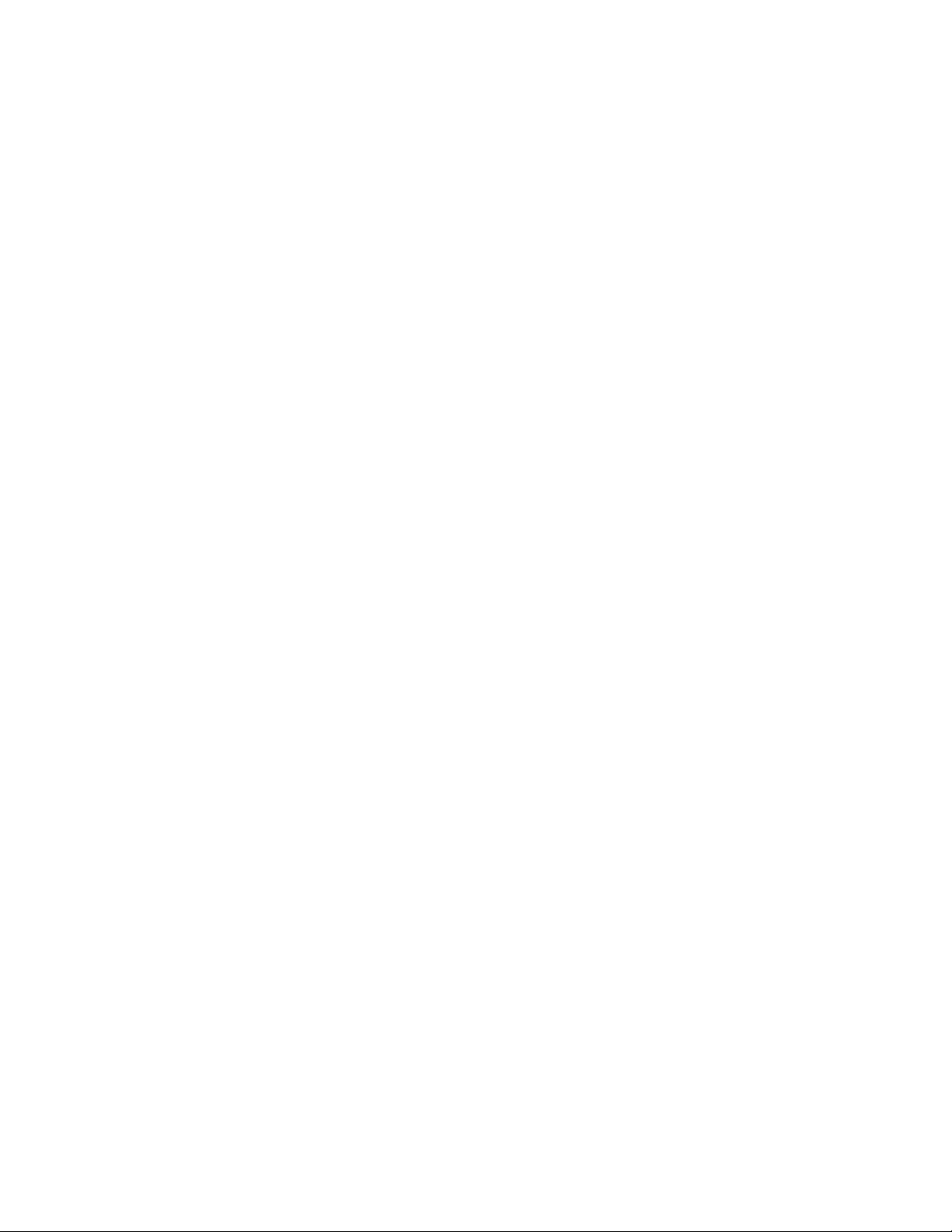
R
RBSU (Utilitário de configuração com
base em ROM) 51
recursos 6, 66
recursos de solução de problemas 66
recursos e opcionais do servidor 24
recursos, solução de problemas 66
redundância ROM 12, 59
remoção do blade de servidor 14
remoção do painel de acesso 14
Requisitos de configuração do FBDIMM 29
ROM redundante 59
ROM, atualização 63
S
símbolos no equipamento 67
sistemas operacionais 62
sistemas operacionais compatíveis 62
SmartStart Scripting Toolkit 47
SmartStart, visão geral 50
solução de problemas 66, 70
suporte 61, 91
Suporte para USB 59
suporte técnico 91
switch de manutenção do sistema 11
switches, interconexão 18
System Erase Utility 56
Systems Insight Manager 57
T
telefones 91
U
unidade de disco rígido SATA 8, 24
unidades de disco rígido 8
unidades de disco rígido, determinação
do status das 8
unidades SAS 8, 24
Utilitário ROMPaq 55, 59
utilitários, implantação 47, 51
utilities 43
Índice remissivo 99
